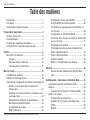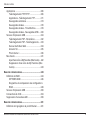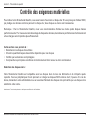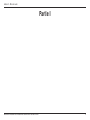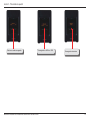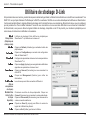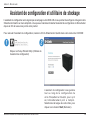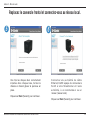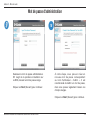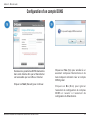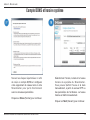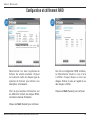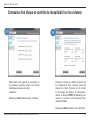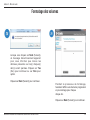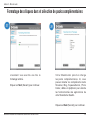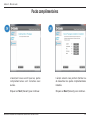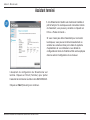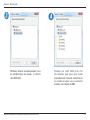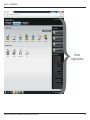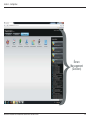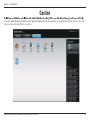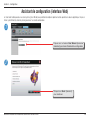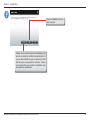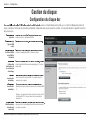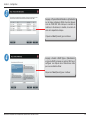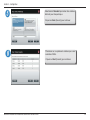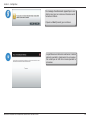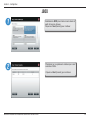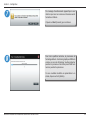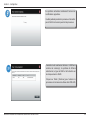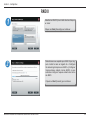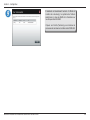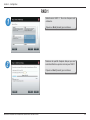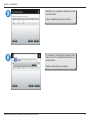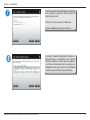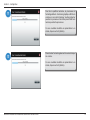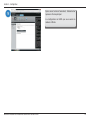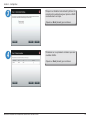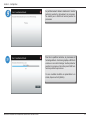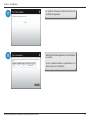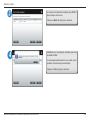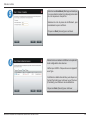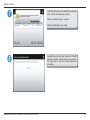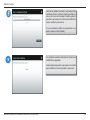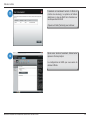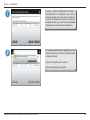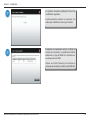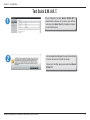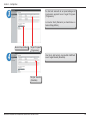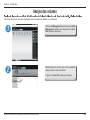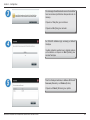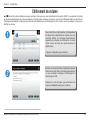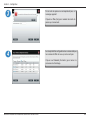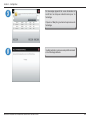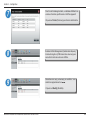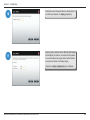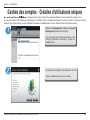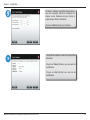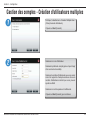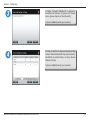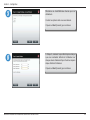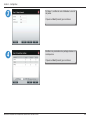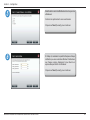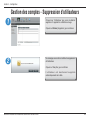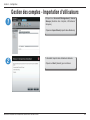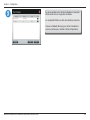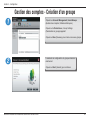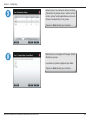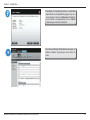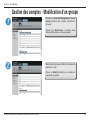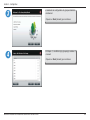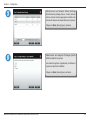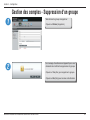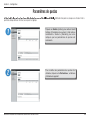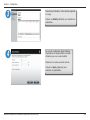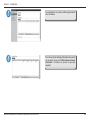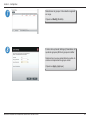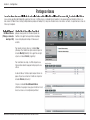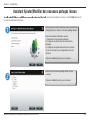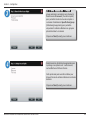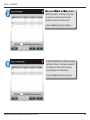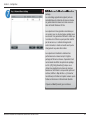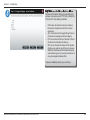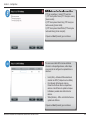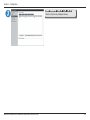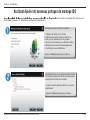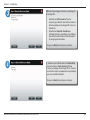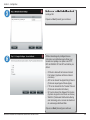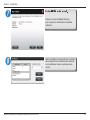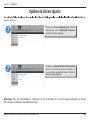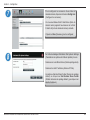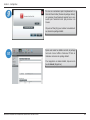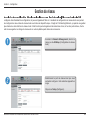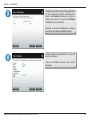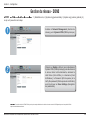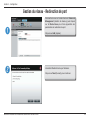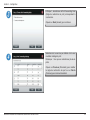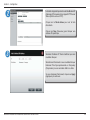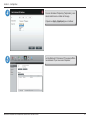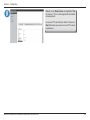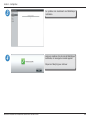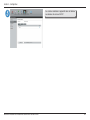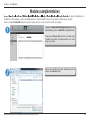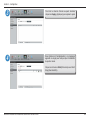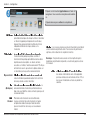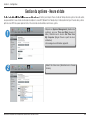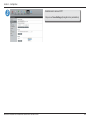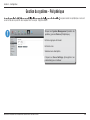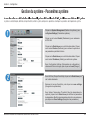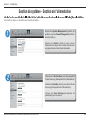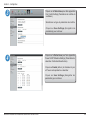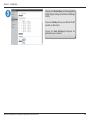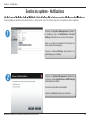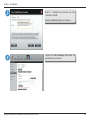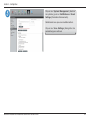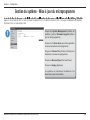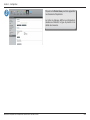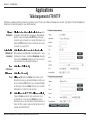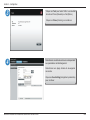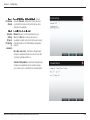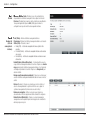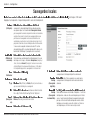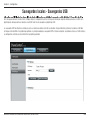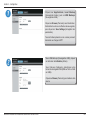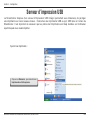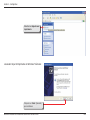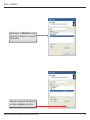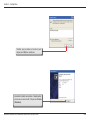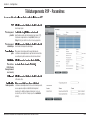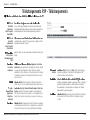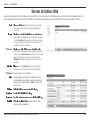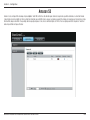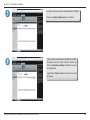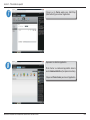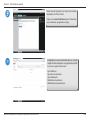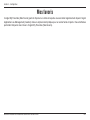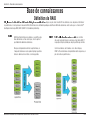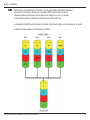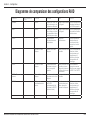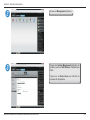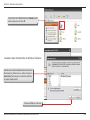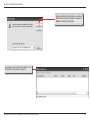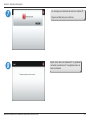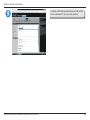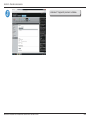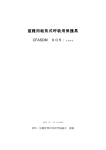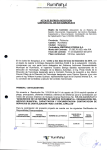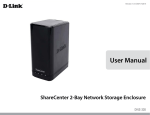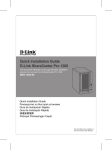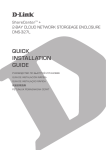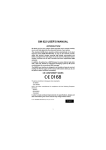Download Manuel d`utilisation - D-Link
Transcript
Manuel d’utilisation
ShareCenter Quattro DNS-345
VeRsion 1.0
Table des matières
Table des matières
introduction .............................................................. 1
Pré-requis ................................................................ 2
Coniguration système requise ................................ 2
Présentation du produit .............................................. 3
Contenu de la boîte ................................................. 3
Caractéristiques ....................................................... 4
Contrôle des exigences matérielles ......................... 6
Coniguration en quelques étapes simples .............. 8
Partie I........................................................................... 9
Description du matériel .......................................... 10
Façade ............................................................. 10
Panneau arrière (attaches) .............................. 14
Façade arrière (connexions) ............................ 15
Mise en route ............................................................. 16
Installation du matériel ........................................... 16
Utilitaire de stockage D-Link .................................. 18
Assistant de coniguration et utilitaire de stockage 20
Retirez le couvercle frontal et installez les
disques durs .................................................... 21
Replacez le couvercle frontal et connectez-vous
au réseau local. ............................................... 22
Alimentation et sélection du périphérique ........ 23
Mot de passe d'administration ......................... 24
Coniguration du réseau .................................. 25
DNS dynamique ............................................... 26
Manuel d’utilisation du ShareCenter Quattro DNS-345 de D-Link
Coniguration d'un compte DDNS .................... 27
Compte DDNS et horaire système .................. 28
Paramètres de messagerie et informations sur
les volumes ...................................................... 29
Coniguration et chiffrement RAID ................... 30
Connexion d'un disque et contrôle du récapitulatif
sur les volumes ................................................ 31
Formatage des volumes .................................. 32
Formatage des disques durs et sélection de
packs complémentaires ................................... 33
Packs complémentaires ................................... 34
Assistant terminé ............................................. 35
Mise en correspondance des disques ............. 36
Partie II........................................................................ 39
Gestion de votre ShareCenter Quattro DNS345 ................................................................... 40
Coniguration - Connexion à l'interface Web .......... 41
Agencement général de l'interface Web ................ 42
Gestion .................................................................. 45
Assistant de coniguration (interface Web) ...... 46
Gestion du disque .................................................. 51
Coniguration du disque dur ............................. 51
Assistant de coniguration du disque dur ......... 52
JBod .............................................................. 59
Raid 0 ............................................................. 64
i
Table des matières
Raid 1 ............................................................. 69
Raid 5 ............................................................. 77
Raid 5 + disque de secours ........................... 84
Raid 10 ........................................................... 90
Test Quick S.M.A.R.T. ..................................... 97
Création d'un calendrier pour le test
s.M.a.R.t. ....................................................... 99
Analyse des volumes ..................................... 100
Chiffrement du volume ................................... 102
Gestion des comptes - Création d'utilisateurs
uniques ................................................................ 108
Gestion des comptes - Création d'utilisateurs
multiples .............................................................. 113
Gestion des comptes - Création du même utilisateur 117
Gestion des comptes - Modiier des utilisateurs .. 119
Gestion des comptes - Suppression d'utilisateurs ... 123
Gestion des comptes - Importation d'utilisateurs . 124
Gestion des comptes - Création d'un groupe ...... 127
Gestion des comptes - Modiication d'un groupe. 132
Gestion des comptes - Suppression d'un groupe 137
Paramètres de quotas ................................... 138
Partages réseau ............................................ 143
Assistant Ajouter/Modiier des nouveaux
partages réseau ............................................. 144
Suppression d'un partage réseau .................. 151
Réinitialisation des partages réseau .............. 153
Assistant Ajouter de nouveaux partages de
montage ISO .................................................. 154
Manuel d’utilisation du ShareCenter Quattro DNS-345 de D-Link
Mot de passe d'administration ....................... 158
Paramètres Active Directory .......................... 159
Système de ichiers répartis .......................... 160
Gestion du réseau ......................................... 165
Gestion du réseau - DDNS ............................ 170
Gestion du réseau - Détection d'un routeur
uPnP ............................................................. 171
Gestion du réseau - Redirection de port ........ 173
Gestion des applications - Serveur FTP ........ 175
serveur uPnP ................................................ 179
iTunes Server (Serveur iTunes) ..................... 182
Modules complémentaires ............................. 183
services aFP et nFs ..................................... 186
Gestion du système - Langue ........................ 187
Gestion du système - Heure et date .............. 188
Gestion du système - Périphérique ............... 190
Gestion du système - Paramètres système ... 191
Gestion du système - Gestion de
l'alimentation .................................................. 192
Gestion du système - Notiications ................ 195
Gestion du système - Journaux ..................... 198
Gestion du système - Mise à jour du
microprogramme ............................................ 199
Gestion du système - SNMP ......................... 200
Gestion du système - Périphériques USB ..... 201
État du système - Informations sur le
système ......................................................... 203
Partie III..................................................................... 205
ii
Table des matières
Applications ......................................................... 206
Téléchargements FTP/HTTP ......................... 206
Applications - Téléchargements FTP ............. 211
Sauvegardes à distance ................................ 213
Sauvegardes locales ..................................... 218
Sauvegardes locales - Time Machine ............ 219
Sauvegardes locales - Sauvegardes USB ..... 220
Serveur d’impression USB .................................. 224
Téléchargements P2P - Paramètres ............. 232
Téléchargements P2P - Téléchargements .... 233
Serveur de ichiers Web ................................ 234
Amazon S3 .................................................... 235
Photo Center : ................................................ 236
Mes favoris .......................................................... 241
Ajout d'une icône à My Favorites (Mes favoris) ... 242
Suppression d'une icône de My Favorites (Mes
favoris) ........................................................... 243
Base de connaissances .......................................... 244
Déinition de RAID .............................................. 244
oPtions Raid ............................................. 246
Diagramme de comparaison des conigurations
Raid .............................................................. 249
Serveur d’impression USB .................................. 250
Connectivité de l'ASI............................................ 254
Suppression d'un esclave ASI ............................. 259
Base de connaissances .......................................... 261
Déinition de l'agrégation de ports Ethernet......... 261
Manuel d’utilisation du ShareCenter Quattro DNS-345 de D-Link
iii
Section 1 - Présentation du produit
Introduction
Le ShareCenter Quattro DNS-345 de D-Link est un boîtier de stockage réseau à 4 baies qui vous permet de partager des documents,
des ichiers et du contenu multimédia numérique, notamment de la musique, des photos et des vidéos, avec tous ceux qui se trouvent
sur votre réseau privé ou professionnel, lorsqu'il est utilisé avec des disques SATA1. Il est également possible d'accéder à vos ichiers à
distance, via Internet, grâce au serveur FTP intégré, au serveur de ichiers Web et au protocole WebDAV. Que vous autorisiez l'accès
localement ou sur Internet, il sufit d'attribuer des droits à des utilisateurs ou groupes spéciiques pour que vos données restent sécurisées.
Lorsque que vous conigurez le DNS-345, vous pouvez créer des utilisateurs et des groupes, puis les affecter à des dossiers avec des
droits de lecture ou lecture/écriture. Cette méthode est idéale pour les environnements professionnels gérant des données sensibles sur
les employés ou à domicile, où vous pouvez limiter l'accès des enfants aux supports adaptés à leur âge. Le DNS-345 est compatible avec
tous les ordinateurs (PC, MAC ou Linux) de votre réseau, sans devoir installer de logiciel supplémentaire.
Sauvegardez de la musique, des photos ou des collections de vidéos sur le DNS-345 pour les maintenir en sécurité. Ensuite, proitez des
avantages du serveur multimédia UPnP AV intégré2 lorsque vous diffusez du contenu numérique sur des lecteurs multimédia compatibles
(par ex. ceux de la gamme de produits MediaLounge de D-Link). Cette fonction est très pratique, car elle permet d'éteindre l'ordinateur
normalement requis pour exécuter cette fonction.
Le DNS-345 peut fonctionner dans sept modes RAID (Standard, JBOD, RAID 0, RAID 1, RAID 5, RAID 5+Disque de secours et RAID 10).
y
y
y
y
y
y
y
Standard - crée un seul volume à partir d'un seul disque.
JBOD - associe tous les disques de manière linéaire, pour une utilisation optimale de l'espace.
RAID 0 - utilise tous les disques pour constituer une seule grosse matrice de stockage possédant la capacité combinée de tous les
disques.
RAID 1 - également appelé mise en miroir des disques ; le système enregistre les données simultanément sur tous les disques durs
de la même matrice.
RAID 5 - nécessite au moins 3 disques. Les données sont divisées en blocs et stockées sur tous les disques. Les données de parité
sont réparties sur tous les disques et peuvent être regénérées en cas de panne d'un disque.
RAID 5+Disque de secours - les données forment un ensemble entrelacé mis en miroir, avec parité répartie. Si un disque de la matrice
tombe en panne, le disque de secours permet de reconstruire la matrice et de restaurer la redondance dès que possible.
RAID 10 - association de RAID 0 (entrelacement des données) et de RAID 1 (mise en miroir). Offre des performances et une protection
des données maximales.
1 Disque(s) dur(s) non inclus.
2 D-Link ne peut pas garantir la compatibilité totale ou la lecture appropriée avec tous les codecs. La fonction de lecture dépend de la prise en charge du codec par le lecteur multimédia
uPnP™ aV.
Manuel d’utilisation du ShareCenter Quattro DNS-345 de D-Link
1
Section 1 - Présentation du produit
Pour étendre encore davantage les capacités de votre ShareCenter, vous pouvez augmenter le nombre de ses
applications grâce à la fonction Add-on (Complément), qui vous permet d'ajouter des applications logicielles prises
en charge. Ces applications peuvent améliorer la diffusion audio sur le Web, ainsi que le partage de ichiers et de
contenu multimédia, voire ajouter une fonction blog à votre ShareCenter.
Pré-requis
• Contrôlez le contenu de la boîte
• Vériiez le système requis
• Vériiez que vous possédez le matériel nécessaire pour le périphérique ShareCenter Quattro
Configuration système requise
Pour obtenir des résultats optimaux, les exigences minimales suivantes sont recommandées sur tout système
servant à conigurer et utiliser le ShareCenter™ :
Ordinateur avec : processeur de 1 GHz / 512 MB de RAM / 200 Mo d'espace disque disponible / lecteur de CD-ROM
Internet Explorer version 7, Mozilla Firefox 3, Google Chrome 3 ou Apple Safari 4 et toute version supérieure
Windows® XP (avec Service Pack 2), Windows Vista™ , Windows 7™ ‘
Windows 2003 Server
Windows 2008 Server
Mac OS X 10.5.6 ou toute version supérieure
Disque(s) dur(s) SATA de 3,5 pouces
Manuel d’utilisation du ShareCenter Quattro DNS-345 de D-Link
2
Section 1 - Présentation du produit
Présentation du produit
Contenu de la boîte
ShareCenter™ Quattro DNS-345 D-Link
CD-ROM avec manuel et logiciel
Guide d'installation rapide
Cordon d'alimentation et adaptateur d'alimentation de sortie
19 V CC 4,74 A
Câble Ethernet Cat5E
CD-ROM
Guide d'installation rapide
Manuel
Un cordon
d'alimentation
Manuel d’utilisation du ShareCenter Quattro DNS-345 de D-Link
Logiciel
Câble Ethernet
3
Section 1 - Présentation du produit
Caractéristiques
Le ShareCenter™ Quattro DNS-345 est une plate-forme de stockage de données simple à installer, accessible à distance via un réseau
local ou depuis Internet. Ce ShareCenter™ prend en charge jusqu'à 4 disques durs SATA et dispose des fonctionnalités ci-dessous :
Baies de quatre disques durs SATA de 3,5 po, HDD
jusqu'à 3 To (ou plus)
Connectivité Gigabit Ethernet hautes performances
Processus simpliié d'installation des disques durs
Écran OLED - Informations sur le système/température,
état du réseau local/volume, sauvegardes USB
Prise en charge de l'accès distant aux ichiers par
le biais du serveur de ichiers Web intégré, FTP ou
WebDAV
Protocoles réseau
• Prise en charge du service DDNS
• Prise en charge d'UPnP, Bonjour
• Prise en charge de PnP-X/LLTD
• Prise en charge du réseau local virtuel (balises)
• Agrégation de liens / basculement et restauration
automatique pour 2 ports Ethernet Gigabits
• Prise en charge de la redirection de port UPnP
Services de ichiers réseau
• Prise en charge du serveur NFS/AFP
• Prise en charge Unicode pour les serveurs Samba
et FTP
• Prise en charge de DFS (Microsoft DFS)
Gestion du disque
• Sept conigurations des disques durs : Standard ;
JBOD ; RAID 0 ; RAID 1 ; RAID 5 ; RAID 5+disque
de secours ; RAID 10
• Prise en charge du chiffrement des volumes
Manuel d’utilisation du ShareCenter Quattro DNS-345 de D-Link
• Prise en charge de la migration RAID : Standard à
RAID 1, Standard à RAID 5, RAID 1 à RAID 5
• Prise en charge de HDD au format avancé
• Test S.M.A.R.T des HDD
• Prise en charge de FAT16/32, NTFS pour
périphérique de stockage externe USB
Gestion des comptes
• Possibilité d’attribuer des utilisateurs et des groupes
aux dossiers, avec des permissions de lecture ou de
lecture/écriture
• Quotas pour les utilisateurs et les groupes
• Prise en charge des partages de montage ISO
• Prise en charge d'Active Directory pour Windows
2003/2008 Server
Serveur FTP
• Serveur FTP intégré pour un accès aux ichiers sur
Internet
• Prise en charge du FTP sur SSL/TLS et FXP
Gestion des téléchargements
• Téléchargements planiiés sur des sites Web ou
FTP
• Prise en charge des téléchargements P2P et aMule
Gestion des sauvegardes
• Prise en charge de la sauvegarde locale
• Sauvegarde totale ou incrémentale
• Sauvegardes en temps réel avec logiciel de
sauvegarde inclus
4
Section 1 - Présentation du produit
• Prise en charge du logiciel Time Machine d'Apple
• Prise en charge des sauvegardes USB
• Prise en charge de la sauvegarde distante sur le
réseau
• Prise en charge de la sauvegarde de stockage
Cloud (Amazon S3)
Gestion de l’alimentation pour conserver l’énergie et
allonger la durée de vie du disque dur
• Prise en charge de la restauration automatique
après une panne de courant
• Prise en charge de l'activation/désactivation des
calendriers
Diffusion de contenu multimédia
•Serveur UPnP AV pour diffuser de la musique, des
photos et des vidéos sur des lecteurs multimédia
compatibles
• Logiciel iTunes permettant de rechercher et de lire
automatiquement de la musique, directement à partir
du ShareCenter Quattro
Prise en charge d'un logiciel complémentaire et de
packs multilingues
• Blog sous WordPress
• Squeeze Center de Logitech
• Diffusion audio
• AjaXplorer
• Photo Station
Manuel d’utilisation du ShareCenter Quattro DNS-345 de D-Link
Gestion du système
• Coniguration du navigateur Web
• Prise en charge de la gestion du HTTPs
• Corbeille réseau
• Prise en charge du widget Yahoo!
• Prise en charge de la journalisation système/FTP
• Notiications automatiques par courrier électronique
et SMS
• Prise en charge de l'ASI réseau
• Prise en charge de SNMPv2
• Prise en charge de la surveillance des ressources
5
Section 1 - Présentation du produit
Contrôle des exigences matérielles
Pour utiliser votre ShareCenter Quattro, vous avez besoin d'au moins un disque dur. Si vous prévoyez d'utiliser RAID,
qui protège vos données contre la panne d'un disque dur, deux disques au moins sont nécessaires.
Remarque : Pour le ShareCenter Quattro, nous vous recommandons d'utiliser au moins quatre disques hautes
performances de 1 To. Vous aurez ainsi davantage de disques de données, de meilleures performances d'entrelacement
et les charges seront réparties plus eficacement.
Cette section vous permet de :
• Sélectionner les disques durs utilisés
• Choisir la quantité d'espace devant être disponible pour ces disques
• Vériier que les données sont protégées
• Comprendre les principales conditions de fonctionnement d'un routeur ou d'un commutateur
Sélection des disques durs :
Votre ShareCenter Quattro est compatible avec les disques durs de tous les fabricants et de n'importe quelle
capacité. Tous les périphériques D-Link prennent en charge les disques SATA internes de 3,5 pouces. En cas de
doute, demandez à votre administrateur ou au revendeur/fabricant des disques durs qu'il vériie que vos disques durs
satisfont à cette norme.
Avertissement : Toute donnée présente sur les disques sera effacée lors de l'installation.
Manuel d’utilisation du ShareCenter Quattro DNS-345 de D-Link
6
Section 1 - Présentation du produit
Détermination de la quantité d'espace disque nécessaire :
Pour protéger vos données de toute panne de disque dur, votre ShareCenter Quattro nécessite davantage d'espace
que vous n'en utiliserez pour vos données ; il faut parfois le double d'espace, voire plus.
Pour calculer de manière optimale l'espace disponible pour vos données, vériiez toujours que vous disposez de
plus d'espace disque que nécessaire.
Le ShareCenter Quattro DNS-345 permet d'augmenter les capacités de stockage en toute simplicité : insérez
simplement des disques supplémentaires ou remplacez des disques de faible capacité par d'autres de plus grande
taille. En d'autres termes, vous pouvez acheter les disques durs un jour et étendre vos capacités facilement le
lendemain. Le DNS-345 est compatible avec les disques durs SATA internes de 3,5 pouces standard, quels que
soient le fabricant, la capacité et la vitesse.
Pour une redondance double-disque, il est recommandé d'utiliser deux disques pour le stockage des données et
deux autres pour la redondance.
Les disques utilisés pour la redondance doivent avoir une capacité totale au moins égale à la somme de deux
disques utilisés pour stocker les données.
Utilisation d'un routeur ou d'un commutateur :
Si vous connectez votre ShareCenter Quattro à un routeur ou un commutateur, ce dernier doit prendre en charge
l'Ethernet Gigabit (1 000 Mbit/s) pour obtenir des performances exceptionnelles. Le ShareCenter Quattro procède à
une négociation automatique de la vitesse de connexion maximale disponible pour votre routeur ou votre commutateur.
Si vous utilisez le Port Bonding (agrégation de ports), utilisez un commutateur géré.
Utilisation d'une alimentation sans interruption (ASI) :
Nous vous recommandons vivement d'utiliser votre ShareCenter Quattro avec une alimentation sans interruption
(ASI) qui le protègera contre les pertes de courant soudaines ou les pics de tension.
Manuel d’utilisation du ShareCenter Quattro DNS-345 de D-Link
7
Section 1 - Présentation du produit
Configuration en quelques étapes simples
Après avoir sorti votre ShareCenter Quattro de sa boîte et vous être assuré que vous satisfaisez à toutes les exigences
système et matérielles, il est maintenant temps de conigurer votre DNS-345. Pour cela, quelques étapes simples
sufisent :
1.
2.
3.
4.
5.
Installation des disques durs
Connexion de l'alimentation et des câbles de réseau local à votre ShareCenter Quattro
Mise sous tension du périphérique
Exécution de l'assistant de coniguration du ShareCenter D-Link pour conigurer le NAS
Coniguration des disques durs
Manuel d’utilisation du ShareCenter Quattro DNS-345 de D-Link
8
Section 2 - Mise en route
Partie I
Manuel d’utilisation du ShareCenter Quattro DNS-345 de D-Link
9
Section 1 - Présentation du produit
Description du matériel
}
Façade
Façade
Retirez la façade pour laisser apparaître la baie de disques durs
Manuel d’utilisation du ShareCenter Quattro DNS-345 de D-Link
10
Section 1 - Présentation du produit
Écran OLED
Touche Next (Suivant)
Bouton de mise sous tension
Tiroir pour lecteur
COMPOSANT
Écran OLED
DESCRIPTION
L'OLED afiche l'écran d'accueil, les informations sur le disque dur, les informations sur l'adresse
IP des deux ports de réseau local, la version du microprogramme, la température et les modes de
fonctionnement des disques durs.
Bouton de mise Appuyez une fois pour allumer le ShareCenter Quattro ou conirmer les fonctions de sauvegarde
sous tension
USB. Appuyez sur le bouton et maintenez-le enfoncé jusqu'à ce que l'écran OLED afiche « Shutdown
System » (Arrêter le système) pour l'éteindre.
T o u c h e N e x t Appuyez une fois pour faire déiler les divers modes ou annuler les fonctions de sauvegarde USB.
(Suivant)
Tiroir pour
Lorsque le couvercle frontal est retiré, vous pouvez insérer les disques durs SATA et les retirer en
lecteur
les faisant glisser dans et hors du ShareCenter Quattro. Utilisez les pattes à l'arrière du ShareCenter
Quattro pour commencer à éjecter le HDD de son connecteur et du tiroir.
Manuel d’utilisation du ShareCenter Quattro DNS-345 de D-Link
11
Section 1 - Présentation du produit
État du ou des disques durs :
Voyant(s) orange(s) - le ou les
disques durs sont présents.
Adresse IP sur le réseau
local 1 Adresse IP sur le
réseau local 2
Pas de voyant orange - le ou
les disques durs sont absents.
Disconnected
(Déconnecté) signiie qu'il
n'y a pas de connexion.
Arrêt du système
Manuel d’utilisation du ShareCenter Quattro DNS-345 de D-Link
Afiche la version du
microprogramme, ainsi
que la température
en degrés Celsius ou
Fahrenheit.
Afiche le nom du
disque et la capacité
de stockage utilisable.
Bienvenue dans le
ShareCenter D-Link
12
Section 1 - Présentation du produit
Entrée en mode sauvegarde
Sauvegarde du NAS sur USB
Manuel d’utilisation du ShareCenter Quattro DNS-345 de D-Link
Sauvegardes terminées
13
Section 1 - Présentation du produit
Panneau arrière (attaches)
}
Attaches des disques durs à l'arrière
Appuyez sur les attaches à l'arrière pour déconnecter les disques durs des sockets SATA. Remarque : Retirez le capot avant de relâcher les attaches.
Manuel d’utilisation du ShareCenter Quattro DNS-345 de D-Link
14
Section 1 - Présentation du produit
Façade arrière (connexions)
Levier d'éjection du HDD
Ventilateur
Levier d'éjection du HDD
Bouton de réinitialisation
Prise de courant
Ports Gigabit Ethernet
Crochet pour cordon
Levier d'éjection du HDD
Port USB
Ventilateur
Levier d'éjection du HDD
COMPOSANT
Ventilateur
Ports Gigabit Ethernet
Prise de courant
Port usB
Bouton de réinitialisation
Levier d'éjection du HDD
DESCRIPTION
Le ventilateur, qui permet de refroidir les disques durs, dispose d'un contrôle de la vitesse. À la
première mise sous tension, les ventilateurs tournent à basse vitesse. Lorsque la température dépasse
49 °C, ils tournent à plein régime.
Utilisez les ports Gigabit Ethernet pour connecter le ShareCenter Quattro au réseau local. Ils
sont équipés d'un voyant de connexion au réseau local/trafic (D) et de vitesse (G) qui indiquent
respectivement la connectivité et le traic sur le réseau local. Le double réseau local prend en charge
Port Bonding.
Branchez le cordon secteur fourni dans la iche d'alimentation.
Un seul connecteur USB 2.0 (type A). Le port USB hôte est réservé aux serveurs d'impression, disques
de mémoires ou surveillance d'ASI USB.
Appuyez sur ce bouton pendant plus de 5 secondes pour rétablir les valeurs par défaut de l'appareil.
Utilisez le levier de chaque fente pour éjecter les disques HDD.
Manuel d’utilisation du ShareCenter Quattro DNS-345 de D-Link
15
Section 2 - Mise en route
Mise en route
Installation du matériel
Ce guide d'utilisation vous permet de configurer votre ShareCenter Quattro en quelques étapes seulement.
Pour installer le ShareCenter Quattro sur votre réseau local, procédez comme suit :
Faites remonter
Retirez le panneau avant : Saisissez
fermement le panneau et soulevezle jusqu'à ce que les 4 crochets
laissent apparaître les fentes.
insérez un disque dur sata de
3,5 pouces dans la baie disponible.
Remarque :Veillez à bien aligner les connecteurs du disque avec le connecteur SATA se trouvant à l'arrière,
à l'intérieur de la baie de disque du ShareCenter Quattro. Insérez délicatement le disque jusqu'à ce qu'il se
connecte. Lorsqu'un disque est inséré correctement, vous le sentirez « prendre sa place » dans le connecteur.
Certains disques durs qui sont minces ou qui ont une forme inhabituelle doivent être guidés en position avec
soin. Si vous ne parvenez pas à installer un disque correctement, l'icône de disque dur ne s’allume pas sur
l'écran OLED après avoir mis le périphérique sous tension.
Manuel d’utilisation du ShareCenter Quattro DNS-345 de D-Link
16
Section 2 - Mise en route
Remettez le panneau avant en place. Alignez les
4 crochets du panneau avec les fentes situées sur
le châssis, puis faites glisser la façade jusqu'à ce
qu'elle s'insère fermement.
Connectez un câble Ethernet au
port Ethernet LAN 1. Ce câble doit
relier le ShareCenter Quattro à votre
réseau local, via un routeur ou un
commutateur ou directement à un
ordinateur pour sa coniguration.
Branchez l’adaptateur secteur dans
une prise de courant.
Manuel d’utilisation du ShareCenter Quattro DNS-345 de D-Link
17
Section 1 - Présentation du produit
Utilitaire de stockage D-Link
À la première mise sous tension, pendant la séquence de démarrage initiale, le ShareCenter attend de se voir attribuer une adresse IP via
DHCP. S'il ne reçoit pas d'adresse IP affectée par le DHCP, une adresse 169.254.xxx.xxx est automatiquement attribuée au ShareCenter.
Il est recommandé d’utiliser le logiciel utilitaire de stockage de D-Link joint lorsque vous accédez au ShareCenter et que vous le conigurez
pour la première fois. Pour modiier l’adresse IP avant de vous connecter ou si vous avez des dificultés à vous connecter à l’adresse IP
du ShareCenter, vous pouvez utiliser le logiciel utilitaire de stockage, disponible sur le CD du produit, pour localiser le périphérique sur
votre réseau et réaliser les modiications nécessaires.
N Storage Device
(Périphérique de
stockage réseau)
L'utilitaire de stockage D-Link affiche les périphériques
ShareCenter™ qu'il détecte sur le réseau ici.
A
Cliquez sur Refresh (Actualiser) pour actualiser la liste des
périphériques.
Cliquez sur Coniguration pour accéder à la coniguration
Web du ShareCenter™.
Conigurez les paramètres du réseau local correspondant au
ShareCenter™ ici.
Cliquez sur Apply (Appliquer) pour enregistrer les modiications
apportées aux paramètres du réseau local.
Cliquez sur Connect (Connecter) pour vous connecter à la
cible iSCSI.
Cliquez sur Management (Gestion) pour éditer les
informations.
Les volumes pouvant être connectés s'afichent ici.
C
R A
C G D
(Mise en
correspondance
des disques)
Available Drive
Letters (Lettres
de disque
disponibles)
Choisissez une lettre de disque disponible. Cliquez sur
Connect (Connexion) pour connecter le volume sélectionné.
Cliquez sur Disconnect (Déconnexion) pour déconnecter le
volume connecté sélectionné.
À Cliquez sur About (À propos) pour aficher la version du
logiciel de l'utilitaire Easy Search.
Cliquez sur Exit (Quitter) pour fermer l’utilitaire.
Q
Manuel d’utilisation du ShareCenter Quattro DNS-345 de D-Link
18
Section 1 - Présentation du produit
Sélectionnez le ShareCenter dans la liste, puis
cliquez sur le bouton Coniguration. Cela a pour effet
d'ouvrir une fenêtre du navigateur Web par défaut
avec l'adresse IP répertoriée pour ce périphérique.
Vérifiez que le navigateur n'est pas configuré pour
utiliser un serveur proxy.
Remarque : L'ordinateur utilisé pour accéder au
gestionnaire
de coniguration Web du ShareCenter doit se trouver
sur le même sous-réseau que le ShareCenter. Si le
réseau utilise un serveur DHCP et que l'ordinateur
reçoit des paramètres IP par serveur DHCP, le
ShareCenter sera automatiquement sur le même
sous-réseau.
Manuel d’utilisation du ShareCenter Quattro DNS-345 de D-Link
19
Section 2 - Mise en route
Assistant de configuration et utilitaire de stockage
L'assistant de coniguration est le logiciel qui accompagne votre DNS-345 et vous permet de conigurer et de gérer votre
ShareCenter Quattro en toute simplicité. Vous pouvez maintenant installer l'assistant de coniguration du ShareCenter
depuis le CD de ressources joint à votre produit.
Pour exécuter l'assistant de coniguration, insérez le CD du ShareCenter Quattro dans votre lecteur de CD-ROM :
Cliquez sur Setup Wizard Utility (Utilitaire de
l'assistant de coniguration)
L'assistant de coniguration vous guidera
tout au long de la configuration de
votre ShareCenter Quattro pour qu'il
soit immédiatement prêt à l'emploi.
Sélectionnez la langue de votre choix, puis
cliquez sur le bouton Start (Démarrer).
Manuel d’utilisation du ShareCenter Quattro DNS-345 de D-Link
20
Section 2 - Mise en route
Retirez le couvercle frontal et installez les disques durs
Suivez les instructions de retrait du capot
avant de votre ShareCenter Quattro.
Cliquez sur Next (Suivant) pour continuer.
Suivez les instructions pour faire glisser
un ou deux disques durs dans une baie
disponible de votre ShareCenter.
Cliquez sur Next (Suivant) pour continuer.
Manuel d’utilisation du ShareCenter Quattro DNS-345 de D-Link
21
Section 2 - Mise en route
Replacez le couvercle frontal et connectez-vous au réseau local.
Une fois les disques durs correctement
installés dans chaque baie, fermez le
châssis en faisant glisser le panneau en
place.
Cliquez sur Next (Suivant) pour continuer.
Manuel d’utilisation du ShareCenter Quattro DNS-345 de D-Link
Connect ez une ext r ém it é du câble
Ethernet Cat5E équipé de connecteurs
RJ-45 à votre ShareCenter et l'autre
extrémité, à un commutateur ou un
routeur (réseau local).
Cliquez sur Next (Suivant) pour continuer.
22
Section 2 - Mise en route
Alimentation et sélection du périphérique
Connectez le connecteur de l'adaptateur
secteur à la prise d'alimentation, à l'arrière
du ShareCenter. Ensuite, mettez le
ShareCenter™ sous tension en appuyant
sur le bouton correspondant, situé sous
l'écran OLED.
Lorsque le périphérique est sous tension,
appuyez sur le bouton Next (Suivant) et
vériiez que l'adresse IP du ShareCenter
Quattro correspond à celle affichée à
l'écran.
Cliquez sur Next (Suivant) pour continuer.
Cliquez sur Next (Suivant) pour continuer.
Manuel d’utilisation du ShareCenter Quattro DNS-345 de D-Link
23
Section 2 - Mise en route
Mot de passe d'administration
Saisissez le mot de passe administrateur.
S'il s'agit de la première installation sur
ce NAS, laissez le mot de passe vierge.
Cliquez sur Next (Suivant) pour continuer.
À cette étape, vous pouvez créer un
nouveau mot de passe correspondant
au nom d'utilisateur « Admin ». Il est
recommandé de déinir un mot de passe,
mais vous pouvez également laisser ces
champs vierges.
Cliquez sur Next (Suivant) pour continuer.
Manuel d’utilisation du ShareCenter Quattro DNS-345 de D-Link
24
Section 2 - Mise en route
Configuration du réseau
Vous pouvez utiliser une adresse IP
statique ou un serveur DHCP pour
conigurer les paramètres de la première
adresse IP du réseau du ShareCenter.
Si vous sélectionnez Static IP (Adresse
IP statique), saisissez les paramètres IP
répertoriés.
Vous pouvez utiliser une adresse IP
statique ou un serveur DHCP pour
conigurer les paramètres de la seconde
adresse IP du réseau du ShareCenter.
Si vous sélectionnez Static IP (Adresse
IP statique), saisissez les paramètres IP
répertoriés.
Cliquez sur Next (Suivant) pour continuer.
Cliquez sur Next (Suivant) pour continuer.
Manuel d’utilisation du ShareCenter Quattro DNS-345 de D-Link
25
Section 2 - Mise en route
DNS dynamique
Si vous voulez que votre ShareCenter
fasse partie d'un réseau Groupe de travail
Windows, saisissez le nom de ce groupe,
le nom du périphérique et une description.
Le nom saisi sera utilisé pour connecter
l'un des volumes du ShareCenter™ en
tant que disque réseau.
Cliquez sur Next (Suivant) pour continuer.
Manuel d’utilisation du ShareCenter Quattro DNS-345 de D-Link
Cliquez sur le bouton radio Yes (Oui) si
vous possédez déjà un compte DDNS ; il
sera utilisé pour le DDNS du ShareCenter
Quattro. Cliquez sur le bouton radio No
(Non) pour passez à l'étape 16 et obtenir
un nouveau compte DDNS.
Cliquez sur Next (Suivant) pour continuer.
26
Section 2 - Mise en route
Configuration d'un compte DDNS
Saisissez les paramètres DDNS demandés
dans cette fenêtre ain que le ShareCenter
soit accessible par une URL sur Internet.
Cliquez sur Next (Suivant) pour continuer.
Manuel d’utilisation du ShareCenter Quattro DNS-345 de D-Link
Cliquez sur Yes (Oui) pour accéder à un
assistant composé d'instructions et de
liens indiquant comment créer un compte
DDNS gratuit.
Cliquez sur No (Non) pour ignorer
l'assistant de configuration de comptes
DDNS et revenir à l'assistant de
coniguration du ShareCenter.
27
Section 2 - Mise en route
Compte DDNS et horaire système
Suivez les étapes répertoriées ici afin
de créer un compte DDNS et conigurez
votre équipement de réseau local et votre
ShareCenter pour qu'ils fonctionnent
avec les nouveaux paramètres.
Cliquez sur Close (Fermer) pour continuer.
Manuel d’utilisation du ShareCenter Quattro DNS-345 de D-Link
Sélectionnez l'horaire, la date et le fuseau
horaire du système du ShareCenter.
Vous pouvez définir l'heure et la date
manuellement, à partir du serveur NTP ou
des paramètres de l'ordinateur. Le fuseau
horaire est déini manuellement.
Cliquez sur Next (Suivant) pour continuer.
28
Section 2 - Mise en route
Paramètres de messagerie et informations sur les volumes
Configurez un service de messagerie avec
le ShareCenter pour recevoir par courrier
électronique les événements alertant les
utilisateurs de toute modiication apportée au
système.
Cette étape afiche les volumes conigurés
sur le ShareCenter Quattro.
Cliquez sur Next (Suivant) pour continuer.
Vous devez disposer de toutes les informations
relatives au serveur de messagerie ou contacter
votre administrateur système pour obtenir de
l'aide.
Cliquez sur Next (Suivant) pour continuer.
Manuel d’utilisation du ShareCenter Quattro DNS-345 de D-Link
29
Section 2 - Mise en route
Configuration et chiffrement RAID
Sélectionnez l'un des 4 systèmes de
fichiers du volume souhaité. Cliquez
sur le bouton radio de chaque type de
système de fichiers pour obtenir une
description, si nécessaire.
Une fois la coniguration RAID terminée,
le ShareCenter Quattro vous invite
à chiffrer chaque disque ou tous les
disques. Cochez la case en regard du ou
des disques à chiffrer.
Pour de plus amples informations sur
les différents formats de disques RAID,
consultez le manuel d'utilisation.
Cliquez sur Next (Suivant) pour continuer.
Cliquez sur Next (Suivant) pour continuer.
Manuel d’utilisation du ShareCenter Quattro DNS-345 de D-Link
30
Section 2 - Mise en route
Connexion d'un disque et contrôle du récapitulatif sur les volumes
Cette étape vous permet de connecter un
ou plusieurs volumes créés sous forme
de disque(s) réseau sur votre
ordinateur.
Cliquez sur Next (Suivant) pour continuer.
Passez en revue les détails résumés de
la configuration des volumes avant de
cliquer sur Next (Suivant) et de lancer
le formatage du disque. Si nécessaire,
utilisez le bouton PREV (Précédent) pour
revenir en arrière et reconfigurer le(s)
volume(s) RAID.
Cliquez sur Next (Suivant) pour continuer.
Manuel d’utilisation du ShareCenter Quattro DNS-345 de D-Link
31
Section 2 - Mise en route
Formatage des volumes
lorsque vous cliquez sur Next (Suivant),
un message d'avertissement apparaît
pour vous informer que toutes les
données présentes sur le(s) disque(s)
dur(s) seront perdues. Cliquez sur Yes
(Oui) pour continuer ou sur Non pour
quitter.
Cliquez sur Next (Suivant) pour continuer.
Pendant le processus de formatage,
l'assistant afiche une barre de progression
en pourcentage pour chaque
disque dur.
Cliquez sur Next (Suivant) pour continuer.
Manuel d’utilisation du ShareCenter Quattro DNS-345 de D-Link
32
Section 2 - Mise en route
Formatage des disques durs et sélection de packs complémentaires
L'assistant vous avertira une fois le
formatage terminé.
Cliquez sur Next (Suivant) pour continuer.
Votre ShareCenter prend en charge
les packs complémentaires. Ici, vous
pouvez installer les compléments Audio
Streamer, Blog, SqueezeCenter, Photo
Center, aMule et AjaXplorer pour étendre
les fonctionnalités des applications de
votre ShareCenter Quattro.
Cliquez sur Next (Suivant) pour continuer.
Manuel d’utilisation du ShareCenter Quattro DNS-345 de D-Link
33
Section 2 - Mise en route
Packs complémentaires
L'assistant vous avertit que les packs
complémentaires sont installés avec
succès.
L'écran suivant vous permet d'activer ou
de désactiver les packs complémentaires
installés.
Cliquez sur Next (Suivant) pour continuer.
Cliquez sur Next (Suivant) pour continuer.
Manuel d’utilisation du ShareCenter Quattro DNS-345 de D-Link
34
Section 2 - Mise en route
Assistant terminé
otre
ShareCenter Quattro est maintenant installé et
prêt à l'emploi. Si vos disques sont connectés à l'aide
de l'assistant, vous pouvez y accéder en cliquant sur
l'icône « Poste de travail ».
Si vous n'avez pas utilisé l'assistant pour connecter
les disques, vous pouvez le faire manuellement ou
accéder aux volumes créés par le biais du système
d'exploitation de vos ordinateurs. Les détails de
coniguration à l'aide de l'interface Web sont expliqués
dans la section Coniguration de ce manuel.
L'Assistant de configuration du ShareCenter est
terminé. Cliquez sur Finish (Terminer) pour quitter
l'assistant et commencer à utiliser votre NAS DNS-345.
Cliquez sur Next (Suivant) pour continuer.
Manuel d’utilisation du ShareCenter Quattro DNS-345 de D-Link
35
Section 2 - Mise en route
Mise en correspondance des disques
!" # $% &'( # )*+ , -! . /% 0 +1% # )*+ )*2/)%+% , -!3
Cliquez sur Démarrer, puis sur Ordinateur (le nom
de votre ordinateur).
Cet écran affiche certains détails sur la
sélection d'un disque réseau.
Dans le volet de droite se trouve une liste de vos
disques durs, de vos périphériques de stockage
amovibles et de vos emplacements réseaux. Si
vous conigurez un disque réseau pour la première
fois, vous ne possédez pas d'emplacement réseau.
Commencez par cliquer sur Connecter un disque
réseau.
Cliquez sur Parcourir pour rechercher
votre réseau.
Manuel d’utilisation du ShareCenter Quattro DNS-345 de D-Link
36
Section 2 - Mise en route
Windows détecte automatiquement tous
les périphériques du réseau, y compris
votre dns-345.
Manuel d’utilisation du ShareCenter Quattro DNS-345 de D-Link
Cliquez sur votre NAS pour voir
les volumes que vous avez créés
précédemment. Ensuite, sélectionnez
le volume auquel vous souhaitez
accéder, puis cliquez sur OK.
37
Section 2 - Mise en route
Après avoir sélectionné votre volume,
cliquez sur Terminer.
Manuel d’utilisation du ShareCenter Quattro DNS-345 de D-Link
Le disque apparaît alors en vert dans
l'explorateur Windows : Il est actif et prêt
à l'emploi.
38
Section 2 - Mise en route
Partie II
Manuel d’utilisation du ShareCenter Quattro DNS-345 de D-Link
39
Section 1 - Présentation du produit
Gestion de votre ShareCenter Quattro DNS-345
ShareCenter Quattro représente la principale interface de gestion de votre DNS-345. Il s'agit d'un utilitaire basé sur un navigateur
informatique qui permet de gérer et de conigurer les différents outils et services disponibles. ShareCenter est divisé en trois sections
principales.
1. Gestion
2. Applications
3. Mes favoris
Ces sections sont elles-mêmes réparties en fonctions essentielles du ShareCenter Quattro.
SECTION
FONCTION
DESCRIPTION
Gestion
Assistant de coniguration
Assistant étape par étape qui vous guide tout au long de la coniguration du mot de passe,
de l'heure, de la connectivité et du périphérique
Gestion du disque
Permet de conigurer des volumes de disques, RAID et d'effectuer des diagnostics de
disques
Gestion des comptes
Permet de conigurer la gestion des utilisateurs et des groupes, les partages réseau, les
chemins d'accès aux répertoires actifs et les systèmes de ichiers répartis
Gestion du réseau
Permet de conigurer le réseau local, le DNS dynamique et la redirection de port
Gestion des applications
Permet de conigurer les serveurs FTP, UPnP et iTunes, les compléments, ainsi que les
services aFP et nFs
Gestion du système
Permet de conigurer la langue, l'heure et la date, ainsi que les paramètres du périphérique
et du système. Permet également de contrôler l'alimentation et les notiications, d'aficher
les journaux, de mettre le microprogramme à jour, d'effectuer des contrôles SNMP et de
gérer les périphériques USB.
État du système
Afiche les informations sur le système et les disques
durs, ainsi que la surveillance des ressources
SECTION
FONCTION
DESCRIPTION
Applications
Téléchargements FTP/HTTP
Permet de conigurer les paramètres de téléchargement FTP et HTTP
Sauvegarde à distance
Permet de conigurer des services de sauvegarde à distance
Sauvegardes locales
Permet de conigurer les sauvegardes locales, les paramètres Time Machine© et les
sauvegardes USB
Téléchargements P2P
Permet de conigurer vos téléchargements P2P et de contrôler vos calendriers de
téléchargements
Serveur de ichiers Web
Permet de créer, conigurer et gérer les paramètres de votre serveur de ichiers Web
Amazon S3
Permet de créer, modiier et supprimer vos paramètres Amazon S3©
Manuel d’utilisation du ShareCenter Quattro DNS-345 de D-Link
40
Section 4 - Configuration
Configuration
Connexion
à
l'interface
Web
Pour gérer le ShareCenter Quattro DNS-345 et y accéder, ouvrez un navigateur Web depuis notre liste Systems
Requirements (Exigences système), saisissez l'adresse IP de votre NAS, puis connectez-vous. Lorsque vous avez
coniguré le DNS-345, vous avez déini les paramètres de votre réseau local. Sous ces paramètres, vous trouverez
votre adresse IP. Saisissez-la dans votre navigateur pour accéder à la page de connexion au ShareCenter.
L’écran Login (Ouverture de session) suivant s’ouvre :
Sélectionnez System Administrator
(Administrateur système)
et saisissez le mot de passe déini avec
l'assistant de coniguration.
Remarque : L'ordinateur utilisé pour accéder au
gestionnaire de coniguration Web du ShareCenter doit
se trouver sur le même sous-réseau que le ShareCenter
Quattro. Si le réseau utilise un serveur DHCP et que
l'ordinateur reçoit des paramètres IP par serveur DHCP,
le ShareCenter™ sera automatiquement sur le même
sous-réseau.
Manuel d’utilisation du ShareCenter Quattro DNS-345 de D-Link
Cliquez sur Login
(Connexion).
41
Section 4 - Configuration
Agencement général de l'interface Web
Après la connexion, l'interface Web du ShareCenter vous renvoie par défaut vers l'onglet « My Favorites » (Mes favoris).
Vous verrez également les onglets Applications et Management (Gestion). Les icônes de coniguration dans l'onglet
Management (Gestion) apparaissent aussi.
}
Écran My
Favorites
(Mes favoris)
Manuel d’utilisation du ShareCenter Quattro DNS-345 de D-Link
42
Section 4 - Configuration
}
Écran
Applications
Manuel d’utilisation du ShareCenter Quattro DNS-345 de D-Link
43
Section 4 - Configuration
}
Écran
Management
(Gestion)
Manuel d’utilisation du ShareCenter Quattro DNS-345 de D-Link
44
Section 4 - Configuration
Gestion
L456789: ;<6<79=96: >?9@:B56E F5=H5I:9 89@ BFJ69@ K9:MH OBP<IS >T@@B@:<6: S9 F56U7MI<:B56EV WB@X ;<6<79=96: >?9@:B56 S9@ SB@YM9@EV TFF5M6: ;<6<79=96: >?9@:B56
des comptes), Network Management (Gestion du réseau), Application Management (Gestion des applications), System Management (Gestion du système) et Status (État).
Cliquez sur chacune d'elles pour afficher les sous-menus.
Manuel d’utilisation du ShareCenter Quattro DNS-345 de D-Link
45
Section 4 - Configuration
Assistant de configuration (interface Web)
Le ShareCenter Quattro possède un assistant système (System Wizard) vous permettant de configurer rapidement certains paramètres de base du périphérique. Cliquez sur
l'icône System Wizard (Assistant du système) pour lancer l'assistant de configuration.
Cliquez sur le bouton Run Wizard (Exécuter
l'assistant) pour lancer l'Assistant de coniguration.
Cliquez sur Next (Suivant)
pour continuer.
Manuel d’utilisation du ShareCenter Quattro DNS-345 de D-Link
46
Section 4 - Configuration
Mettez à jour le mot de passe du compte administrateur
ici et conirmez-le ou laissez-le vierge.
Cliquez sur Next (Suivant)
pour continuer.
Réglez le fuseau horaire sur la zone géographique
appropriée la plus proche de chez vous dans le menu
déroulant.
Cliquez sur Next (Suivant)
pour continuer.
Cliquez sur Skip (Ignorer) pour
ignorer ces paramètres.
Manuel d’utilisation du ShareCenter Quattro DNS-345 de D-Link
47
Section 4 - Configuration
Les paramètres du réseau local 1 du ShareCenter
peuvent utiliser DHCP pour obtenir ses paramètres
IP dynamiquement ou Static (Statique) pour les
déinir manuellement.
Cliquez sur Skip (Ignorer) pour
ignorer ces paramètres.
Cliquez sur Next (Suivant)
pour continuer.
Les paramètres du réseau local 2 du ShareCenter
peuvent utiliser DHCP pour obtenir ses paramètres
IP dynamiquement ou Static (Statique) pour les
déinir manuellement.
Cliquez sur Skip (Ignorer) pour
ignorer ces paramètres.
Manuel d’utilisation du ShareCenter Quattro DNS-345 de D-Link
48
Section 4 - Configuration
Ici, vous pouvez affecter un groupe de travail
et un nom au ShareCenter, ainsi qu'une courte
description.
Cliquez sur Next (Suivant) pour continuer.
Cliquez sur Skip (Ignorer) pour ignorer
ces paramètres.
Cliquez sur Account (Compte) pour saisir
votre adresse électronique dans les zones audessous. Ce compte recevra ensuite les alertes du
ShareCenter. Cliquez sur Anonymous (Anonyme)
pour créer un compte aléatoire, sans paramètre
spéciique.
Cliquez sur Skip (Ignorer) pour
ignorer ces paramètres.
Cliquez sur Next (Suivant)
pour continuer.
Manuel d’utilisation du ShareCenter Quattro DNS-345 de D-Link
49
Section 4 - Configuration
Cliquez sur Finish (Terminer)
pour continuer.
Cliquez sur le bouton Previous (Précédent) pour
revenir en arrière et contrôler vos paramètres. Si
vous en êtes satisfait, cliquez sur le bouton Finish
(Terminer) pour enregistrer et continuer. Cliquez
sur Exit (Quitter) pour terminer l'assistant sans
enregistrer les paramètres.
Manuel d’utilisation du ShareCenter Quattro DNS-345 de D-Link
50
Section 4 - Configuration
Gestion du disque
Configuration du disque dur
Z[\] ^_]_`ab]c] d_ e[fgh\]_bi[f jklm nco niop\co n\]o nc q[b]c rs_]ctcfbc], cliquez sur l'onglet Management (Gestion), puis sur l'icône Disk Management (Gestion du
disque). Sélectionnez l'élément de menu Hard Drive Configuration (Configuration du disque dur) à gauche de la fenêtre. Ce menu permet de définir le type RAID et le format
de vos disques durs.
uvwxyz{|}~vw z
disque dur
formatés dans diverses configurations RAID ici.
uz{{w} |~ ype
¡¢ £ ¤
¥} ¦§¨ }©ª |w
« ¬
(Type de RAID
actuel)
Re-Format (Définir
le type RAID et
reformater)
¦z}v®z~¯
Configuration
(Configuration de
la reconstruction
automatique)
¦³}~´{ ¯|
reconstruction
automatique
¨¸¹|³}~´{ ¯|
reconstruction
automatique
sélectionner la configuration RAID et le format des disques.
« ¡¢ °±² «
la fonction Auto-Rebuild (Reconstruction automatique) ici, à l'aide des
boutons radio.
µ ±¬ ¶
·
permet de reconstruire un disque RAID 1-5 qui a planté lorsqu'un
nouveau disque le remplace.
« «
automatiquement après un échec lorsque vous utilisez la fonction RAID
1-5.
Remarque : Vous pourrez tout de même reconstruire un disque à l'aide
de la fonction RAID 1-5, mais vous devez lancer la reconstruction
manuellement.
º|wz|¯ ®z~¯
Now (Reconstruire
manuellement
maintenant)
±¬ ¶
·
vous pouvez utiliser l'option Manual Rebuild (Reconstruction manuelle)
en cliquant sur ce bouton.
Manuel d’utilisation du ShareCenter Quattro DNS-345 de D-Link
51
Section 4 - Configuration
Assistant de configuration du disque dur
»¼½¾¿Á üÁ¾ ÄÅÆ¿ÁÂÇ ¾Á½ Å ȼÁÉ¼Ê ËÂÉ ÌÍÎÏ ÉÐÑ ÒÊÓ ÌÂÔÕ¼½ÖÒÉ ×ÏØÙÊƽ Å ÉÐÑ ÌÍÎÏ ÂÉ ½ÂÚ¼½ÖÒÉÂ½Û ÓÒʾ Å ÖÂÊÁ ÏÆ¾Ü ÝÒÊÒÞÂÖÂÊÉÔßÒ½Ó Ï½Æàà¼ÊÙÞÁ½ÒÉÆ¼Ê ×á¾ÉÆ¼Ê ÓÁ
disque-Configuration du disque dur), un assistant démarre et vous permet de formater vos disques et de créer le format RAID du volume. Voici un exemple de configuration
d'un volume standard :
La page « Hard Drive Configuration »
(Configuration des disques durs) affiche
la configuration RAID actuelle sous
« Current RAID Type » (Type de RAID actuel).
Les options ci-dessous offrent d'autres choix.
1. Set RAID type and Re-Format (Déinir le type
RAID et reformater)
2. Conigurer les nouveaux disques durs
Cliquez sur « Set RAID Type and Re-Format »
(Déinir le type de RAID et reformater)
Manuel d’utilisation du ShareCenter Quattro DNS-345 de D-Link
52
Section 4 - Configuration
La page « Physical Disk Information » (Information
sur le disque physique) afiche tous les disques
durs du DNS-345. Elle indique le nombre de
matrices, le fournisseur, le modèle, le numéro de
série et la capacité du disque.
Cliquez sur Next (Suivant) pour continuer.
La page « Select a RAID Type » (Sélectionner
un type de RAID) propose six options RAID pour
conigurer vos disques durs. Sélectionnez celle
que vous souhaitez utiliser.
Cliquez sur Next (Suivant) pour continuer.
Manuel d’utilisation du ShareCenter Quattro DNS-345 de D-Link
53
Section 4 - Configuration
Sélectionnez Standard pour créer des volumes
distincts pour chaque disque.
Cliquez sur Next (Suivant) pour continuer.
Choisissez un ou plusieurs volumes que vous
souhaitez chiffrer.
Cliquez sur Next (Suivant) pour continuer.
Manuel d’utilisation du ShareCenter Quattro DNS-345 de D-Link
54
Section 4 - Configuration
Sélectionnez Auto Mount (Montage automatique)
si vous souhaitez monter le(s) disque(s) sans saisir
de mot de passe à chaque fois.
Saisissez le mot de passe de chiffrement, puis
ressaisissez-le pour conirmer.
Cliquez sur Next (Suivant) pour continuer.
La page « Volume Configuration Summary »
(Récapitulatif de la coniguration des volumes)
afiche les détails de tous les disques conigurés.
Contrôlez les détails dans la liste, puis cliquez sur
Format (Formater) pour continuer ou sur Previous
(Précédent) pour effectuer des modiications.
Cliquez sur Next (Suivant) pour continuer.
Manuel d’utilisation du ShareCenter Quattro DNS-345 de D-Link
55
Section 4 - Configuration
Un message d'avertissement apparaît pour vous
informer que tous les volumes et données seront
formatés et effacés.
Cliquez sur Next (Suivant) pour continuer.
Le partitionnement démarre maintenant. Veuillez
patienter pendant le déroulement du processus.
Ne mettez pas le NAS hors tension pendant le
processus.
Manuel d’utilisation du ShareCenter Quattro DNS-345 de D-Link
56
Section 4 - Configuration
Une fois la partition terminée, le processus de
formatage débute. Une barre graphique afiche le
volume en cours de formatage. Veuillez patienter
pendant ce processus. Ne mettez pas le NAS hors
tension pendant le processus.
Si vous souhaitez modiier vos paramètres à ce
stade, cliquez sur Exit (Quitter).
Le système actualise maintenant toutes les
modiications apportées.
Veuillez patienter pendant ce processus. Ne mettez
pas le NAS hors tension pendant le processus.
Manuel d’utilisation du ShareCenter Quattro DNS-345 de D-Link
57
Section 4 - Configuration
L'assistant est maintenant terminé. Il afiche le
nombre de volume(s), le système de fichiers
sélectionné, le type de RAID et la formation sur
les disques dans le RAID.
Cliquez sur Finish (Terminer) pour terminer le
processus et commencer à utiliser votre DNS-345.
Manuel d’utilisation du ShareCenter Quattro DNS-345 de D-Link
58
Section 4 - Configuration
JBOD
Sélectionnez JBOD pour créer un seul volume à
partir de tous les disques.
Cliquez sur Next (Suivant) pour continuer.
Choisissez un ou plusieurs volumes que vous
souhaitez chiffrer.
Cliquez sur Next (Suivant) pour continuer.
Manuel d’utilisation du ShareCenter Quattro DNS-345 de D-Link
59
Section 4 - Configuration
Si vous avez décidé de ne pas chiffrer le volume,
une page récapitulative de la coniguration du
volume afiche les détails de votre coniguration.
Cliquez sur Format (Formater) pour continuer
ou sur Previous (Précédent) pour apporter des
modiications.
Si vous chiffrez le volume, sélectionnez Auto
Mount (Montage automatique), saisissez un mot
de passe, puis conirmez-le.
Cliquez sur Next (Suivant) pour continuer.
Manuel d’utilisation du ShareCenter Quattro DNS-345 de D-Link
60
Section 4 - Configuration
La page « Volume Configuration Summary »
(Récapitulatif de la coniguration des volumes)
afiche les détails de tous les disques conigurés.
Contrôlez les détails dans la liste, puis cliquez sur
Format (Formater) pour continuer ou sur Previous
(Précédent) pour effectuer des modiications.
ShareCenter prépare maintenant le volume pour
le partitionnement.
Manuel d’utilisation du ShareCenter Quattro DNS-345 de D-Link
61
Section 4 - Configuration
Un message d'avertissement apparaît pour vous
informer que tous les volumes et données seront
formatés et effacés.
Cliquez sur Next (Suivant) pour continuer.
Une fois la partition terminée, le processus de
formatage débute. Une barre graphique afiche le
volume en cours de formatage. Veuillez patienter
pendant ce processus. Ne mettez pas le NAS hors
tension pendant le processus.
Si vous souhaitez modiier vos paramètres à ce
stade, cliquez sur Exit (Quitter).
Manuel d’utilisation du ShareCenter Quattro DNS-345 de D-Link
62
Section 4 - Configuration
Le système actualise maintenant toutes les
modiications apportées.
Veuillez patienter pendant ce processus. Ne mettez
pas le NAS hors tension pendant le processus.
L'assistant est maintenant terminé. Il afiche le
nombre de volume(s), le système de fichiers
sélectionné, le type de RAID et la formation sur
les disques dans le RAID.
Cliquez sur Finish (Terminer) pour terminer le
processus et commencer à utiliser votre DNS-345.
Manuel d’utilisation du ShareCenter Quattro DNS-345 de D-Link
63
Section 4 - Configuration
RAID 0
Sélectionnez RAID 0 pour mettre tous les disques
en miroir.
Cliquez sur Next (Suivant) pour continuer.
Sélectionnez une capacité pour RAID 0 (en Go),
puis cochez la case en regard de « Conigure
the remaining disk space as JBOD » (Conigurer
l'espace disque restant comme JBOD) si vous
souhaitez conigurer l'espace restant sous forme
de JBOD.
Cliquez sur Next (Suivant) pour continuer.
Manuel d’utilisation du ShareCenter Quattro DNS-345 de D-Link
64
Section 4 - Configuration
Choisissez un ou plusieurs volumes que vous
souhaitez chiffrer.
Cliquez sur Next (Suivant) pour continuer.
La page « Volume Configuration Summary »
(Récapitulatif de la coniguration des volumes)
afiche les détails de tous les disques conigurés.
Contrôlez les détails dans la liste, puis cliquez sur
Format (Formater) pour continuer ou sur Previous
(Précédent) pour effectuer des modiications.
Cliquez sur Next (Suivant) pour continuer.
Manuel d’utilisation du ShareCenter Quattro DNS-345 de D-Link
65
Section 4 - Configuration
Un message d'avertissement apparaît pour vous
informer que tous les volumes et données seront
formatés et effacés.
Cliquez sur Next (Suivant) pour continuer.
Le partitionnement démarre maintenant. Veuillez
patienter pendant le déroulement du processus.
Ne mettez pas le NAS hors tension pendant le
processus.
Manuel d’utilisation du ShareCenter Quattro DNS-345 de D-Link
66
Section 4 - Configuration
Une fois la partition terminée, le processus de
formatage débute. Une barre graphique afiche le
volume en cours de formatage. Veuillez patienter
pendant ce processus. Ne mettez pas le NAS hors
tension pendant le processus.
Si vous souhaitez modiier vos paramètres à ce
stade, cliquez sur Exit (Quitter).
Le système actualise maintenant toutes les
modiications apportées.
Veuillez patienter pendant ce processus. Ne mettez
pas le NAS hors tension pendant le processus.
Manuel d’utilisation du ShareCenter Quattro DNS-345 de D-Link
67
Section 4 - Configuration
L'assistant est maintenant terminé. Il afiche le
nombre de volume(s), le système de fichiers
sélectionné, le type de RAID et la formation sur
les disques dans le RAID.
Cliquez sur Finish (Terminer) pour terminer le
processus et commencer à utiliser votre DNS-345.
Manuel d’utilisation du ShareCenter Quattro DNS-345 de D-Link
68
Section 4 - Configuration
RAID 1
Sélectionnez RAID 1. Tous les disques sont
entrelacés.
Cliquez sur Next (Suivant) pour continuer.
Saisissez la quantité d'espace disque que vous
souhaitez affecter au premier volume pour RAID 1.
Cliquez sur Next (Suivant) pour continuer.
Manuel d’utilisation du ShareCenter Quattro DNS-345 de D-Link
69
Section 4 - Configuration
Saisissez la quantité d'espace disque que vous
souhaitez affecter au second volume pour RAID 1.
Cliquez sur Next (Suivant) pour continuer.
Cliquez sur Enable Auto-rebuild (Activer la
reconstruction automatique) pour réparer un RAID
éventuellement corrompu.
Cliquez sur Next (Suivant) pour continuer.
Manuel d’utilisation du ShareCenter Quattro DNS-345 de D-Link
70
Section 4 - Configuration
Choisissez un ou plusieurs volumes que vous
souhaitez chiffrer.
Cliquez sur Next (Suivant) pour continuer.
Un message d'avertissement apparaît pour
indiquer que votre périphérique présente une
certaine latence.
Cliquez sur Yes (Oui) pour continuer.
Manuel d’utilisation du ShareCenter Quattro DNS-345 de D-Link
71
Section 4 - Configuration
Sélectionnez Auto Mount (Montage automatique)
pour conigurer le volume à monter lorsque le
périphérique est actif.
Saisissez un mot de passe et conirmez-le.
Cliquez sur Next (Suivant) pour continuer.
La page « Volume Configuration Summary »
(Récapitulatif de la coniguration des volumes)
afiche les détails de tous les disques conigurés.
Contrôlez les détails dans la liste, puis cliquez sur
Format (Formater) pour continuer ou sur Previous
(Précédent) pour effectuer des modiications.
Manuel d’utilisation du ShareCenter Quattro DNS-345 de D-Link
72
Section 4 - Configuration
La fenêtre suivante vous demande de conirmer
le disque sélectionné.
Cliquez sur Yes (Oui) pour accepter.
Cliquez sur No (Non) pour quitter.
Le partitionnement démarre maintenant. Veuillez
patienter pendant le déroulement du processus.
Ne mettez pas le NAS hors tension pendant le
processus.
Manuel d’utilisation du ShareCenter Quattro DNS-345 de D-Link
73
Section 4 - Configuration
Une fois la partition terminée, le processus de
formatage débute. Une barre graphique afiche le
volume en cours de formatage. Veuillez patienter
pendant ce processus. Ne mettez pas le NAS hors
tension pendant le processus.
Si vous souhaitez modiier vos paramètres à ce
stade, cliquez sur Exit (Quitter).
ShareCenter formate également le second disque
du volume.
Si vous souhaitez modiier vos paramètres à ce
stade, cliquez sur Exit (Quitter).
Manuel d’utilisation du ShareCenter Quattro DNS-345 de D-Link
74
Section 4 - Configuration
Le système actualise maintenant toutes les
modiications apportées.
Veuillez patienter pendant ce processus. Ne mettez
pas le NAS hors tension pendant le processus.
L'assistant est maintenant terminé. Il afiche le
nombre de volume(s), le système de fichiers
sélectionné, le type de RAID et la formation sur
les disques dans le RAID.
Cliquez sur Finish (Terminer) pour terminer le
processus et commencer à utiliser votre DNS-345.
Manuel d’utilisation du ShareCenter Quattro DNS-345 de D-Link
75
Section 4 - Configuration
Après avoir terminé l'assistant, ShareCenter
repasse à l'écran principal.
La coniguration du RAID que vous venez de
réaliser s'afiche.
Manuel d’utilisation du ShareCenter Quattro DNS-345 de D-Link
76
Section 4 - Configuration
RAID 5
Sélectionnez RAID 5. Tous les disques sont
entrelacés.
Cliquez sur Next (Suivant) pour continuer.
Sélectionnez une capacité pour RAID 5 (en Go),
puis cochez la case en regard de « Conigure
the remaining disk space as JBOD » (Conigurer
l'espace disque restant comme JBOD) si vous
souhaitez conigurer l'espace restant sous forme
de JBOD.
Cliquez sur Next (Suivant) pour continuer.
Manuel d’utilisation du ShareCenter Quattro DNS-345 de D-Link
77
Section 4 - Configuration
Cliquez sur Enable Auto-rebuild (Activer la
reconstruction automatique) pour réparer un RAID
éventuellement corrompu.
Cliquez sur Next (Suivant) pour continuer.
Choisissez un ou plusieurs volumes que vous
souhaitez chiffrer.
Cliquez sur Next (Suivant) pour continuer.
Manuel d’utilisation du ShareCenter Quattro DNS-345 de D-Link
78
Section 4 - Configuration
Un message d'avertissement apparaît pour
indiquer que votre périphérique présente une
certaine latence.
Cliquez sur Next (Suivant) pour continuer.
Sélectionnez Auto Mount (Montage automatique)
pour conigurer le volume à monter lorsque le
périphérique est actif.
Saisissez un mot de passe et conirmez-le.
Cliquez sur Next (Suivant) pour continuer.
Manuel d’utilisation du ShareCenter Quattro DNS-345 de D-Link
79
Section 4 - Configuration
La page « Volume Configuration Summary »
(Récapitulatif de la coniguration des volumes)
afiche les détails de tous les disques conigurés.
Contrôlez les détails dans la liste, puis cliquez sur
Format (Formater) pour continuer ou sur Previous
(Précédent) pour effectuer des modiications.
Cliquez sur Next (Suivant) pour continuer.
La fenêtre suivante vous demande de conirmer
votre volonté de formater les disques.
Cliquez sur Yes (Oui) pour accepter.
Cliquez sur No (Non) pour quitter.
Manuel d’utilisation du ShareCenter Quattro DNS-345 de D-Link
80
Section 4 - Configuration
Le partitionnement démarre maintenant. Veuillez
patienter pendant le déroulement du processus.
Ne mettez pas le NAS hors tension pendant le
processus.
Une fois la partition terminée, le processus de
formatage débute. Une barre graphique afiche le
volume en cours de formatage. Veuillez patienter
pendant ce processus. Ne mettez pas le NAS hors
tension pendant le processus.
Si vous souhaitez modiier vos paramètres à ce
stade, cliquez sur Exit (Quitter).
Manuel d’utilisation du ShareCenter Quattro DNS-345 de D-Link
81
Section 4 - Configuration
Le système actualise maintenant toutes les
modiications apportées.
ShareCenter formate également le second disque
du volume.
Si vous souhaitez modiier vos paramètres à ce
stade, cliquez sur Exit (Quitter).
Manuel d’utilisation du ShareCenter Quattro DNS-345 de D-Link
82
Section 4 - Configuration
Après avoir terminé l'assistant, ShareCenter
repasse à l'écran principal.
La coniguration du RAID que vous venez de
réaliser s'afiche.
Manuel d’utilisation du ShareCenter Quattro DNS-345 de D-Link
83
Table des matières
RAID 5 + Disque de secours
Sélectionnez RAID 5. Tous les disques sont entrelacés.
Cliquez sur Next (Suivant) pour continuer.
Cliquez sur Create Spare Disk (Créer un disque
de secours). Un RAID 5 accompagné d'un
disque de secours est créé.
Cliquez sur Next (Suivant) pour continuer.
Manuel d’utilisation du ShareCenter Quattro DNS-345 de D-Link
84
Table des matières
Le volume est maintenant coniguré pour RAID 5
plus le disque de secours.
Cliquez sur Next (Suivant) pour continuer.
Choisissez un ou plusieurs volumes que vous
souhaitez chiffrer.
Un message d'avertissement vous avertit que le
système va fonctionner plus lentement.
Cliquez sur Yes (Oui) pour continuer.
Manuel d’utilisation du ShareCenter Quattro DNS-345 de D-Link
85
Table des matières
Sélectionnez Auto Mount (Montage automatique)
si vous souhaitez monter le(s) disque(s) sans saisir
de mot de passe à chaque fois.
Saisissez le mot de passe de chiffrement, puis
ressaisissez-le pour conirmer.
Cliquez sur Next (Suivant) pour continuer.
ShareCenter va maintenant aficher le récapitulatif
de la coniguration des volumes.
Vériiez que RAID5 + Disque de secours apparaît
sous Type.
Contrôlez les détails dans la liste, puis cliquez sur
Format (Formater) pour continuer ou sur Previous
(Précédent) pour effectuer des modiications.
Cliquez sur Next (Suivant) pour continuer.
Manuel d’utilisation du ShareCenter Quattro DNS-345 de D-Link
86
Table des matières
La fenêtre suivante vous demande de conirmer
votre volonté de formater les disques.
Cliquez sur Yes (Oui) pour accepter.
Cliquez sur No (Non) pour quitter.
Le partitionnement démarre maintenant. Veuillez
patienter pendant le déroulement du processus.
Ne mettez pas le NAS hors tension pendant le
processus.
Manuel d’utilisation du ShareCenter Quattro DNS-345 de D-Link
87
Table des matières
Une fois la partition terminée, le processus de
formatage débute. Une barre graphique afiche le
volume en cours de formatage. Veuillez patienter
pendant ce processus. Ne mettez pas le NAS hors
tension pendant le processus.
Si vous souhaitez modiier vos paramètres à ce
stade, cliquez sur Exit (Quitter).
Le système actualise maintenant toutes les
modiications apportées.
Veuillez patienter pendant ce processus. Ne mettez
pas le NAS hors tension pendant le processus.
Manuel d’utilisation du ShareCenter Quattro DNS-345 de D-Link
88
Table des matières
L'assistant est maintenant terminé. Il afiche le
nombre de volume(s), le système de fichiers
sélectionné, le type de RAID et la formation sur
les disques dans le RAID.
Cliquez sur Finish (Terminer) pour continuer.
Après avoir terminé l'assistant, ShareCenter
repasse à l'écran principal.
La coniguration du RAID que vous venez de
réaliser s'afiche.
Manuel d’utilisation du ShareCenter Quattro DNS-345 de D-Link
89
Section 4 - Configuration
RAID 10
Sélectionnez RAID 10. Tous les disques sont mis
en miroir, puis entrelacés.
Cliquez sur Next (Suivant) pour continuer.
Sélectionnez une capacité pour RAID 10 (en Go),
puis cochez la case en regard de « Conigure
the remaining disk space as JBOD » (Conigurer
l'espace disque restant comme JBOD) si vous
souhaitez conigurer l'espace restant sous forme
de JBOD.
Cliquez sur Next (Suivant) pour continuer.
Manuel d’utilisation du ShareCenter Quattro DNS-345 de D-Link
90
Section 4 - Configuration
Cliquez sur Enable Auto-rebuild (Activer la
reconstruction automatique) pour réparer un RAID
éventuellement corrompu.
Cliquez sur Next (Suivant) pour continuer.
Choisissez un ou plusieurs volumes que vous
souhaitez chiffrer.
Cliquez sur Next (Suivant) pour continuer.
Manuel d’utilisation du ShareCenter Quattro DNS-345 de D-Link
91
Section 4 - Configuration
Un message d'avertissement vous avertit que le
système va fonctionner plus lentement.
Cliquez sur Next (Suivant) pour continuer.
Sélectionnez Auto Mount (Montage automatique)
pour conigurer le volume à monter lorsque le
périphérique est actif.
Saisissez un mot de passe et conirmez-le.
Cliquez sur Next (Suivant) pour continuer.
Manuel d’utilisation du ShareCenter Quattro DNS-345 de D-Link
92
Section 4 - Configuration
La page « Volume Configuration Summary »
(Récapitulatif de la coniguration des volumes)
afiche les détails de tous les disques conigurés.
Contrôlez les détails dans la liste, puis cliquez sur
Format (Formater) pour continuer ou sur Previous
(Précédent) pour effectuer des modiications.
Un message d'avertissement apparaît pour vous
informer que tous les volumes et données seront
formatés et effacés.
Cliquez sur Yes (Oui) pour continuer.
Cliquez sur No (Non) pour quitter.
Manuel d’utilisation du ShareCenter Quattro DNS-345 de D-Link
93
Section 4 - Configuration
Le partitionnement démarre maintenant. Veuillez
patienter pendant le déroulement du processus.
Ne mettez pas le NAS hors tension pendant le
processus.
Une fois la partition terminée, le processus de
formatage débute. Une barre graphique afiche le
volume en cours de formatage. Veuillez patienter
pendant ce processus. Ne mettez pas le NAS hors
tension pendant le processus.
Si vous souhaitez modiier vos paramètres à ce
stade, cliquez sur Exit (Quitter).
Manuel d’utilisation du ShareCenter Quattro DNS-345 de D-Link
94
Section 4 - Configuration
Le système actualise maintenant toutes les
modiications apportées.
Veuillez patienter pendant ce processus. Ne
mettez pas le NAS hors tension pour l'instant.
L'assistant est maintenant terminé. Il afiche le
nombre de volume(s), le système de fichiers
sélectionné, le type de RAID et la formation sur
les disques dans le RAID.
Cliquez sur Finish (Terminer) pour terminer le
processus et commencer à utiliser votre DNS-345.
Manuel d’utilisation du ShareCenter Quattro DNS-345 de D-Link
95
Section 4 - Configuration
Après avoir terminé l'assistant, ShareCenter
repasse à l'écran principal.
La coniguration du RAID que vous venez de
réaliser s'afiche.
Manuel d’utilisation du ShareCenter Quattro DNS-345 de D-Link
96
Section 4 - Configuration
Test Quick S.M.A.R.T.
Pour effectuer le test Quick S.M.A.R.T.,
sélectionnez le disque ou le volume, puis activez
le bouton radio Quick Test (Test rapide) et cliquez
sur Start (Démarrer).
Un message d'avertissement vous invite à arrêter
tous les services et l'activité du réseau.
Cliquez sur Yes (Oui) pour poursuivre le test Quick
S.M.A.R.T..
Manuel d’utilisation du ShareCenter Quattro DNS-345 de D-Link
97
Section 4 - Configuration
Le test est exécuté et un pourcentage de
progression apparaît sous l'onglet Progress
(Progression).
Le bouton Start (Démarrer) se transforme en
bouton Stop (Arrêter).
Bouton Stop (Arrêter)
Onglet Progress
(Progression)
Une fois le test terminé, les résultats s'afichent
sous l'onglet Results (Résultats).
Onglet Results
(Résultats)
Manuel d’utilisation du ShareCenter Quattro DNS-345 de D-Link
98
Section 4 - Configuration
Création d'un calendrier pour le test S.M.A.R.T.
Pour créer un calendrier, sélectionnez les disques/
volumes sur lesquels exécuter le test. Ensuite,
sous Schedule (Calendrier), sélectionnez la
périodicité (quotidien/hebdomadaire/mensuel) et
déinissez l'heure dans le menu déroulant.
Cliquez sur Create (Créer).
Pour aficher la Schedule List (Liste de calendriers),
cliquez sur la lèche correspondante. Un nouveau
tableau apparaît et présente les détails du nouveau
calendrier créé.
Pour supprimer un calendrier, cliquez sur la
corbeille.
Manuel d’utilisation du ShareCenter Quattro DNS-345 de D-Link
99
Section 4 - Configuration
Analyse des volumes
âãäåäæçèé êë êìèíëé éèî ëåé ïðîñòêé êé îéèî êë èçèîóïé êé ôõñìéöè êë êìèíëé êé ÷òîöé øñäöéùéåîéö úëäîîöòû âãäåäæçèé êé êìèíëé
recherche des erreurs et/ou des dommages dans le système de ichiers de vos disques.
Cliquez sur Management (Gestion), puis sur Disk
Management (Gestion des disques) et sur Scan
Disk (Analyse de disque).
Sélectionnez le volume que vous souhaitez
analyser dans le menu déroulant.
Cliquez sur Scan Disk (Analyse de disque).
Manuel d’utilisation du ShareCenter Quattro DNS-345 de D-Link
100
Section 4 - Configuration
Un message d'avertissement vous invite à arrêter
tous les services (activité des disques durs et du
réseau).
Cliquez sur Yes (Oui) pour continuer.
Cliquez sur No (Non) pour annuler.
Le DNS-345 initialise le(s) volume(s) et débute
l'analyse.
Veuillez patienter pendant que le logiciel analyse
votre machine ou cliquez sur Exit (Quitter) pour
annuler l'analyse.
Une fois l'analyse terminée, le tableau afiche soit
Success (Réussite), soit Failure (Échec).
Cliquez sur Finish (Terminer) pour quitter.
Manuel d’utilisation du ShareCenter Quattro DNS-345 de D-Link
101
Section 4 - Configuration
Chiffrement du volume
üý þÿ frement de volume débute au niveau du disque, dès que vous avez sélectionné votre option RAID. Il vous permet de monter
le volume au démarrage, sans devoir ressaisir un mot de passe à chaque connexion. Une fois le chiffrement déini sur Auto Mount
(Montage automatique), les disques sont montés automatiquement au démarrage du NAS. Jetons un œil aux étapes à suivre pour
chiffrer un volume.
Sous Hard Drive Configuration (Configuration
du disque dur), sélectionnez le volume que vous
souhaitez chiffrer. Un message d'avertissement
apparaît en indiquant que l'activation de cette
option risque de nuire aux performances du
périphérique.
Cliquez sur Yes (Oui) pour continuer.
Ensuite, vous serez invité à conigurer le disque.
Sélectionnez Auto Mount (Montage automatique)
si vous souhaitez conigurer le chiffrement au
démarrage du NAS.
Saisissez un mot de passe, puis conirmez-le et
cliquez sur Next (Suivant) pour continuer.
Remarque : Après avoir activé le chiffrement des volumes, le débit est beaucoup plus lent.
Manuel d’utilisation du ShareCenter Quattro DNS-345 de D-Link
102
Section 4 - Configuration
Si les mots de passe ne correspondent pas, un
message apparaît.
Cliquez sur Yes (Oui) pour ressaisir les mots de
passe qui conviennent.
Le récapitulatif de coniguration des volumes indique
les volumes chiffrés et ceux qui ne le sont pas.
Cliquez sur Format (Formater) pour lancer le
processus de formatage.
Manuel d’utilisation du ShareCenter Quattro DNS-345 de D-Link
103
Section 4 - Configuration
Un message apparaît et vous demande de
confirmer les disques sélectionnés pour le
formatage.
Cliquez sur Yes (Oui) pour lancer le processus de
formatage.
Veuillez patienter, le processus de partitionnement
et de formatage démarre.
Manuel d’utilisation du ShareCenter Quattro DNS-345 de D-Link
104
Section 4 - Configuration
Une fois le formatage terminé, un tableau afichant les
volumes formatés, partitionnés et chiffrés apparaît.
Cliquez sur Finish (Terminer) pour fermer cette fenêtre.
Accédez à Disk Management (Gestion des disques),
Volume Encryption (Chiffrement des volumes) pour
consulter la liste des volumes chiffrés.
Sélectionnez le(s) volume(s) à modifier. Vos
sélections apparaissent en r.
Cliquez sur Modify (Modiier).
Manuel d’utilisation du ShareCenter Quattro DNS-345 de D-Link
105
Section 4 - Configuration
Saisissez le mot de passe dans le champ prévu à
cet effet, puis cliquez sur Apply (Appliquer).
Vous pouvez activer Auto Mount (Montage
automatique) et saisir un nouveau mot de passe.
Si vous choisissez de ne pas activer cette fonction,
vous pouvez laisser ce champ vierge.
Cliquez sur Apply (Appliquer) pour continuer.
Manuel d’utilisation du ShareCenter Quattro DNS-345 de D-Link
106
Section 4 - Configuration
Les volumes seront partitionnés et formatés une
fois encore.
Veuillez patienter pendant le déroulement du
processus. Ne mettez pas le NAS hors tension
pendant le processus.
L'assistant vous renvoie à la page Volume
E n c r y p t i o n ( C h i ff r e m e n t d e s v o l u m e s ) ,
où vous pouvez voir les volumes chiffrés.
Manuel d’utilisation du ShareCenter Quattro DNS-345 de D-Link
107
Section 4 - Configuration
Gestion des comptes - Création d'utilisateurs uniques
/ Groupes) sert à créer et à gérer les comptes utilisateurs et les comptes de groupes. Vous
pouvez créer jusqu'à 512 utilisateurs et 64 groupes. Par défaut, tous les utilisateurs possèdent un accès en lecture et écriture à tous les
dossiers. Des règles d'accès peuvent toutefois être créées et modiiées dans le menu Network Shares (Partages réseau).
Cliquez sur Management (Gestion), Account
Management (Gestion des comptes).
Sous Users/Groups (Utilisateurs/Groupes), User
Settings (Paramètres utilisateur), cliquez sur
Create (Créer).
L'assistant de coniguration des utilisateurs s’ouvre.
Cliquez sur Next (Suivant) pour continuer.
Manuel d’utilisation du ShareCenter Quattro DNS-345 de D-Link
108
Section 4 - Configuration
À l'étape 1, sélectionnez « Create a Single User »
(Créer un utilisateur unique).
Cliquez sur Next (Suivant).
À l'étape 2, saisissez le nom d'utilisateur et le mot
de passe du nouvel utilisateur.
Cliquez sur Next (Suivant) pour continuer.
Manuel d’utilisation du ShareCenter Quattro DNS-345 de D-Link
109
Section 4 - Configuration
À l'étape 3, ajoutez l'utilisateur à un groupe en
saisissant les données du groupe (s'il n'existe
aucun groupe, cliquez sur Next (Suivant)).
Cliquez sur Next (Suivant) pour continuer.
À l'étape 4, sélectionnez les paramètres de partage
réseau. Sélectionnez Read Only (Lecture seule),
Read/Write (Lecture/Écriture) ou Deny Access
(Refuser l'accès).
Cliquez sur Next (Suivant) pour continuer.
Manuel d’utilisation du ShareCenter Quattro DNS-345 de D-Link
110
Section 4 - Configuration
Affectation de droits/Méthodes d'accès pour les
utilisateurs. Cochez les options dont vous avez
besoin.
Cliquez sur Next (Suivant) pour continuer.
WebDAV est l'une des options.
Cliquez sur Next (Suivant) pour continuer.
Manuel d’utilisation du ShareCenter Quattro DNS-345 de D-Link
111
Section 4 - Configuration
À l'étape 5, saisissez la quantité d'espace disque
que vous souhaitez affecter à l'utilisateur sur
chaque volume. Saisissez zéro pour fournir un
espace disque illimité à l'utilisateur.
Cliquez sur Next (Suivant) pour continuer.
L'étape inale récapitule toutes les conigurations
effectuées.
Cliquez sur Finish (Terminer) pour accepter les
modiications.
Cliquez sur Exit (Quitter) pour annuler les
modiications.
Manuel d’utilisation du ShareCenter Quattro DNS-345 de D-Link
112
Section 4 - Configuration
Gestion des comptes - Création d'utilisateurs multiples
À l'étape 1, sélectionnez « Create a Multiple User »
(Créer plusieurs utilisateurs).
Cliquez sur Next (Suivant).
Saisissez un nom d'utilisateur.
Saisissez le préixe du compte (par ex. il peut s'agir
d'un service de la société).
Saisissez le nombre d'utilisateurs que vous voulez
créer. En regard du champ de saisie se trouve le
nombre d'utilisateurs restant que vous pouvez
ajouter au NAS.
Saisissez un mot de passe et conirmez-le.
Cliquez sur Next (Suivant) pour continuer.
Manuel d’utilisation du ShareCenter Quattro DNS-345 de D-Link
113
Section 4 - Configuration
À l'étape 3, ajoutez l'utilisateur à un groupe en
saisissant les données du groupe (s'il n'existe
aucun groupe, cliquez sur Next (Suivant)).
Cliquez sur Next (Suivant) pour continuer.
À l'étape 4, sélectionnez les paramètres de partage
réseau. Sélectionnez Read Only (Lecture seule),
Read/Write (Lecture/Écriture) ou Deny Access
(Refuser l'accès).
Cliquez sur Next (Suivant) pour continuer.
Manuel d’utilisation du ShareCenter Quattro DNS-345 de D-Link
114
Section 4 - Configuration
Affectation de droits/Méthodes d'accès pour les
utilisateurs.
Cochez les options dont vous avez besoin.
Cliquez sur Next (Suivant) pour continuer.
À l'étape 5, saisissez la quantité d'espace disque
que vous souhaitez affecter à l'utilisateur sur
chaque volume. Saisissez 0 pour fournir un espace
disque illimité à l'utilisateur.
Cliquez sur Next (Suivant) pour continuer.
Manuel d’utilisation du ShareCenter Quattro DNS-345 de D-Link
115
Section 4 - Configuration
L'étape inale récapitule toutes les conigurations
effectuées.
Cliquez sur Finish (Terminer) pour accepter les
modiications.
Cliquez sur Exit (Quitter) pour annuler les
modiications.
La fenêtre User Settings (Paramètres utilisateur)
afiche une liste des utilisateurs créés.
Manuel d’utilisation du ShareCenter Quattro DNS-345 de D-Link
116
Section 4 - Configuration
Gestion des comptes - Création du même utilisateur
Cliquez sur Management (Gestion), Account
Management (Gestion des comptes).
Sous Users/Groups (Utilisateurs/Groupes), User
Settings (Paramètres utilisateur), cliquez sur
Create (Créer).
L'assistant de configuration des utilisateurs
s’ouvre.
Cliquez sur Next (Suivant) pour continuer.
Manuel d’utilisation du ShareCenter Quattro DNS-345 de D-Link
117
Section 4 - Configuration
À l'étape 1, sélectionnez « Create a Single User »
(Créer un utilisateur unique).
Cliquez sur Next (Suivant).
Si vous avez créé le même utilisateur deux fois,
un message vous invite à saisir un nouveau nom
d'utilisateur.
Cliquez sur Yes (Oui), puis saisissez un nouveau
nom d'utilisateur.
Manuel d’utilisation du ShareCenter Quattro DNS-345 de D-Link
118
Section 4 - Configuration
Gestion des comptes - Modifier des utilisateurs
Cliquez sur l'utilisateur que vous souhaitez
modiier. Il apparaît en surbrillance rouge.
Cliquez sur Modify (Modiier) pour continuer.
L'assistant de configuration des utilisateurs
s’ouvre.
Cliquez sur Next (Suivant) pour continuer.
Manuel d’utilisation du ShareCenter Quattro DNS-345 de D-Link
119
Section 4 - Configuration
À l'étape 1, modiiez le nom d'utilisateur ou le mot
de passe.
Cliquez sur Next (Suivant) pour continuer.
Modiiez les paramètres de partage réseau en
conséquence.
Cliquez sur Next (Suivant) pour continuer.
Manuel d’utilisation du ShareCenter Quattro DNS-345 de D-Link
120
Section 4 - Configuration
Réaffectation de droits/Méthodes d'accès pour les
utilisateurs.
Cochez les options dont vous avez besoin.
Cliquez sur Next (Suivant) pour continuer.
À l'étape 4, saisissez la quantité d'espace disque
réaffecté que vous souhaitez affecter à l'utilisateur
sur chaque volume. Saisissez 0 pour fournir un
espace disque illimité à l'utilisateur.
Cliquez sur Next (Suivant) pour continuer.
Manuel d’utilisation du ShareCenter Quattro DNS-345 de D-Link
121
Section 4 - Configuration
L'étape inale récapitule toutes les conigurations
effectuées.
Cliquez sur Finish (Terminer) pour accepter les
modiications.
Cliquez sur Exit (Quitter) pour annuler les
modiications.
Un message indique que les données de l'utilisateur
ont été modiiées avec succès.
Cliquez sur Yes (Oui) pour quitter l'assistant.
Manuel d’utilisation du ShareCenter Quattro DNS-345 de D-Link
122
Section 4 - Configuration
Gestion des comptes - Suppression d'utilisateurs
Cliquez sur l'utilisateur que vous souhaitez
supprimer. Il apparaît en surbrillance rouge.
Cliquez sur Delete (Supprimer) pour continuer.
Un message vous invite à conirmer la suppression
de l'utilisateur.
Cliquez sur Yes (Oui) pour conirmer.
L'utilisateur est maintenant supprimé
automatiquement de la liste.
Manuel d’utilisation du ShareCenter Quattro DNS-345 de D-Link
123
Section 4 - Configuration
Gestion des comptes - Importation d'utilisateurs
Cliquez sur Account Management, Users/
Groups (Gestion des comptes, Utilisateurs/
Groupes).
Cliquez sur Import Users (Importer des utilisateurs).
L'Assistant Importer des utilisateurs démarre.
Cliquez sur Next (Suivant) pour continuer.
Manuel d’utilisation du ShareCenter Quattro DNS-345 de D-Link
124
Section 4 - Configuration
À l'étape 1, cliquez sur Download (Télécharger)
pour consulter un exemple de ichier.
Cliquez sur Overwrite Duplicate Accounts
(Écraser les comptes en double) si nécessaire.
Cliquez sur Choose File (Choisir un ichier) pour
importer la liste.
Cliquez sur Next (Suivant) pour continuer.
Attribution de droits et méthodes d'accès.
Cliquez sur Next (Suivant) pour continuer.
Manuel d’utilisation du ShareCenter Quattro DNS-345 de D-Link
125
Section 4 - Configuration
En cas de problème lié à la liste d'utilisateurs, l'assistant
afiche les erreurs en rouge dans le tableau.
Le récapitulatif afiche une liste des utilisateurs importés.
Cliquez sur Finish (Terminer) pour fermer l'assistant et
revenir en arrière pour modiier le ichier d'importation.
Manuel d’utilisation du ShareCenter Quattro DNS-345 de D-Link
126
Section 4 - Configuration
Gestion des comptes - Création d'un groupe
Cliquez sur Account Management, Users/Groups
(Gestion des comptes, Utilisateurs/Groupes).
Cliquez sur la lèche bleue ; Group Settings
(Paramètres du groupe) apparaît.
Cliquez sur New (Nouveau) pour créer un nouveau groupe.
L'assistant de coniguration de groupes démarre
maintenant.
Cliquez sur Next (Suivant) pour continuer.
Manuel d’utilisation du ShareCenter Quattro DNS-345 de D-Link
127
Section 4 - Configuration
À l'étape 1, saisissez un Group Name (Nom de
groupe).
Cliquez sur Next (Suivant) pour continuer.
À l'étape 2, cochez les cases correspondant aux
utilisateurs à ajouter au groupe.
Cliquez sur Next (Suivant) pour continuer.
Manuel d’utilisation du ShareCenter Quattro DNS-345 de D-Link
128
Section 4 - Configuration
Sélectionnez les Network Share Settings
(Paramètres de partage réseau - lecture, lecture/
écriture, refuser l'accès) applicables au volume de
disques correspondant pour le groupe.
Cliquez sur Next (Suivant) pour continuer.
Sélectionnez les Assigned Privileges (Droits
affectés) au groupe.
Les sélections grisées s'appliquent par défaut.
Cliquez sur Next (Suivant) pour continuer.
Manuel d’utilisation du ShareCenter Quattro DNS-345 de D-Link
129
Section 4 - Configuration
Sélectionnez les paramètres WebDAV appropriés.
Cliquez sur Next (Suivant) pour continuer.
Saisissez la quantité d'espace que vous voulez
affecter au groupe pour chaque volume. Saisissez
zéro pour fournir un espace disque illimité au
groupe.
Cliquez sur Next (Suivant) pour continuer.
Manuel d’utilisation du ShareCenter Quattro DNS-345 de D-Link
130
Section 4 - Configuration
L'assistant est maintenant terminé. La dernière
étape afiche un récapitulatif du groupe que vous
venez de créer. Cliquez sur Previous (Précédent)
pour modifier vos paramètres ou sur Finish
(Terminer) pour terminer l'assistant.
Sous Group Settings (Paramètres du groupe), un
tableau présente le groupe que vous venez de
créer.
Manuel d’utilisation du ShareCenter Quattro DNS-345 de D-Link
131
Section 4 - Configuration
Gestion des comptes - Modification d'un groupe
Cliquez sur Account Management, Users/
Groups (Gestion des comptes, Utilisateurs/
Groupes).
Cliquez sur la lèche bleue ; le tableau Group
Settings (Paramètres du groupe) apparaît.
Sélectionnez le groupe à modiier. Votre sélection
apparaît en rouge.
Cliquez sur Modify (Modiier) pour modiier les
paramètres du groupe.
Manuel d’utilisation du ShareCenter Quattro DNS-345 de D-Link
132
Section 4 - Configuration
L'assistant de coniguration de groupes démarre
maintenant.
Cliquez sur Next (Suivant) pour continuer.
À l'étape 1, modiiez le(s) groupe(s) comme il
convient.
Cliquez sur Next (Suivant) pour continuer.
Manuel d’utilisation du ShareCenter Quattro DNS-345 de D-Link
133
Section 4 - Configuration
Sélectionnez les Network Share Settings
(Paramètres de partage réseau - lecture, lecture/
écriture, refuser l'accès) appropriés en fonction du
volume de disques correspondant pour le groupe.
Cliquez sur Next (Suivant) pour continuer.
Sélectionnez les Assigned Privileges (Droits
affectés) adaptés au groupe.
Les sélections grisées s'appliquent par défaut et
ne peuvent pas être modiiées.
Cliquez sur Next (Suivant) pour continuer.
Manuel d’utilisation du ShareCenter Quattro DNS-345 de D-Link
134
Section 4 - Configuration
Modiiez la quantité d'espace que vous voulez
affecter au groupe pour chaque volume. Saisissez
zéro pour fournir un espace disque illimité au
groupe.
Cliquez sur Next (Suivant) pour continuer.
Lors de la modiication du quota, vériiez que la
taille n'est pas inférieure à celle du quota utilisateur
sur son compte.
Cliquez sur Yes (Oui) pour modiier le quota.
Manuel d’utilisation du ShareCenter Quattro DNS-345 de D-Link
135
Section 4 - Configuration
L'assistant est maintenant terminé et afiche un
récapitulatif du groupe que vous avez modiié.
Cliquez sur Previous (Précédent) pour modiier
vos paramètres ou sur Finish (Terminer) pour
terminer l'assistant. Exit (Quitter) annule toutes
les modiications apportées.
Manuel d’utilisation du ShareCenter Quattro DNS-345 de D-Link
136
Section 4 - Configuration
Gestion des comptes - Suppression d'un groupe
Sélectionnez le groupe à supprimer.
Cliquez sur Delete (Supprimer).
Un message d'avertissement apparaît pour vous
demander de conirmer la suppression du groupe.
Cliquez sur Yes (Oui) pour supprimer le groupe.
Cliquez sur No (Non) pour annuler votre décision.
Manuel d’utilisation du ShareCenter Quattro DNS-345 de D-Link
137
Section 4 - Configuration
Paramètres de quotas
L ! "# $% #& ' !& # &!$(% #& %!
"& #&
’attribution d’un quota à un groupe ou un utilisateur limite la
)*)& & )#)+)# *&, L
quantité de stockage attribuée. Par défaut, aucun quota n’est appliqué.
Cliquez sur Enable (Activer) pour activer Quota
Settings (Paramètres de quotas). L'état indique
maintenant « Started » (Démarré) pour vous
indiquer que les paramètres de quotas ont
commencé.
Pour modifier les paramètres de quotas d'un
utilisateur, cliquez sur la lèche bleue ; un tableau
d'utilisateurs apparaît.
Manuel d’utilisation du ShareCenter Quattro DNS-345 de D-Link
138
Section 4 - Configuration
Sélectionnez l'utilisateur. Votre sélection apparaît
en rouge.
Cliquez sur Modify (Modiier) pour modiier les
paramètres.
La zone de coniguration Quota Settings
(Paramètres de quotas) afiche le compte
utilisateur que vous voulez modiier.
Saisissez un nouveau quota de volume.
Cliquez sur Apply (Appliquer) pour
conirmer vos paramètres.
Manuel d’utilisation du ShareCenter Quattro DNS-345 de D-Link
139
Section 4 - Configuration
Les paramètres de quotas modiiés apparaissent
dans le tableau.
Pour Group Quota Settings (Paramètres de quotas
de groupes), cliquez sur la lèche bleue du menu
déroulant : le tableau de quotas de groupes
apparaît.
Manuel d’utilisation du ShareCenter Quattro DNS-345 de D-Link
140
Section 4 - Configuration
Sélectionnez le groupe. Votre sélection apparaît
en rouge.
Cliquez sur Modify (Modiier).
L'écran Group Quota Settings (Paramètres de
quotas de groupes) afiche le groupe à modiier.
Saisissez les nouveaux paramètres de quotas de
volumes correspondant au groupe actuel.
Cliquez sur Apply (Appliquer).
Manuel d’utilisation du ShareCenter Quattro DNS-345 de D-Link
141
Section 4 - Configuration
Le tableau ouvert sous la fenêtre Group Quota
Settings (Paramètres de quotas de groupes)
indique les paramètres de quotas modiiés.
Manuel d’utilisation du ShareCenter Quattro DNS-345 de D-Link
142
Section 4 - Configuration
Partages réseau
-. /.01 213 /.45.013 4631.7 /14815 9 :;75<:<3.5174 21 =>?@07414 :13 2>33<143 /.45.063 15 :13 24><53 213 75<:<3.51743 15 213 04>7/13 /46=<3A B>74 =4614 213 4C0:13 2;.==C3 .7
réseau, la règle par défaut doit d'abord être supprimée. Pour cela, il suffit de cliquer sur le bouton Delete (Supprimer). Vous pouvez également monter des fichiers .iso
dans la zone ISO Mount Shares Setting (Configuration des partages de montage ISO). Lorsqu'un utilisateur a accès à un volume .iso monté, il a également accès à tous les
fichiers qu'il comporte.
NMOPQRS TUVRMWX Y
ISO Mount Shares
(Partages réseau/de
montage ISO)
-. D1?E541 F15G>4H IJ.413 I155<?03 KB.4.8C5413 21
partages réseau) permet à l'utilisateur d'ajouter, de
modifier et de supprimer des paramètres de partage
réseau et de partage de montage ISO nouveaux et
existants.
Pour ajouter une règle, cliquez sur le bouton New
(Nouveau). Pour modifier une règle existante cliquez sur
le bouton Modify (Modifier). Pour supprimer une règle
cliquez sur le bouton Delete (Supprimer).
Pour sélectionner une règle, il suffit de cliquer dessus.
Votre sélection devient rouge pour indiquer qu'elle sera
utilisée.
Au bas du tableau, l'utilisateur peut naviguer à travers les
pages et il peut aussi actualiser la fenêtre en cliquant sur
le bouton Refresh (Actualiser).
Cliquez sur le bouton Reset Network Shares
(Réinitialiser les partages réseau) pour réinitialiser la liste
d'accès au réseau sur la configuration par défaut.
Manuel d’utilisation du ShareCenter Quattro DNS-345 de D-Link
143
Section 4 - Configuration
Assistant Ajouter/Modifier des nouveaux partages réseau
. Pour ajouter un partage réseau cliquez sur le bouton New (Nouveau). Un
Z[ \]^_`ab \c`d[b_] ef^g`g[ ^ahh]b_ [iac_]g cb bacd][c j[g_[k] gf\][c l ^] mn[g]o]b_]g
assistant de configuration facile démarre.
Cette fenêtre accueille l'utilisateur dans l'assistant de
coniguration pour créer un nouveau partage réseau.
Dans cet assistant l'utilisateur pourra :
1) Sélectionner des dossiers partagés.
2) Conigurer les droits d'accès aux dossiers
partagés.
3) Conigurer les paramètres d'accès au réseau.
4) Voir un résumé de la coniguration avant de
terminer.
Cliquez sur Next (Suivant) pour continuer.
Sélectionnez le dossier partagé dans l'un des
volumes.
Cliquez sur Next (Suivant) pour continuer.
Manuel d’utilisation du ShareCenter Quattro DNS-345 de D-Link
144
Section 4 - Configuration
pqstuvwxyytz st{ ux|}vt{ ~vwsw{vt~ x~ st
groupe autorisés à accéder à ce(s) dossier(s).
Sélectionnez All account (Tous les comptes)
pour permettre l'accès de tous les comptes à
ce dossier. Sélectionnez Speciic User/group
(Utilisateur/groupe précis) pour permettre
uniquement à certains utilisateurs ou groupes
précis d'accéder à ce dossier.
Cliquez sur Next (Suivant) pour continuer.
Sélectionnez les droits d'accès appropriés pour
le partage. Les options sont : Lecture seule,
Lecture/Écriture et Refuser l'accès.
Cette procédure peut aussi être utilisée pour
bloquer l'accès de certains utilisateurs à certains
dossiers.
Cliquez sur Next (Suivant) pour continuer.
Manuel d’utilisation du ShareCenter Quattro DNS-345 de D-Link
145
Section 4 - Configuration
spéciique à l'étape 3, cette étape vous permet
de conigurer les droits d'accès de chaque
utilisateur coniguré sur le ShareCenter.
Cliquez sur Next (Suivant) pour continuer.
Si vous avez sélectionné un utilisateur / groupe
spéciique à l'étape 2, cette étape vous permet
de conigurer les droits d'accès de chaque
groupe coniguré sur le ShareCenter.
Cliquez sur Next (Suivant) pour continuer.
Manuel d’utilisation du ShareCenter Quattro DNS-345 de D-Link
146
Section 4 - Configuration
¡¢£ ¤
partage.
Le verrouillage opportuniste (oplock) est une
caractéristique du protocole de mise en réseau
du gestionnaire de réseau local mis en œuvre
dans la famille Windows 32 bits.
Les oplocks sont des garanties accordées par
un serveur pour un volume logique partagé avec
ses clients. Ces garanties informent le client que
le contenu d’un ichier ne peut pas être modiié
par le serveur ou, si certains changements
sont imminents, le client est averti avant que le
changement ne puisse être réalisé.
Les oplocks sont destinés à améliorer les
performances du réseau lorsqu'il s'agit du
partage de ichiers en réseau. Cependant il est
recommandé de déinir les oplocks de partage
sur No (off) [Non] (désactivé)] lorsque vous
utilisez des applications de base de données
basées sur les ichiers. Lorsque cette option est
activée, l’attribut « Map Archive » (Connecter
les archives) du ichier est copié à mesure que le
ichier est stocké sur le ShareCenter Quattro.
Cliquez sur Next (Suivant) pour continuer.
Manuel d’utilisation du ShareCenter Quattro DNS-345 de D-Link
147
Section 4 - Configuration
¥¦§¨ ©ª«¬§©§®¬¯«° ±¯«¬ ®¬¬°§²«¯° ±©« ³¯ ±°§´§©µ¶¯
liés aux protocoles à utiliser pour accéder à ce
partage. Les options sont FTP, NFS et WebDAV.
CIFS et AFT sont déinis par défaut.
•
•
•
•
•
CIFS est le diminutif de Common Internet
File System (Système de ichiers Internet
communs).
AFP est le diminutif de Apple Filling Protocol
(Protocole de partage de ichiers Apple).
FTP est le diminutif de File Transfer Protocol
(Protocole de transfert de ichiers).
NFS est le diminutif de Network File System
(Système de gestion des ichiers en réseau).
WebDAV (Web-based Distributed Authoring
and Versioning) est un service de création et
de versionnage distribués Web.
Cliquez sur Next (Suivant) pour continuer.
Manuel d’utilisation du ShareCenter Quattro DNS-345 de D-Link
148
Section 4 - Configuration
·¸¹ º»¼½¹º¹¾¿½À¼Á ÂÀ¼½ ¸ÃÄÅƼÁÀÁ ºÀ¾ ¿Á¿ÇȽÁÀ¾
FTP de ce partage. L'accès FTP peut être :
1) FTP Anonymous None (FTP anonyme aucun)
[Aucun accès].
2) FTP Anonymous Read Only (FTP anonyme
lecture seule) [Accès limité].
3) FTP Anonymous Read/Write (FTP anonyme
lecture/écriture) [Accès complet].
Cliquez sur Next (Suivant) pour continuer.
Si vous avez coché NFS comme méthode
d'accès à votre partage réseau, cette étape
vous permet de conigurer les paramètres cidessous :
•
•
•
Host (Hôte) - Adresse d'hôte autorisée à
accéder via NFS (*indique tous les hôtes)
Root Squash (Montage de racine) Désactive l'écriture dans les répertoires
racines et les ichiers du système lorsque
l'utilisateur possède des droits d'accès
racines.
Write (Écriture) - Offre un droit d'écriture au
système de ichiers.
Cliquez sur Next (Suivant) pour continuer.
Manuel d’utilisation du ShareCenter Quattro DNS-345 de D-Link
149
Section 4 - Configuration
ebDAV comme méthode
d'accès à l'étape 3, cette étape vous permet de
conigurer les paramètres d'accès.
ÉÊ ËÌÍÎ ÏËÐÑ ÒÌÒÓÔ Õ
Cliquez sur Next (Suivant) pour continuer.
Un récapitulatif des partages créés apparaît ici.
Cliquez sur Next (Suivant) pour continuer.
Manuel d’utilisation du ShareCenter Quattro DNS-345 de D-Link
150
Section 4 - Configuration
Suppression d'un partage réseau
Ö×ØÙÚÛÜÝÞÞÙß ØÙ àáâÛáãÙ â×äÙáå æåÙ çÝåä
souhaitez supprimer. Votre sélection apparaît
en rouge.
Cliquez sur Delete (Supprimer).
Un message d'avertissement apparaît pour
vous demander de conirmer la suppression du
partage.
Cliquez sur Yes (Oui) pour supprimer.
Cliquez sur No (Non) pour annuler.
Manuel d’utilisation du ShareCenter Quattro DNS-345 de D-Link
151
Section 4 - Configuration
èé êëìíëîé ïðêêìñòó éïí ìéíñìó ôé õë öéí÷øìù
Share List (Liste de partages réseau).
Manuel d’utilisation du ShareCenter Quattro DNS-345 de D-Link
152
Section 4 - Configuration
Réinitialisation des partages réseau
Reset Network Shares
(Réinitialiser les partages réseau).
úûüýþÿ ý üý ÿ
Un message d'avertissement vous invite à
conirmer votre sélection.
Cliquez sur Yes (Oui) pour conirmer.
Cliquez sur No (Non) pour annuler.
Manuel d’utilisation du ShareCenter Quattro DNS-345 de D-Link
153
Section 4 - Configuration
Assistant Ajouter de nouveaux partages de montage ISO
. Pour ajouter un montage ISO, cliquez sur le
bouton New (Nouveau). Un assistant de coniguration facile démarre.
L'assistant propose les options suivantes
1. Sélection du ichier .iso à monter.
2. Déinition des droits d'accès au ichier .iso
monté pour les utilisateurs et les groupes.
3. Ajout d'un commentaire pour décrire le ichier
et sélection des protocoles réseau appropriés.
4. Conirmation des modiications.
Cliquez sur Next (Suivant) pour continuer.
Agrandissez l'une de vos arborescences Volume
File System (Système de ichier du volume) pour
sélectionner le ichier .iso souhaité.
Cochez la case à gauche du ichier .iso pour le
sélectionner.
Cliquez sur Next (Suivant) pour continuer.
Manuel d’utilisation du ShareCenter Quattro DNS-345 de D-Link
154
Section 4 - Configuration
fectez des privilèges d'accès à ce partage de
montage ISO.
•
•
Sélectionnez All Accounts (Tous les
comptes) pour affecter des droits de lecture/
refus de partage de montage ISO à tous les
utilisateurs.
Sélectionnez Speciic User/Group
(Utilisateur/Groupe spéciique) pour attribuer
des droits de lecture/refus à des utilisateurs
et des groupes individuels.
Cliquez sur Next (Suivant) pour continuer.
L'utilisateur peut affecter des droits Read Only
(Lecture seule) ou Deny Access (Refuser
l'accès) au partage de montage ISO ici. Cliquez
sur le bouton radio correspondant aux privilèges
que vous souhaitez attribuer.
Cliquez sur Next (Suivant) pour continuer.
Manuel d’utilisation du ShareCenter Quattro DNS-345 de D-Link
155
Section 4 - Configuration
!"#$ !% &
''#%"()*# +,&*)-(%" .# /(*"(0# +#
montage ISO.
Cliquez sur Next (Suivant) pour continuer.
Affectez davantage de privilèges liés aux
protocoles qu'un utilisateur peut utiliser pour
accéder à ce partage. Les options sont FTP,
NFS et WebDAV. CIFS et AFT sont déinis par
défaut.
•
•
•
•
•
CIFS est le diminutif de Common Internet
File System (Système de ichiers Internet
communs).
AFP est le diminutif de Apple Filling Protocol
(Protocole de partage de ichiers Apple).
FTP est le diminutif de File Transfer Protocol
(Protocole de transfert de ichiers).
NFS est le diminutif de Network File System
(Système de gestion des ichiers en réseau).
WebDAV (Web-based Distributed Authoring
and Versioning) est un service de création et
de versionnage distribués Web.
Cliquez sur Next (Suivant) pour continuer.
Manuel d’utilisation du ShareCenter Quattro DNS-345 de D-Link
156
Section 4 - Configuration
12 3456789:;698< =: 76396>? 677636@9A
Cliquez sur le bouton Finish (Terminer)
pour accepter les modiications et compléter
l'assistant.
Grâce à l'utilitaire de stockage D-Link, le partage
de montage ISO peut maintenant être connecté
à votre ordinateur comme un partage réseau
normal.
Manuel d’utilisation du ShareCenter Quattro DNS-345 de D-Link
157
Section 4 - Configuration
Mot de passe d'administration
.
BCDE DF GHI JKHHDLFG MG NKMDOGP FG QKN MRSIDFDHTIGSP GI FG NKI MG JTHHG TMNDQDHIPTIGSP
Les paramètres administrateur vous permettent de
modiier les paramètres Username (Nom d'utilisateur) et
Password (Mot de passe).
Saisissez un nouveau Username (Nom d'utilisateur).
Saisissez l'original Password (Mot de passe initial).
Saisissez un New Password (Nouveau mot de passe).
Conirmer le New Password (Nouveau mot de passe).
Cliquez sur Save Settings (Enregistrer les paramètres)
pour accepter les modiications.
Cliquez sur Don’t Save Settings (Ne pas enregistrer les
paramètres) pour annuler les modiications.
Manuel d’utilisation du ShareCenter Quattro DNS-345 de D-Link
158
Section 4 - Configuration
Paramètres Active Directory
Permet de conigurer et de communiquer avec Windows Active Directory.
Active Directory est un service Windows Server qui
vous permet, ainsi qu'à votre entreprise, de gérer
un répertoire actif.
Cochez la case en regard d'Enable Active
Directory (Activer Active Directory).
UVWXWXXYZ [YX \]^^_YX `YabYccV^c \Y d]bbe^WfeYa VgYd [Y
serveur Active Directory.
Saisissez un nom d'utilisateur et un mot de passe valides
(fournis par votre administrateur système).
Saisissez les adresses IP du DNS 1 et/ou du DNS 2.
Saisissez un groupe de travail si nécessaire.
Entrez le nom de domaine.
Entrez un nom de serveur Active Directory.
Cliquez sur Save Settings (Enregistrer les paramètres)
pour vous connecter à Active Directory.
Cliquez sur Don’t Save Settings (Ne pas enregistrer les
paramètres) pour annuler.
Manuel d’utilisation du ShareCenter Quattro DNS-345 de D-Link
159
Section 4 - Configuration
Système de fichiers répartis
hi jkjlmni oi pqrsitj tuvwtlsj vitnil xyi zijls{y v|xj i}pqwqi oij pqrsitj~ jwyj |ij q{nv|sqwls{yj |suij |w q{ypzxtwls{y oi qrwxi
système de ichiers.
Cliquez sur Account Management (Gestion
des comptes), puis sur Distributed File System
(Système de ichiers répartis).
Cochez la case Enable Distributed File System
(Activer le système de fichiers répartis). Un
nouveau tableau appelé Root Folder List (Liste de
dossiers racines) apparaît.
Remarque :Pour les administrateurs : conigurez un nom d'utilisateur et un mot de passe identiques sur chaque
PC connecté au NAS pour que DFS fonctionne.
Manuel d’utilisation du ShareCenter Quattro DNS-345 de D-Link
160
Section 4 - Configuration
Lorsque vous avez accès à la Root Folder List (Liste
de dossiers racines), cliquez sur New (Nouveau)
pour créer une nouvelle liste de dossiers.
Vous serez invité à saisir un Root Folder Name
(Nom de dossier racine) dans le champ.
Cliquez sur Apply (Appliquer).
La Root Folder List (Liste de dossiers racines)
afiche maintenant le nouveau nom des dossiers
racines et propose les options Modify (Modiier),
Delete (Supprimer) ou Conig Link (Conigurer
la connexion).
Manuel d’utilisation du ShareCenter Quattro DNS-345 de D-Link
161
Section 4 - Configuration
Pour modiier un dossier dans la liste, cliquez sur
Modify (Modiier).
Saisissez un nouveau nom de dossier, puis cliquez
sur Appliquer (Appliquer).
Le nom modiié apparaît dans le tableau.
Pour supprimer la liste de dossiers, il sufit de
cliquer sur Delete (Supprimer).
Manuel d’utilisation du ShareCenter Quattro DNS-345 de D-Link
162
Section 4 - Configuration
Pour configurer la connexion d'une liste de
dossiers racines, cliquez sur le bouton Conig Link
(Conigurer la connexion).
Un nouveau tableau Root Folder Name (Nom de
dossier racine) apparaît au-dessous de la Root
Folder List (Liste de dossiers racines) actuelle.
Cliquez sur New (Nouveau) pour le conigurer.
La boîte de dialogue Distributed File System Settings
(Paramètres du système de ichiers répartis) s'ouvre.
Saisissez un Local Share Name (Nom de partage local).
Saisissez la Host IP address (Adresse IP hôte).
Accédez au Remote Share Folder (Dossier de partage
distant) ou cliquez sur Get Remote Share Folder
(Obtenir le dossier de partage distant), puis cliquez sur
Apply (Appliquer).
Manuel d’utilisation du ShareCenter Quattro DNS-345 de D-Link
163
Section 4 - Configuration
Si vous ne connaissez pas l'emplacement du
Remote Share Folder (Dossier de partage distant),
un message d'avertissement apparaît pour vous
avertir que l'assistant n'est pas parvenu à le
trouver.
Cliquez sur Yes (Oui) pour accéder manuellement
au dossier de partage distant.
Après avoir saisir les détails corrects, le partage
local est créé et affiche l'adresse IP hôte et
l'adresse du dossier de partage distant.
Pour supprimer un dossier distant, cliquez sur le
bouton delete (Supprimer).
Manuel d’utilisation du ShareCenter Quattro DNS-345 de D-Link
164
Section 4 - Configuration
Gestion du réseau
conigurés dans l'assistant de coniguration, ils peuvent également l'être ici. L'assistant de coniguration du réseau local vous permet
de conigurer les deux cartes de réseau local sous forme de dispositif unique. Il s'agit de Port Bonding Ethernet, qui permet une gestion
plus directe de votre débit sur le réseau local. Cette fonction permet également la redondance. Ainsi, si l'un des ports échoue, l'autre
sert de sauvegarde. La charge du réseau est en outre équilibrée parmi toutes les connexions.
Accédez à Network Management (Gestion du
réseau), puis à LAN Setup (Coniguration du réseau
local).
Sélectionnez le port de réseau local que vous
souhaitez conigurer. Votre sélection apparaît en
rouge.
Cliquez sur Setup (Conigurer).
Manuel d’utilisation du ShareCenter Quattro DNS-345 de D-Link
165
Section 4 - Configuration
L'assistant de configuration du réseau local
vous permet de conigurer les deux principaux
paramètres.
Paramètres de l'adresse IP et du réseau local
virtuel.
Cliquez sur Next (Suivant) pour continuer.
L'étape 1 permet de conigurer les paramètres de
votre réseau local. Ici, vous pouvez choisir parmi
les paramètres DHCP ou conigurer votre propre
réseau local manuellement.
Cliquez sur Next (Suivant) pour continuer.
Manuel d’utilisation du ShareCenter Quattro DNS-345 de D-Link
166
Section 4 - Configuration
À l'étape 2, vous devez conigurer les paramètres
de votre réseau local virtuel. Sélectionnez le
bouton radio Enable (Activer) pour activer le
réseau local virtuel ou le bouton radio Disable
(Désactiver) pour le désactiver.
Saisissez un numéro d'identiication du réseau
local virtuel, puis cliquez sur Next (Suivant).
L'étape 3 afiche un récapitulatif de ce que vous
venez de conigurer.
Cliquez sur Finish (Terminer) pour quitter
l'assistant.
Manuel d’utilisation du ShareCenter Quattro DNS-345 de D-Link
167
Section 4 - Configuration
¡ ¢ £¤¤¥¦§ ¢ ¨©¤ª¤§« ¨ ¡« ¢¬ ¡« ® ¢ ¡ ¯§ ¤¨« °¤¯¡ ±²§«³ ´¬ £«¢ ¢¢ µ£§«¬ ¢ª¡ §« ®
Round Robin. Vous pouvez sélectionner d'autres options d'agrégation de liens dans la liste déroulante, à savoir : Balance-XOR,
Broadcast, 802.3ad, Adaptive Transmit Load Balancing (Répartition de charge de transmission adaptative) et Adaptive Load Balancing
(Répartition de charge adaptative).
Pour la Default Gateway (Passerelle par défaut), sélectionnez LAN 1 ou LAN 2 ; il s'agit du port LAN principal qui permet d'accéder aux
données sur votre réseau.
Une fenêtre s'ouvre pour vous informer que les
modifications seront appliquées après votre
reconnexion.
Cliquez sur OK, puis déconnectez-vous et
reconnectez-vous pour appliquer les modiications.
L'assistant a associé les deux ports LAN sous un
seul groupe de coniguration.
1 ¶·¸¹ º» ¼½¸¾ ¿À¼½»¾ ºÁ¿ý¾ ¾¸¹ ½¿ »¹ÀÃÄ·½·Åû ¹»½¿ÂÃÆ» Ç ½È¿Å¹ÁÅ¿ÂÃ·Ä º» ½Ã»Ä¾É ʷľ¸½Â»Ë ½» ÌÊÍû¹ ºÈ¿Ãº»Î
Manuel d’utilisation du ShareCenter Quattro DNS-345 de D-Link
168
Section 4 - Configuration
La coniguration de base du réseau local inclut
également Link Speed Settings (Paramètres
de vitesse de connexion) et LLTD Settings
(Paramètres LLTD). Choisissez l'option la plus
adaptée à vos besoins, puis cliquez sur Save
Settings (Enregistrer les paramètres) pour
continuer.
Remarque : L'agrégation de liens, ou IEEE 802.3ad, est un terme informatique de mise en réseau qui décrit
l'utilisation de plusieurs câbles/ports réseau Ethernet en parallèle pour accélérer la connexion au-delà des
limites de chaque câble ou port pris isolément et pour augmenter la redondance ain d'obtenir une plus grande
disponibilité. L'agrégation de liens représente une manière économique de conigurer un réseau fédérateur haut
débit, qui transmet beaucoup plus de données qu'un seul port ou périphérique. L'agrégation de liens permet
en outre d'augmenter considérablement la vitesse fédératrice du réseau à mesure que la demande s'intensiie
sur le réseau, sans rien devoir remplacer ni acheter de matériel. Le ShareCenter Quattro DNS-345 dispose de
cette fonction pour améliorer les performances du réseau sur lequel il fonctionne. Appliquez diverses options
d'agrégation de liens garantissant la prise en charge pour votre réseau.
Manuel d’utilisation du ShareCenter Quattro DNS-345 de D-Link
169
Section 4 - Configuration
Gestion du réseau - DDNS
ÏÐ ÑÑÒÓ ÔÐÕÖ ×ÖØÐ ÙÚÛÜÝÕØÞ ßÐ ÙàÛá âãÛàäØÐå
no-ip ou 5) www.tzo.com setup.
: 1) dlinkddns.com, 2) dyndns.org (personnalisé), 3) dyndns.org (version gratuite), 4)
Accédez à Network Management (Gestion du
réseau), puis à Dynamic DNS (DNS dynamique).
Cliquez sur Enable (Activer) pour sélectionner
Dynamic DNS (DNS dynamique), puis sélectionnez
le serveur dans la liste déroulante, saisissez le
Host Name (Nom d'hôte), le Username (Nom
d'utilisateur), le Password (Mot de passe) et le
Verify the password (Mot de passe de vériication)
avant de cliquer sur Save Settings (Enregistrer
les paramètres).
: Consultez le site du DDNS D-Link pour de plus amples détails sur la création de votre connexion DNS dynamique avec les produits D-Link.
https://www.dlinkddns.com/howto.
æçèéêëìç
Manuel d’utilisation du ShareCenter Quattro DNS-345 de D-Link
170
Section 4 - Configuration
Gestion du réseau - Détection d'un routeur UPnP
ous pouvez conigurer la détection de routeurs UPnP et la redirection de port dans Network Management (Gestion du réseau).
Remarque : Un routeur UPnP doit pour cela se trouver sur votre réseau.
í
Connectez-vous et sélectionnez Network
Management (Gestion du réseau), puis cliquez
sur le bouton bleu pour faire apparaître les
paramètres du routeur UPnP.
Cliquez sur Test pour lancer une recherche.
Le DNS-345 recherche un routeur. N'éteignez pas
votre NAS.
Manuel d’utilisation du ShareCenter Quattro DNS-345 de D-Link
171
Section 4 - Configuration
Un message vous avertit que l'assistant a détecté
un routeur UPnP sur le réseau.
Cliquez sur la lèche bleue pour faire apparaître
les options de redirection de port.
Manuel d’utilisation du ShareCenter Quattro DNS-345 de D-Link
172
Section 4 - Configuration
Gestion du réseau - Redirection de port
Connectez-vous et sélectionnez Network
Management (Gestion du réseau), puis cliquez
sur la flèche bleue pour faire apparaître les
paramètres de redirection de port.
Cliquez sur Add (Ajouter).
L'assistant Redirection de port démarre.
Cliquez sur Next (Suivant) pour continuer.
Manuel d’utilisation du ShareCenter Quattro DNS-345 de D-Link
173
Section 4 - Configuration
À l'étape 1, sélectionnez la Port Forwarding Rule
(Règle de redirection de port) correspondant à
vos besoins.
Cliquez sur Next (Suivant) pour continuer.
Sélectionnez le service par défaut dont vous
souhaitez rediriger le port.
Remarque : Vous pouvez sélectionner plusieurs
ports.
Cliquez sur Previous (Précédent) pour modiier
la règle de redirection de port ou sur Finish
(Terminer) pour terminer l'assistant.
Manuel d’utilisation du ShareCenter Quattro DNS-345 de D-Link
174
Section 4 - Configuration
Gestion des applications - Serveur FTP
îï ðñòóôõö Application Management (Gestion des applications) vous permet de conigurer de nombreux services pour votre DNS345. Les paramètres du serveur et des services sont les suivants : serveur FTP, serveur UPnP AV, serveur iTunes, fonctions
complémentaires sélectionnées, services AFP et NFS. Commençons par étudier les options de coniguration du serveur FTP.
Cliquez sur Application Management (Gestion
des applications), puis sur FTP server (Serveur
FTP).
Dans le menu déroulant, sélectionnez le nombre
d'utilisateurs auxquels octroyer l'accès.
Déinissez un temps d'inactivité.
Conigurez le port FTP par défaut.
Sélectionnez une plage de ports par défaut ou
sélectionnez un type de mode passif.
Sélectionnez une langue.
Sélectionnez un contrôle du débit correct.
Cliquez sur SSL/TLS et sur FXP pour les activer
et continuer.
Cliquez sur Save Settings (Enregistrer les
paramètres) pour enregistrer les modiications.
Manuel d’utilisation du ShareCenter Quattro DNS-345 de D-Link
175
Section 4 - Configuration
La fenêtre s'agrandit pour inclure la liste Blocked IP
(Adresses IP bloquées) et les rapports FTP Server
Status (État du serveur FTP).
Cliquez sur la flèche bleue pour voir la liste
déroulante.
Cliquez sur New (Nouveau) pour bloquer une
adresse IP spéciique.
Saisissez l'adresse IP d'une machine que vous
souhaitez bloquer.
Sélectionnez Permanent si vous souhaitez bloquer
l'adresse IP de façon permanente ou Temporary
(Temporaire) si vous souhaitez déinir un délai.
Si vous choisissez Permanent, cliquez sur Apply
(Appliquer) et continuez.
Manuel d’utilisation du ShareCenter Quattro DNS-345 de D-Link
176
Section 4 - Configuration
Si vous choisissez Temporary (Temporaire), vous
devez sélectionner un délai de blocage.
Cliquez sur Apply (Appliquer) pour continuer.
La liste Blocked IP (Adresses IP bloquées) afiche
les adresses IP que vous avez bloquées.
Manuel d’utilisation du ShareCenter Quattro DNS-345 de D-Link
177
Section 4 - Configuration
Cliquez sur la lèche bleue en regard de l'état
du serveur FTP pour faire apparaître les détails
correspondants.
Le serveur FTP est arrêté par défaut. Cliquez sur
Start (Démarrer) pour que le serveur FTP exécute
le processus.
Manuel d’utilisation du ShareCenter Quattro DNS-345 de D-Link
178
Section 4 - Configuration
Serveur UPnP
veur UPnP AV qui permet de diffuser des photos, de la musique et des vidéos sur les lecteurs multimédia en réseau UPnP AV compatibles.
Si le serveur est activé, le ShareCenter est détecté automatiquement par les lecteurs multimédia UPnP AV compatibles de votre réseau local. Cliquez sur le bouton Refresh
All (Actualiser tout) pour mettre à jour toutes les listes de fichiers et de dossiers partagés.
÷ø ùúûüøýøþÿøü L ø Lþ øü
Cliquez sur Application Management (Gestion
des applications), puis sur UPnP server (Serveur
UPnP).
Cliquez sur le bouton radio Enable (Activer) pour
activer le serveur UPnP.
Cliquez sur Add (Ajouter) pour configurer le
partage UPnP.
Sélectionnez le volume que vous souhaitez
partager, puis cliquez sur Apply (Appliquer).
Manuel d’utilisation du ShareCenter Quattro DNS-345 de D-Link
179
Section 4 - Configuration
Le système crée maintenant une bibliothèque
multimédia.
Lorsque le système a ini de créer la bibliothèque
multimédia, un message de réussite apparaît.
Cliquez sur Yes (Oui) pour continuer.
Manuel d’utilisation du ShareCenter Quattro DNS-345 de D-Link
180
Section 4 - Configuration
Le volume sélectionné apparaît dans le tableau
au-dessous du serveur UPnP.
Manuel d’utilisation du ShareCenter Quattro DNS-345 de D-Link
181
Section 4 - Configuration
iTunes Server (Serveur iTunes)
Pour configurer le serveur iTunes, cliquez sur Application
Management (Gestion des applications), puis sur iTunes Server
(Serveur iTunes).
Cliquez sur Enable (Activer) en regard de iTunes Server (Serveur
iTunes).
Sélectionnez le dossier (généralement racine) où placer et partager
vos ichiers iTunes.
Saisissez un mot de passe.
Sélectionnez une langue.
Sélectionnez l'option Auto Refresh (Actualisation automatique).
Cliquez sur Save Settings (Enregistrer les paramètres).
A veur iTunes sur le ShareCenter, lancez iTunes. Dans votre utilitaire iTunes, sélectionnez le ShareCenter et saisissez le mot de passe du serveur iTunes
si nécessaire.
Sélectionnez le ShareCenter. Lorsque vous y êtes invité, saisissez le mot de passe
du serveur iTunes. Cliquez sur OK.
Manuel d’utilisation du ShareCenter Quattro DNS-345 de D-Link
Le contenu multimédia stocké sur le ShareCenter pourra alors être utilisé dans
iTunes.
182
Section 4 - Configuration
Modules complémentaires
. Ce logiciel est disponible sur le
site Web de D-Link de votre pays ; certains sont disponible dans l'assistant d'installation. Voici une liste de certains compléments pris en charge.
Cliquez sur le bouton Refresh All (Actualiser tout) pour mettre à jour toutes les listes de fichiers et de dossiers partagés.
!" #! $%&!# '()( $%()%!(* !(* %+ $ !# % ,)!(%(!
-!# ./%#!#
Cliquez sur Application Management (Gestion des
applications), puis sur Add Ons (Compléments).
Cliquez sur Choose File (Choisir un ichier) pour
localiser les packs complémentaires sur votre
disque dur local.
Après avoir localisé le ichier, sélectionnez-le et
cliquez sur Open (Ouvrir).
Manuel d’utilisation du ShareCenter Quattro DNS-345 de D-Link
183
Section 4 - Configuration
Une fois le chemin d'accès au pack localisé,
cliquez sur Apply (Appliquer) pour ajouter le pack.
Sous Add-ons (Compléments), un message
apparaît en rouge pour indiquer que l'installation
du pack a réussi.
Cliquez sur le bouton Start (Démarrer) sous Start/
Stop (Marche/Arrêt).
Manuel d’utilisation du ShareCenter Quattro DNS-345 de D-Link
184
Section 4 - Configuration
Cliquez sur le bouton Applications en haut du
navigateur. Vous verrez les compléments installés
ici.
Cliquez-dessus pour activer le complément.
06789:5;2;
<=>?@BCDED FCGDHIJ GHE IHJEDF>KE >MNBICDNE OE JP@E E?@BCD>JEGD
permettant de télécharger et de charger les fichiers ShareCenter
sur Internet. Ajaxplorer permet également à un utilisateur,
disposant d'une connexion Internet, de diffuser des fichiers
vidéo/audio et d'afficher des images stockées sur le
ShareCenter.
QR515 S2312;
:
TE KCM@BNMEHJ UVCJC WEHJED @EDMEJ OE KCHXYGDED ZCJDE
ShareCenter afin de partager vos photos sur le Web. Il
fournit une interface pratique permettant de créer des albums
de photos avec des descriptions. Les albums sont alors
accessibles sur le Web, à l'aide d'une connexion HTTP, afin que
votre famille et vos amis puissent voir les photos stockées sur
le ShareCenter, quelle que soit leur connexion Internet.
queezeCenter
[
\JIBI]E^ BE KCM@BNMEHJ _`GEE^EWEHJED @CGD KCHHEKJED ZCJDE
lecteur multimédia Squeezebox de Logitech et lire les fichiers
de musique stockés sur votre ShareCenter.
a:5b
(Wordpress)
0de45
Streamer
: Les ressources du processeur de votre ShareCenter seront réduites
selon le nombre de compléments activés. Pour conserver des performances
optimales, veillez à désactiver les compléments inutilisés.
011231453
. La
connexion Internet des ShareCenters permet d'accéder aux
blogs créés sous WordPress et de les alimenter, quelle que soit
la connexion Internet.
Remarque : Pour prendre connaissance de la liste complète de logiciels
d'application complémentaires disponibles, consultez votre page d'assistance
D-Link locale.
7gd:2
>hGBE E]J GHE >@@BIK>JICH UiU @EDMEJJ>HJ OE OIFFG]ED
des contenus multimédia très variés. Cette application
permet aux utilisateurs de rechercher des fichiers P2P sur
des réseaux. Elle fonctionne sur toutes les plateformes
courantes.
WDNE^ ZCJDE @DC@DE cBCY @ED]CHH>BI]N ]GD BE _V>DEWEHJED
ransformez votre ShareCenter en site de diffusion de
musique sur Internet. Dans votre ShareCenter, le module
complémentaire Audio Streamer permet de transmettre
plusieurs flux de fichiers de musique sur une connexion
Internet.
f
Manuel d’utilisation du ShareCenter Quattro DNS-345 de D-Link
185
Section 4 - Configuration
Services AFP et NFS
vice d'archivage d'Apple pour la connectivité avec les ordinateurs MAC OS. Si vous devez utiliser le service AFP, activez-le ici ; sinon,
laissez-le désactivé pour réduire la surcharge des ressources du processeur.
jk lmnokpkqrko sokqt kq umnovk wk xko
Le ShareCenter prend en charge le service NFS (Network File System). Activez ce système de fichiers multi-plateformes sur votre ShareCenter ici. Sinon, désactivez l'option
pour éviter toute surcharge inutile du processeur. Cliquez sur le bouton ‘Refresh All’ (Actualiser tout) pour mettre à jour toutes les listes de fichiers et de dossiers partagés.
Cliquez sur Application Management (Gestion
des applications), puis sur AFP Service (Service
AFP).
Cliquez sur le bouton radio Enable (Activer) pour
activer les services AFP.
Cliquez sur Save Settings (Enregistrer les
paramètres) pour enregistrer les services AFP.
Cliquez sur Application Management (Gestion
des applications), puis sur NFS Service (Service
NFS).
Cliquez sur le bouton radio Enable (Activer) pour
activer les services NFS.
Cliquez sur Save Settings (Enregistrer les
paramètres) pour enregistrer le service NFS.
Manuel d’utilisation du ShareCenter Quattro DNS-345 de D-Link
186
Section 4 - Configuration
Gestion du système - Langue
éléchargez votre pack linguistique sur le site Web de D-Link ou le CD et
suivez les instructions ci-dessous. Lorsque vous désactivez le pack linguistique, l'interface repasse en anglais.
yz{ |}~{ {
z{ |zz
z
}
{}
z{ z |z{}{z z {z z
Cliquez sur System Management (Gestion du
système), puis sur Language (Langue) pour
installer une nouvelle langue.
Cliquez sur Choose File (Choisir un ichier).
Sur le disque dur de l'ordinateur, recherchez le pack
sélectionné, puis cliquez sur Apply (Appliquer).
Si vous n'avez pas sélectionné de pack linguistique,
un message vous invite à en localiser un.
Cliquez sur Yes (Oui) pour continuer.
Manuel d’utilisation du ShareCenter Quattro DNS-345 de D-Link
187
Section 4 - Configuration
Gestion du système - Heure et date
, de mettre à jour et de gérer l'heure et la date de l'horloge interne du système. Dans cette section,
vous pouvez définir le fuseau horaire de votre région et configurer le serveur NTP (Network Time Protocol) afin qu'il mette régulièrement à jour l'heure de votre système à
partir du serveur NTP. Vous pouvez également utiliser l'heure et la date de votre ordinateur comme heure système.
¡¢ £¤ ¥¢ £¢¤ ¤ £¤ ¥¦¤ ¡¤ § ¨ ¤¡©¤ £¤ ª ¡¤¡
Cliquez sur System Management (Gestion du
système), puis sur Time and Date (Heure et
date). Sélectionnez le bouton Set Time from
My Computer (Régler l'heure à partir de mon
ordinateur).
Un message de conirmation apparaît.
Select the time zone (Sélectionnez le fuseau
horaire).
Manuel d’utilisation du ShareCenter Quattro DNS-345 de D-Link
188
Section 4 - Configuration
Sélectionnez le serveur NTP.
Cliquez sur Save Settings (Enregistrer les paramètres).
Manuel d’utilisation du ShareCenter Quattro DNS-345 de D-Link
189
Section 4 - Configuration
Gestion du système - Périphérique
ous pouvez accéder à ce périphérique en saisissant
«¬ ¬®¯ °¯± ¬²¬³´µ²¯± °¶ ·²¸¹·²¸º¶¯ »¼¶± ¯²³¯µ °¯ ½¶¸ ¬µµ²¸¾¶¯² ¶¿ ®²¼¶¯ °¯ µ²¬»¬¸½À ¶¿ ¿¼³ ¯µ ¶¿¯ °¯±Á²¸µ¸¼¿Â Ã
son nom d'hôte dans la partie URL votre navigateur Web. Par exemple : http://dlink-d10001
Cliquez sur System Management (Gestion du
système), puis sur Device (Périphérique).
Entrez un groupe de travail.
Entrez le nom.
Saisissez une description.
Cliquez sur Save Settings (Enregistrer les
paramètres) pour continuer.
Manuel d’utilisation du ShareCenter Quattro DNS-345 de D-Link
190
Section 4 - Configuration
Gestion du système - Paramètres système
ÄÅÆ ÇÈÉÈÊËÌÉÅÆ ÆÍÆÌËÊÅ ÎÏÊÇÏÉÌÅÐÌ ÑÅÆ ÒÏÐÎÌÓÏÐÆ ÒÈÎÓÔÅÊÅÐÌ ÈÎÎÅÆÆÓÕÔÅÆÖ ×ØÓ ÇÅÉÊÅÌÌÅÐÌ ÑÅ ÎÏÐÌÉÙÔÅÉ ÚÏÌÉÅ ÛÜÝÞßàáâ ÄÅÆ ØÌÓÔÓÆÈÌÅØÉÆ ÇÅØÚÅÐÌ ÉÅÑãÊÈÉÉÅÉ ÔÅ ÜäÝÖ ÉÅÆÌÈØÉÅÉ
le système à son état d'origine, définir des temps d'inactivité, arrêter le système, configurer les paramètres et configurer les paramètres de température du système.
Cliquez sur System Management (Gestion du système), puis
sur System Settings (Paramètres système).
Cliquez sur le bouton Restart (Redémarrer) pour redémarrer
le DNS-345.
Cliquez sur la lèche bleue pour voir la liste déroulante. Cliquez
sur le bouton Restore (Restaurer) pour restaurer le système à
ses paramètres par défaut d'usine.
Cliquez sur la lèche bleue pour voir la liste déroulante. Cliquez
sur le bouton Shutdown (Arrêter) pour arrêter le système.
Sous Coniguration Settings (Paramètres de coniguration),
choisissez le ichier à charger, puis cliquez sur Load (Charger).
Sous Idle Time (Temps d'inactivité), cliquez sur la lèche bleue pour
voir la liste déroulante.
Saisissez le temps d'inactivité, puis cliquez sur save settings
(Enregistrer les paramètres).
Sous System Temperature Threshold (Seuil de température du
système), cliquez sur la lèche bleue pour aficher les paramètres
de température. Modiiez les paramètres en fonction de vos besoins,
puis cliquez sur Save Settings (Enregistrer les paramètres).
Manuel d’utilisation du ShareCenter Quattro DNS-345 de D-Link
191
Section 4 - Configuration
Gestion du système - Gestion de l'alimentation
åæ çèéêëìèé íèîïð ñæéæòïóïéë ôõïöëìèé ÷ï øùæøìóïéëæëìèéú ÷û üýæðïþïéëïð ÿûæëëðè
reste alimenté. Les disques se rallument lorsque l’on accède aux données.
Lèûö
ïðóïë ÷ï êèé
òûðïð øïö ÷ìöûïö
èûð
ûùìøö öùæððëïéë ìïé ûï øï ðì ýðìûï
Cliquez sur System Management (Gestion du
système), puis sur Power Management (Gestion
de l'alimentation).
Cliquez sur Enable (Activer) pour activer
l'hibernation du disque dur. Ensuite, sélectionnez
une plage horaire dans la liste déroulante.
Cliquez sur la lèche bleue pour faire apparaître
Power Recovery (Récupération de l'alimentation).
Sélectionnez Enable (Activer) pour utiliser Power
Recovery (Récupération de l'alimentation).
Cliquez sur Save Settings (Enregistrer les
paramètres) pour continuer.
Manuel d’utilisation du ShareCenter Quattro DNS-345 de D-Link
192
Section 4 - Configuration
Cliquez sur la lèche bleue pour faire apparaître
Fan Control Settings (Paramètres de contrôle du
ventilateur).
Sélectionnez un type de paramètres de contrôle.
Cliquez sur Save Settings (Enregistrer les
paramètres) pour continuer.
Cliquez sur la lèche bleue pour faire apparaître
Power On/Off Schedule Settings (Paramètres du
calendrier d'activation/désactivation).
Cliquez sur Enable (Activer) et choisissez le jour
et l'heure correspondant au calendrier.
Cliquez sur Save Settings (Enregistrer les
paramètres) pour continuer.
Manuel d’utilisation du ShareCenter Quattro DNS-345 de D-Link
193
Section 4 - Configuration
Cliquez sur la lèche bleue pour faire apparaître
OLED Display Settings (Paramètres d'afichage
OLED).
Cliquez sur Enable (Activer) pour aficher l'OLED
pendant un délai donné.
Cliquez sur Save Settings (Enregistrer les
paramètres) pour continuer.
Manuel d’utilisation du ShareCenter Quattro DNS-345 de D-Link
194
Section 4 - Configuration
Gestion du système - Notifications
! " # !
$
% ! #&
' $
alertant de conditions de fonctionnement et d'état du disque. Ces alertes peuvent s'avérer très utiles dans la gestion et la sauvegarde des données importantes.
Cliquez sur System Management (Gestion
du système), puis sur Notiications et E-mail
Settings (Paramètres du courrier électronique).
Créez un compte en saisissant les données de
votre compte de messagerie.
Cliquez sur Save Settings (Enregistrer les
paramètres) pour continuer.
Cliquez sur System Management (Gestion du
système), puis sur Notiications et SMS Settings
(Paramètres des SMS).
Suivez les instructions de l'assistant.
Cliquez sur Next (Suivant) pour continuer.
Manuel d’utilisation du ShareCenter Quattro DNS-345 de D-Link
195
Section 4 - Configuration
Étape 1 - Saisissez les données de votre
fournisseur de SMS.
Cliquez sur Next (Suivant) pour continuer.
Cliquez sur Save Settings (Enregistrer les
paramètres) pour continuer.
Manuel d’utilisation du ShareCenter Quattro DNS-345 de D-Link
196
Section 4 - Configuration
Cliquez sur System Management (Gestion
du système), puis sur Notiications et Event
Settings (Paramètres d'événements).
Sélectionnez ceux que vous souhaitez activer.
Cliquez sur Save Settings (Enregistrer les
paramètres) pour continuer.
Manuel d’utilisation du ShareCenter Quattro DNS-345 de D-Link
197
Section 4 - Configuration
Gestion du système - Journaux
D()* +, -,). /01* 230.4)(.567 80.* 90.8,: ;0)<1.4,4 80=4, >?(4,@,)=,4 (<) A.BC+ 4,E0C8, +,* F8F),-,)=* G, H0.4)(.5 GB(.=4,* >?(4,@,)=,4 0. 90.4 A.BC+ ,) ,)80C, 8,4*
un autre ShareCenter ou un serveur Syslog. Vous pouvez également afficher les journaux du système NAS et FTP ici.
Cliquez sur System Management (Gestion du
système), puis sur Logs (Journaux).
Cliquez sur la lèche bleue pour faire apparaître
Server Settings (Paramètres du serveur).
Cliquez sur Enable Syslog (Activer Syslog).
Saisissez une adresse IP.
Cliquez sur Save Settings (Enregistrer les
paramètres).
Cliquez sur la lèche bleue pour faire apparaître
les journaux.
Manuel d’utilisation du ShareCenter Quattro DNS-345 de D-Link
198
Section 4 - Configuration
Gestion du système - Mise à jour du microprogramme
IJ KJMN ON PQRN S TUVW OV PQXWUKWUMWJPPN RQPKYQZN YJ WNX[NWX[N ON \UV]NYYNR ]NWRQU\R OV PQXWUKWUMWJPPN N^ YNVW ^_Y_X[JWMNPN\^ RVW YN K_WQK[_WQ`VNa bN^^N RNX^QU\
propose un lien permettant de vérifier s’il existe un nouveau microprogramme sur le site Web d’assistance de D-Link. Si un nouveau microprogramme est disponible,
téléchargez le fichier sur votre ordinateur local.
Cliquez sur System Management (Gestion du
système), puis sur Firmware Upgrade (Mise à
jour du microprogramme).
Cliquez sur la lèche bleue pour faire apparaître
la version actuelle du microprogramme.
Cliquez sur Choose File (Choisir un ichier) pour
localiser le nouveau microprogramme.
Cliquez sur Browse/Open (Parcourir/Ouvrir).
Cliquez sur Apply (Appliquer).
Le système va maintenant redémarrer. Ne
déconnectez pas l'alimentation.
Manuel d’utilisation du ShareCenter Quattro DNS-345 de D-Link
199
Section 4 - Configuration
Gestion du système - SNMP
cdefghieghjk lm nopq rmstmg u vdelthkhwgsegmxs lx oyn lm smfmijhs lmw kjghzfeghjkw{
Cliquez sur System Management (Gestion du
système), puis sur SNMP.
Cliquez sur Enable (Activer) pour activer SNMP.
Saisissez les données de la communauté SNMP.
Activez les notiications et indiquez l'adresse IP.
Cliquez sur Save Settings (Enregistrer les
paramètres) pour continuer.
Manuel d’utilisation du ShareCenter Quattro DNS-345 de D-Link
200
Section 4 - Configuration
Gestion du système - Périphériques USB
|}~ }
Cliquez sur la lèche bleue pour faire apparaître
les paramètres de l'ASI.
Cliquez pour activer l'ASI réseau.
Saisissez une adresse IP, puis cliquez sur Save
Settings (Enregistrer les paramètres).
La zone UPS Status (État de l'ASI) afiche l'état
actuel de votre ASI.
Cliquez sur la lèche bleue pour faire apparaître
les informations relatives au stockage USB.
La boîte de dialogue affiche les informations
relatives au fabricant, le nom du produit et sa taille
(capacité).
Manuel d’utilisation du ShareCenter Quattro DNS-345 de D-Link
201
Section 4 - Configuration
Cliquez sur la lèche bleue pour faire apparaître
les données de l'imprimante.
La boîte de dialogue affiche les informations
relatives au fabricant, le type de produit et les
détails de connexion.
Manuel d’utilisation du ShareCenter Quattro DNS-345 de D-Link
202
Section 4 - Configuration
État du système - Informations sur le système
¡¢ ¢ £¤¡¢ ¢ ¥ ¦ §¨ ¡¢ ¦ ¡¢ ¢ ¥ ©ª«¬®¯ ¤¡¢ £¤¡¢ ¢ ¥ §¨ ¡¢ ¦
informations sur les ports de réseau local, sur le périphérique et sur le disque dur. Hard Drive Info (Informations sur le disque dur) affiche des informations sur tous les
disques durs, y compris les données sur le fabricant, les températures, la taille et l'état. Resource Monitor (Surveillance des ressources) présente des caractéristiques plus
détaillées sur le processeur, la mémoire, la largeur de bande et les processus.
Cliquez sur System Status (État du système), puis
sur System Info (Informations sur le système).
Cliquez sur la flèche bleue de chaque titre
pour aficher les informations relatives à chaque
segment.
Informations sur le réseau local, sur le périphérique
et sur les volumes.
Cliquez sur System Status (État du système), puis
sur Hard Drive Info (Informations sur le disque dur).
Cliquez sur la lèche bleue pour faire apparaître un
tableau d'informations sur les disques durs.
Manuel d’utilisation du ShareCenter Quattro DNS-345 de D-Link
203
Section 4 - Configuration
Cliquez sur la lèche bleue pour faire apparaître
les détails sur la surveillance des ressources.
La surveillance fournit des informations sur le
processeur, la mémoire, la largeur de bande et les
processus actifs.
Manuel d’utilisation du ShareCenter Quattro DNS-345 de D-Link
204
Section 4 - Configuration
Partie III
Manuel d’utilisation du ShareCenter Quattro DNS-345 de D-Link
205
Section 4 - Configuration
Applications
Téléchargements FTP/HTTP
Planifiez des sauvegardes de fichiers et de dossiers à partir d'un serveur FTP, d'un serveur Web ou d'un partage de réseau local. Testez toujours l'URL avant d'appliquer les
changements. Cela permet de garantir le succès du téléchargement.
°±²³´µ¶y
(Catégorie)
ɵ´ÊË Ì³²ÍµÎ
(Méthode de
connexion)
ÓµÔ
d'utilisateur
̵² γ ×±Øس
·¸¹º¹»¼½ º¼» ¾¿À¸¿Á» ÂÃĹ¿ Å¿À »Æº¼Ç¸¹¿ÁÁ¼Â º¼ ¸Èż ļ »¼Â veur où
se trouvent les fichiers/dossiers source pour les téléchargements
planifiés. Cliquez sur le bouton radio HTTP pour préciser que
les fichiers source se trouvent sur un serveur Web. Cliquez sur le
bouton radio FTP pour préciser que les fichiers/dossiers source
se trouvent sur un serveur FTP.
Ïù»¹»»¼½ º¼» ¹ÁпÂÑø¹¿Á» ļ Ç¿ÁÁ¼Ò¹¿Á ÄÀ »¹¸¼ Ç¿Á¸¼ÁÃÁ¸ º¼»
fichiers dont vous souhaitez planifier le téléchargement. Si aucun
mot de passe n'est requis, sélectionnez Anonymous (Anonyme).
Sinon, choisissez Account (Compte) et saisissez un user name
(nom d'utilisateur) et un password (mot de passe).
Ïù»¹»»¼½ º¼ Á¿Ñ ÄÕÀ¸¹º¹»Ã¸¼À ¹Ç¹Ö
Ïù»¹»»¼½ º¼ Ñ¿¸ ļ Åû»¼ ¹Ç¹Ö
Ùype
Ïƺ¼Ç¸¹¿ÁÁ¼½ File (Fichier) ou Folder (Dossier) dans la liste
ÚÛÉ
Ïù»¹»»¼½ ºÕÃļ»»¼ ÄÀ »¹¸¼ ÜÝÞßàÝÝÞ ÄÀ ¸ÆºÆÇáÃÂâ¼Ñ¼Á¸ źÃÁ¹ãÆÖ
déroulante selon que vous souhaitez télécharger un fichier ou un
dossier. Sélectionnez File (Fichier) si vous souhaitez télécharger
un fichier précis. Choisissez Folder (Dossier) si vous souhaitez
télécharger tous les fichiers d'un dossier précis.
Cliquez sur Tester pour vérifier l'accès à l'adresse du site et
au fichier/dossier. Si vous avez choisi Fichier dans la liste
déroulante ci-dessus, vous devez préciser le fichier exact dans le
chemin de l'URL, y compris l'extension de fichier. (par ex. http://
exemple.com/test/fichiertest.txt).
Manuel d’utilisation du ShareCenter Quattro DNS-345 de D-Link
206
Section 4 - Configuration
äåæç èo
(Enregistrer
sur)
Rç ç
Lå ç
Wç
(Quand)
Rç
(Répétitif)
ä
çç
Download
List (Liste des
téléchargements
planifiés)
éêëìëììíî ïê ðíìñëòêñëóò ôõö÷ëìí ìøõ ïíì ðëìùøíì ëòñíõòíì óú ïíì û÷üëíõì óø ðóììëíõì ñöïö÷üêõýöì ìíõóòñ íòõíýëìñõöìþ ÿïëùøíî ìøõ Parcourir
pour parcourir les disques internes.
éë Sóøì ìóøüêëñíî õíòóíõ øò û÷üëíõ êôõì ùøëï ê öñö ñöïö÷üêõýö ðø ìíõveur HTTP/FTP indiqué, saisissez le nouveau nom que vous
souhaitez lui donner dans ce champ.
Uñëïëìíî ïí íòø ðöõóøïêòñ ôóøõ ìöïí÷ñëóòòíõ ïê ïêòýøí øñëïëìöí ðêòì ïí û÷üëíõ óø ðóììëíõ ùøí Sóøì ñíòñíî ðí ñöïö÷üêõýíõ.
éöïí÷ñëóòòíî ïê ðêñí íñ ïüíøõí ðø ñöïö÷üêõýííòñþ
éë Sóøì ìóøüêëñíî ôïêòëûíõ øòí ìêøSíýêõðí õöôöñëñëSí ìöïí÷ñëóòòíî ïê õöùøíò÷í ìóøüêëñöí ùøóñëðëíòòí üíðóêðêëõí óø íòìøíïïí íñ ïüíøõí
à laquelle la sauvegarde doit commencer.
ÿíññí ïëìñí öòøõí ïíì ñöïö÷üêõýííòñì íò êññíòñí íñ ñíõëòöìþ Cöñêñ ê÷ñøíï ðí ÷üêùøí öSöòííòñ ìêû÷üí ë÷ëþ í ôïøì øòí óôñëóò ôíõíñ
de supprimer un téléchargement à tout moment. Les statistiques de téléchargement en cours, telles que le pourcentage réalisé et la vitesse
de téléchargement, sont affichées pour chaque événement. Un bouton d'actualisation permet en outre de mettre les données à jour à tout
moment.
Manuel d’utilisation du ShareCenter Quattro DNS-345 de D-Link
207
Section 4 - Configuration
Connectez-vous, puis sélectionnez Applications
et FTP/HTTP
Sélectionnez HTTP en cliquant sur le bouton radio.
Saisissez une URL.
Cliquez sur Test pour tester l'URL.
Sous Save To (Enregistrer sous), cliquez sur le
bouton Browse (Parcourir) pour enregistrer vos
ichiers HTTP.
Saisissez les détails (facultatif) sous Rename
(Renommer).
Manuel d’utilisation du ShareCenter Quattro DNS-345 de D-Link
208
Section 4 - Configuration
Cliquez sur Test pour tester l'URL. Les résultats
du test sont Pass (Réussite) ou Fail (Échec).
Cliquez sur Close (Fermer) pour continuer.
Sélectionnez une date et une heure correspondant
aux paramètres de téléchargement.
Sélectionnez une plage horaire de sauvegarde
récurrente.
Cliquez sur Save Setting (Enregistrer le paramètre)
pour continuer.
Manuel d’utilisation du ShareCenter Quattro DNS-345 de D-Link
209
Section 4 - Configuration
Le tableau ci-dessous afiche les téléchargements
HTTP.
Pour modiier un élément, sélectionnez-le, puis
cliquez sur Modify (Modiier).
Pour supprimer un élément, sélectionnez-le, puis
cliquez sur le bouton Delete (Supprimer).
Manuel d’utilisation du ShareCenter Quattro DNS-345 de D-Link
210
Section 4 - Configuration
Applications - Téléchargements FTP
Cliquez sur Applications, puis sur FTP.
Sélectionnez Account (Compte) comme Login Method
(Méthode de connexion).
Saisissez un nom d'utilisateur et un mot de passe.
Sélectionnez un type.
Saisissez une URL.
Recherchez un emplacement où enregistrer les ichiers.
Sélectionnez la langue et le calendrier.
Cliquez sur Save Settings (Enregistrer les paramètres).
Le tableau ci-dessous afiche le chemin d'accès
au FTP et son état.
Manuel d’utilisation du ShareCenter Quattro DNS-345 de D-Link
211
Section 4 - Configuration
Pour les paramètres Anonymous (Anonyme) :
Cliquez sur le bouton radio Anonymous (Anonyme)
et suivez le reste de l'étape 1.
Dans la mesure où la Login Method (Méthode
de connexion) est Anonymous (Anonyme), les
sections Username (Nom d'utilisateur) et Password
(Mot de passe) sont grisées.
Cliquez sur Save Settings (Enregistrer les
paramètres) une fois l'opération terminée.
Manuel d’utilisation du ShareCenter Quattro DNS-345 de D-Link
212
Section 4 - Configuration
Sauvegardes à distance
! "# $ %&' %&' $ veur Linux et vice versa. Utilisez le bouton Create (Créer) dans
la liste de sauvegardes à distance pour lancer un assistant vous permettant de configurer la fonction de sauvegarde à distance de votre ShareCenter.
A()*+,- .,
service de
sauvegarde à
distance
'$!&/ ! ! "$ ! 0 1$ !$ distance du serveur et accéder à un NAS ou serveur Linux
distant.
Remarque : Si vous n'utilisez pas la fonction de sauvegarde
à distance de votre ShareCenter, laissez cette case décochée
afin de ne pas nuire aux performances du ShareCenter en le
surchargeant avec ce processus.
M2) 3, 4566,
%/ 0 #$ " 07 " 0 !0 !8
9,:2),
Backups list
(Liste de
sauvegardes
à distance)
;!& ! !77 ""< sur le bouton Create (Créer) au-dessus pour configurer
chaque tâche.
=>?,>
M23*D,>
FG44>*:,>
'0@/ 0 B$$ Create (Créer) pour créer une
nouvelle tâche de sauvegarde à distance sur votre
ShareCenter.
'0@/ ! B$$ "$ #$E 0 ;!& sauvegarde à distance existantes dans la liste Remote
Backup (Sauvegarde à distance). Vous devez sélectionner la
tâche de sauvegarde à distance en premier, puis cliquer sur
le bouton Modify (Modifier).
P$ ""# ;!& !H
sélectionnez-la dans la liste, puis cliquez sur le bouton
Delete (Supprimer).
Manuel d’utilisation du ShareCenter Quattro DNS-345 de D-Link
213
Section 4 - Configuration
Sauvegardes à distance - Assistant de création
IJKNOQT VJQN XYZOQT[ NQK YT \JQ]J^ Create (Créer) au-dessus de la liste Remote Backup (Sauvegarde à distance), cet assistant vous guide tout au long de la configuration
d'une nouvelle tâche de sauvegarde à distance.
_`abcabda
opaq rs oatvice
Type (Étape 1.
Type de service)
efgXhT YTN i]jkTN lT YmjNNZN]j^]n
uvo pw uvo xuvo y uvoz : Sauvegarde d'un NAS local
vers un NAS distant et vice versa.
NAS to Linux (NAS à Linux) Passage du NAS local au
système de fichiers Linux ou vice versa
Local to Remote (Local à distant) : Définit la source
de sauvegarde comme NAS local et la destination cible des
fichiers de sauvegarde comme NAS distant ou système de
fichiers Linux.
Remote To Local (Distant à local) : Définit la source
de sauvegarde comme NAS distant ou système de fichiers
Linux et la destination cible des fichiers de sauvegarde
comme NAS local.
Manuel d’utilisation du ShareCenter Quattro DNS-345 de D-Link
214
Section 4 - Configuration
É{|}~ 2
Paramètres
locaux
{~}
Remote
Settings
(Étape 3.
Paramètres à
distance)
ask (Name) (Tâche [Nom]) : Nom utilisé pour faire référence à
la tâche de sauvegarde ; il sera répertorié ultérieurement dans la liste
Remote Backup (Sauvegarde à distance).
Folder Path (Chemin d'accès au dossier) : Sélectionnez un dossier
ou un fichier de partage réseau local comme cible ou source de la tâche
de sauvegarde.
~
{~ ~~ {|{~ : Le processus de sauvegarde fait
appel au protocole Rsync et doit connaître l'adresse IP du périphérique
source ou cible pour la sauvegarde. Saisissez l'adresse IP du NAS distant
ou du système de fichiers Linux.
Enable Encryption (Activer le chiffrement) : Cochez cette case pour
activer le chiffrement SSH des fichiers transférés (sauvegardés) sur le
réseau entre les périphériques locaux et distants.
Ignore existing file(s) (Ignorer le(s) fichier(s) existant(s)) :
Cochez cette case pour éviter que le processus de sauvegarde n'écrive
par-dessus les fichiers du système de fichiers cible qui ne font pas partie
des fichiers ou dossiers de sauvegarde. Par conséquent, tout fichier
présent dans le système cible est conservé.
Incremental backup support Num (#) (Numéro de support de
sauvegarde incrémentielle) : Cochez cette case pour activer la
fonction de sauvegarde multiple à des horaires planifiés. La première
sauvegarde d'une série incrémentielle récupère tous les fichiers à
sauvegarder. Les suivantes sont incrémentielles dans la mesure où seuls
les fichiers et dossiers modifiés dans la source de sauvegarde depuis la
dernière sauvegarde incrémentielle doivent être sauvegardés. Chaque
sauvegarde incrémentielle crée un instantané complet de la source de
sauvegarde, mais seule la sauvegarde initiale contient tous les fichiers et
dossiers d'origine. Les sauvegardes suivantes de la série incrémentielle
contiennent de nouveaux fichiers et dossiers, ainsi que les liens vers la
première sauvegarde incrémentielle.
Manuel d’utilisation du ShareCenter Quattro DNS-345 de D-Link
215
Section 4 - Configuration
4
Paramètres
distants
¡¢ ¢£ : À l'aide
du bouton Parcourir, sélectionnez le chemin d'accès au
système de fichiers (dossier) du système cible ou source
distant pour la sauvegarde.
¤ ¥
Schedule
Settings
(Étape 5.
Paramètres
de
calendrier)
¦§¨©ª«¬©ª ®ª© ¯®ª© §°¬©±ª²³©²´ :
Manual (Manuelle) : Cochez respectivement la case
Yes (Oui) ou No (Non) ci-dessous pour lancer la
sauvegarde juste après la fin de l'assistant ou pour la lancer
manuellement dans la liste Remote Backup (Sauvegarde à
distance).
Once (Une seule fois) - Sélectionnez cette option pour
exécuter la sauvegarde à distance une seule fois à une date
et une heure spécifiques définies ici.
Scheduled (Programmé) : Sélectionnez cette option pour
configurer la sauvegarde afin qu'elle se produise chaque
jour, semaine ou mois, conformément à un calendrier précis.
Manuel d’utilisation du ShareCenter Quattro DNS-345 de D-Link
216
Section 4 - Configuration
µ¶·¸¹ 6
º»¼½¾¿À Á¾Â »¿ ÃľÅÄÆ Finish (Terminer) si vous êtes satisfait de tous
ǹÈʶ¹
Ëask (Tâche) : Nom de la tâche de sauvegarde à distance.
Terminé
Backups list
(Liste de
sauvegardes à
distance)
les paramètres de la tâche de sauvegarde. Sinon, cliquez sur le bouton
Previous (Précédent) pour revenir en arrière et réaliser des modifications.
Vous pouvez également cliquer sur Exit (Quitter) pour terminer la
configuration sans ajouter une tâche de sauvegarde à distance.
Programme : Moment où la tâche de sauvegarde à distance est exécutée.
Status (État) : État actuel, à savoir
• Ready (Prêt) - La tâche de sauvegarde à distance est prête à être
exécutée.
• Finished (Terminé) - La tâche de sauvegarde à distance a été exécutée
avec succès.
• Failed (Échec) - La tâche de sauvegarde à distance a échoué en cours
d'exécution.
Enable/Disable (Activer/Désactiver) : Si le bouton affiche un cercle
rouge, la tâche de sauvegarde à distance est activée. Cliquez sur ce bouton
rouge pour désactiver la tâche de sauvegarde à distance ; il se transforme
en triangle vert pointant vers la droite. Cliquez sur ce triangle vert pour
réactiver la tâche.
Backup now (Sauvegarder maintenant) : Cliquez sur ce bouton pour
exécuter la tâche de sauvegarde immédiatement dans la mesure où elle est
activée.
Restore (Restaurer) : Cliquez sur ce bouton pour écrire les fichiers et
dossiers de sauvegarde dans le système de fichiers source, depuis le
système de sauvegarde cible (inversion du sens des fichiers).
Boutons de navigation : Utilisez ces boutons pour remonter ou
descendre dans la liste lorsque plusieurs tâches doivent être configurées.
Bouton Refresh (Rafraîchir) : Cliquez sur ce bouton pendant une
sauvegarde ou une récupération pour suivre la progression en mettant la
barre de progression à jour.
Manuel d’utilisation du ShareCenter Quattro DNS-345 de D-Link
217
Section 4 - Configuration
Sauvegardes locales
ÌÍÎÏÐÑÒÓ ÔÒÕ ÕÎÖ×ÒØÎÙÔÒÕ ÔÒ ÑÚÛÐÒÙÕ ÒÜ ÔÒ ÔÝÕÕÐÒÙÕ ÍÝÚÎÖÞ ß àÎÙÜÐÙ ÔáÖÏ àÎÙÜÎØÒ ÔÒ ÙâÕÒÎÖ ÍÝÚÎÍ ÔÖ àâÙÐàÛâÙÐãÖÒ ÝÖ ÔÒ ÍáÝÙÔÐÏÎÜÒÖÙ ÍÝÚÎÍä åestez toujours l'URL avant
d'appliquer les changements. Cela permet de garantir le succès du téléchargement.
æçèéêëìy
(Catégorie)
L
ëê éèë
(Méthode de
connexion)
ë
N íîïðïñòó ðòñ ôõöîõ÷ñ øùúïõ ûõöø ñüðòýîïõ÷÷òø ðù þüîÿõúò úò
sauvegarde. Si votre périphérique NAS possède deux volumes
vous pouvez cliquer sur le bouton radio Sauvegarde interne
pour sauvegarder les données du premier volume sur le deuxième
volume et inversement. La fonction de sauvegarde interne vous
permet aussi de sauvegarder un dossier actuellement sur un
volume dans un autre dossier sur le même volume, mais il n'est
pas permis d'avoir des dossiers imbriqués dans le même volume.
Si vous voulez sauvegarder les données de votre PC ou d'un
autre périphérique NAS sur votre périphérique NAS, cliquez sur le
bouton radio "LAN Backup" (Sauvegarde sur le réseau local).
ùïñïññòó ðòñ ï÷õøþùîïõ÷ñ úò ýõ÷÷òïõ÷ úö ñïîò ýõ÷îò÷ù÷î ðòñ
S
fichiers dont vous souhaitez planifier le téléchargement. Si aucun
mot de passe n'est requis, sélectionnez Anonymous (Anonyme).
Sinon, choisissez Account (Compte) et saisissez un user name
(nom d'utilisateur) et un password (mot de passe). Cette option
n'est disponible que pour les sauvegardes sur le réseau local.
ùïñïññòó ðò ÷õþ úöîïðïñùîòöø ïýï
S
d'utilisateur
ùïñïññòó ðò þõî úò ûùññò ïýï
ëè é Mç
é
S
T
ype
S
UL
S
üðòýîïõ÷÷òó File (Fichier) ou Folder (Dossier) en fonction de ce
que vous voulez télécharger ou sauvegarder.
ùïñïññòó ðí úö ñïîò õö úö ñòøveur d’où vous initiez le transfert.
Par ex. ftp://123.456.789/Test ou ftp://123.456.789/test.txt
çé To
(Enregistrer
sur)
é ë
éì
ùïñïññòó ö÷ úïñöò ýïôðò ùðïúò ñöø ðò Sÿùøòò÷îòø õö ýðïöòó ñöø
S
Browse (Parcourir) pour sélectionner la cible.
ùïñïññòó ðò ÷õþ úö ýÿïòø øò÷õþþü ïýï
S
Manuel d’utilisation du ShareCenter Quattro DNS-345 de D-Link
é
ç
S
é ìì ê
I
ìééèç
P
W R
Backup
(Sauvegarde
répétitive)
R
Backup
(Sauvegarde
incrémentielle)
ùïñïññòó ðù úùîò òî ðÿòöøò ùööòððòñ õöñ õöðòó öò ðù
sauvegarde ou le téléchargement planifiés commencent.
÷úïöòó ðï÷îòøvalle et l’heure auxquelles vous voulez que la
sauvegarde ou le téléchargement soient exécutés de manière
autonome.
ùø úüùöî îõöîòñ ðòñ ñùöòùøúòñ òî îõöñ ðòñ îüðüýÿùøòþò÷îñ úò
fichiers/dossiers locaux sont en mode « Remplacer » : les fichiers
identiques dans le dossier cible seront remplacés par les fichiers
source. Cochez Incremental Backup (Sauvegarde incrémentale)
pour que le ShareCenter Quattro compare des noms de fichiers
identiques au niveau de la source et de la cible. Les fichiers ne
sont remplacés que si le fichier source est plus récent.
218
Section 4 - Configuration
Sauvegardes locales - Time Machine
C !"# $%& ' ()*!(!+*% ,
ime Machine de Mac OS X. Pour utiliser
"#-.*%% ( /0+%C#% $"*% 1*)!( ,2!## *# ,!#+!"# , +*2.+%, $"*% ( (".! !( 3
cette fonction, le service AFP est nécessaire. Le service AFP démarrera automatiquement dès que cette fonction est activée.
ime
Machine
A456789 :
<6=58 :ime
Machine Settings
(Paramètres Time
Machine)
@BD78ED
sur ce bouton pour activer la fonction Time Machine,
qui fonctionne avec une Time Machine MAC OS X. La liste
Time Machine Settings (Paramètres de Time Machine)
apparaît lorsque cette case est cochée.
C(!1*;
>! , ,"!% , ,!#+!"# *% ( $+%+. %?+*
associés à la sauvegarde sur Time Machine.
ime
FG"* *# ,"!% HF/ # +# 1* ,!#+!"# 3
Machine.
JDKK96O89
/*$$%!& (+
"#-.*%+!"# ,)*# ,"!% HF/ # +# 1*
destination Time Machine.
Q8OB78 EVV
Network Shares
(Supprimer tous
les partages
réseau)
/*$$%!& , (+ (! "* ( ,"!% HF/
"#-.*%?
comme destinations Time Machine.
Manuel d’utilisation du ShareCenter Quattro DNS-345 de D-Link
219
Section 4 - Configuration
Sauvegardes locales - Sauvegardes USB
XYZZY [Y\Z]^_ `YabYZ c defZ]d][gZYfa hY \^_ijfaYa dY klgaYXY_ZYa gi_ hY dY Zag_[m^abYa Y_ hY[Z]_gZ]^_ hY [gfnYjgahY `^fa Z^fZ `oa]`loa]pfY qkr \^__Y\Zo c n^ZaY stku
345. Vous pouvez connecter un lecteur Flash USB pour charger le microprogramme, utiliser un disque dur externe pour copier des données présentes sur le NAS sur le
périphérique de stockage externe ou connecter un autre NAS à des fins de sauvegarde sur périphérique USB.
Les sauvegardes MTP constituent une solution qui sécurise en continu vos données et facilite la restauration. Elles permettent de synchroniser les données multimédia
numériques entre votre NAS et les périphériques portables. Le principal avantage des sauvegardes MTP est l'absence de pilotes. Le protocole se trouve sur le NAS et toutes
les configurations sont réalisées entre votre NAS et le périphérique portable.
Manuel d’utilisation du ShareCenter Quattro DNS-345 de D-Link
220
Section 4 - Configuration
Cliquez sur Applications, Local Backup
(Sauvegarde locale), puis sur USB Backups
(Sauvegardes USB).
Cliquez sur Browse (Parcourir) sous Destination.
Recherchez le volume où effectuer la sauvegarde,
puis cliquez sur Save Settings (Enregistrer les
paramètres).
Tous les ichiers présents sur ce volume prennent
désormais en charge le MTP.
Sous USB Backups (Sauvegardes USB), cliquez
sur le bouton radio Enable (Activer).
Sous Category (Catégorie), sélectionnez votre
format de sauvegarde USB (USB sur NAS ou NAS
sur USB).
Cliquez sur Browse (Parcourir) pour localiser votre
source.
Manuel d’utilisation du ShareCenter Quattro DNS-345 de D-Link
221
Section 4 - Configuration
Sous Source, sélectionnez le chemin d'accès à la
sauvegarde.
Cliquez sur Apply (Appliquer) pour continuer.
Cliquez sur Browse (Parcourir) pour rechercher
la destination.
Sélectionnez le chemin d'accès ou le périphérique
USB destiné à la sauvegarde.
Cliquez sur Apply (Appliquer) pour continuer.
Manuel d’utilisation du ShareCenter Quattro DNS-345 de D-Link
222
Section 4 - Configuration
Sélectionnez le Type que vous souhaitez copier.
Cliquez sur Save Settings (Enregistrer les
paramètres).
Manuel d’utilisation du ShareCenter Quattro DNS-345 de D-Link
223
Section 4 - Configuration
Serveur d’impression USB
Le ShareCenter dispose d’un serveur d’impression USB intégré permettant aux utilisateurs de partager
une imprimante sur leurs réseaux locaux. Connectez une imprimante USB au port USB situé à l'arrière du
ShareCenter. Il est important de s'assurer que les pilotes de l'imprimante sont déjà installés sur l'ordinateur
à partir duquel vous voulez imprimer.
Ajout d’une imprimante :
Cliquez sur Démarrer, puis sélectionnez
Imprimantes et télécopieurs.
Manuel d’utilisation du ShareCenter Quattro DNS-345 de D-Link
224
Section 4 - Configuration
Sélectionnez Ajouter une
imprimante.
L’assistant Ajout d’imprimante de Windows® démarre :
Cliquez sur Next (Suivant)
pour continuer.
Manuel d’utilisation du ShareCenter Quattro DNS-345 de D-Link
225
Section 4 - Configuration
Lorsque vous êtes invité à choisir une
imprimante locale ou réseau, sélectionnez
Une imprimante réseau ou une imprimante
connectée à un autre ordinateur.
Cliquez sur Next (Suivant) pour continuer.
Sélectionnez Rechercher une imprimante,
puis cliquez sur Suivant pour continuer.
Manuel d’utilisation du ShareCenter Quattro DNS-345 de D-Link
226
Section 4 - Configuration
Double-cliquez sur DNS-345 dans la liste
Imprimantes partagées pour agrandir
l’arborescence.
Sélectionnez l’imprimante USB disponible,
puis cliquez sur Suivant pour continuer.
Manuel d’utilisation du ShareCenter Quattro DNS-345 de D-Link
227
Section 4 - Configuration
Les messages de pilote d’imprimante suivants apparaissent :
Cliquez sur Yes (Oui)
pour continuer.
Cliquez sur OK pour continuer
et sélectionner un pilote
d’imprimante.
Sélectionnez le pilote d’imprimante qui convient
dans la liste, puis cliquez sur OK pour terminer
l’assistant. Si le pilote n’est pas répertorié,
sélectionnez Parcourir.
Manuel d’utilisation du ShareCenter Quattro DNS-345 de D-Link
228
Section 4 - Configuration
Insérez le CD du pilote d’imprimante ou
recherchez le répertoire correspondant.
Sélectionnez le ichier du pilote approprié,
puis cliquez sur Ouvrir pour continuer.
Cliquez sur OK pour continuer.
Manuel d’utilisation du ShareCenter Quattro DNS-345 de D-Link
229
Section 4 - Configuration
Vérifiez que le pilote est correct, puis
cliquez sur OK pour continuer.
L’assistant installe les pilotes d’imprimantes
et renvoie un écran de in. Cliquez sur Finish
(Terminer).
Manuel d’utilisation du ShareCenter Quattro DNS-345 de D-Link
230
Section 4 - Configuration
L’imprimante doit maintenant apparaître
comme imprimante disponible.
Manuel d’utilisation du ShareCenter Quattro DNS-345 de D-Link
231
Section 4 - Configuration
Téléchargements P2P - Paramètres
vw xwyz {w|xw} ~w yz|w| w {
|
x}|w ~w w}y ~w }
|wxwy}
¡
fonction pair à pair.
éléchargement
planifié
¢
éléchargement
automatique
¢
¨©¨ª«¬©® ¯®
ports
±²®¬©²³´¬²µ¶
orrent Save
Path (Chemin
d'enregistrement
des torrents)
¢
¼½²¾¾©ª¶¬
£ ¤¥ ¦§
planification courante des téléchargements pair à pair (P2P).
Sélectionnez simplement les champs Start (Démarrer) et
Stop (Arrêter) pour définir les dates et heures appropriées.
¡
fonction de téléchargement automatique.
ous pouvez choisir de permettre au périphérique de
sélectionner automatiquement un port de connexion entrante
ou configurer le port de connexion entrante manuellement.
°
¦§ ·
¸ ¹º » ¤¦¹ ·
¡
chiffrement utilisé.
¼µ¶¬©¿À ¯ À¨
bande passante
Á ¹ º ¡¹¡Â
sélectionner automatiquement la vitesse de la bande passante,
ou vous pouvez configurer le débit de téléchargement
maximum et le débit de chargement maximum. Saisissez
la valeur -1 pour définir le champ respectif sur unlimited
(illimité).
Manuel d’utilisation du ShareCenter Quattro DNS-345 de D-Link
232
Section 4 - Configuration
Téléchargements P2P - Téléchargements
.
ÃÄÅÆ ÇÈÉÊÅÇÅËÌÊÍÉÎ ÏÍÉÊ ÌÐÑÉÊÍÎ ÒÍË ÊÑÎÎÍÓÊË ÍÊ ÌÔÕÄÖÍÎ ÇÍË ÇÅËÊÍË ÒÍ Ê×Ç×ÄÖÌÎØÍÙÍÓÊË ÚÛÚ
orrent
from URL
(Ajouter un
torrent à partir
d'une URL)
ÜÝÝ Þ
orrent
from File
(Ajouter un
torrent à partir
d'un fichier)
ÜÝÝ Þ
÷ø÷ ùúûüýúþÝÿ
list (Liste de
téléchargements
P2P)
ßàáâ ãä åæàçè éêëìáíî ïêëâ èêëïäð åêèíäì äñ åêããäì ëá ãíäá
vers un fichier torrent hébergé sur Internet. Le gestionnaire de
téléchargement BitTorrent ajoute le fichier torrent au gestionnaire
de téléchargement et lance le téléchargement de vos fichiers.
òäññä èàóä ïêëâ èäìçäñ ôä ìäåæäìåæäì ëá õåæíäì ñêììäáñ öëä ïêëâ
avez téléchargé sur votre PC. Vous pouvez ainsi charger le fichier
torrent à partir de votre PC local.
Toutes les tâches en cours d'exécution seront affichées dans cette
fenêtre.
S les tâches
terminées
Lëñíãíâàñäëì èäëñ åãíöëäì âëì ãä êëñêá Supprimer les tâches
terminées pour supprimer les téléchargements terminés. Quand
il y a plusieurs téléchargements, Il peut être parfois difficile
d'identifier les tâches terminées. Cette option permet à l'utilisateur
de supprimer facilement les téléchargements terminés de la liste
avec un seul clic.
Dþýÿ
Lä êëñêá Details (Détails) permet à l'utilisateur d'afficher les
fichiers qui sont en cours de téléchargement pour chaque torrent.
Þop,Up,
Down,Bottom
(Supérieur,
Haut, Bas,
Inférieur)
Läâ êëñêáâ Top, Up, Down, Bottom (Sommet, Haut, Bas,
Fond) permettent à l'utilisateur de déplacer le téléchargement
P2P sélectionné dans la liste des tâches. Les téléchargements en
haut de la liste ont plus de priorité que ceux qui sont en-dessous.
S Lä êëñêá Delete (Supprimer) permet à l'utilisateur de supprimer
un téléchargement sélectionné. Ceci supprimera non seulement le
fichier torrent, mais aussi les fichiers partiellement téléchargés.
ù
Manuel d’utilisation du ShareCenter Quattro DNS-345 de D-Link
Dþ
Arrêter
ù
Läâ êëñêáâ Start (Démarrer) et Stop (Arrêter) permettent aux
utilisateurs de démarrer et d'arrêter les téléchargements P2P
sélectionnés dans la liste des tâches.
Nþ
þúü
Aë àâ ôä ãà éäáñìä ôäâ ñåæäâ èàíì èàíì î íã à öëäãöëäâ
contrôles de navigation. Quand il y a plusieurs tâches, l'utilisateur
peut choisir combien de tâches seront affichées en utilisant le
menu déroulant. L'utilisateur peut aussi naviguer vers d'autres
pages quand il y a plusieurs pages.
Lä êëñêá Refresh (Actualiser) permet à l'utilisateur d'actualiser
la liste des tâches P2P pour afficher les statistiques les plus
récentes.
Ü
þý ÿ
233
Section 4 - Configuration
Serveur de fichiers Web
Lorsque vous ne pouvez pas monter les partages réseau de votre NAS, utilisez le serveur de fichiers Web pour accéder aux fichiers à l'aide d'un navigateur Internet. Si le
réseau auquel votre ShareCenter est connecté utilise la NAT, vous devez transmettre les données par le port HTTP 80 de votre routeur pour y accéder sur Internet.
H
C !"!# Up (Haut) pour remonter (ou revenir) d'un
répertoire dans l'arborescence des dossiers du partage réseau
sélectionné.
$%&'(&
)*+"!## # ,! , ,"#-"!# ,-# # .-"-/ *- #
naviguant dans l'affichage des dossiers à gauche. Ensuite, cliquez
sur le bouton Upload (Charger) pour ouvrir une boîte de dialogue
où vous pouvez rechercher un fichier sur votre ordinateur et le
charger dans le dossier de destination.
0élécharger
)*+"!## # 1+2 3 "**+2-/ 4!" !,#-" # recherchant dans l'affichage des dossiers à gauche. Lorsque vous
trouvez le fichier, cliquez dessus dans le dossier. Votre sélection
apparaît en surbrillance rouge. Ensuite, cliquez sur le bouton
Download (Télécharger) pour enregistrer ou ouvrir le fichier, si
nécessaire.
56789(&
0élécharger
$=>8(&
?@>76(&
$78:(; sur le bouton Refresh (Actualiser) pour actualiser
l'affichage des dossiers et fichiers du serveur de fichiers Web.
<élécharge le fichier sur votre ordinateur.
Permet de copier le fichier dans le Presse-papiers et d'ouvrir un
assistant permettant de sélectionner le dossier où coller le fichier.
Après avoir choisi le dossier, cliquez sur OK pour coller le fichier
dans le dossier.
B*.-+ 1+2 ,-# # #!4- ,! , ,E
F>>&8G(&
)..I 1+2 *+"!##* , ,E
R(J=GG(&
PI" , +!#1/ # #!4- #!I .! 1+2 *+"!##*E
K&=>&8@@9
MO1+2 .!.*"* , 1+2, notamment l'auteur, les droits
d'accès et l'heure de modification.
Manuel d’utilisation du ShareCenter Quattro DNS-345 de D-Link
234
Section 4 - Configuration
Amazon S3
Amazon S3 est un dispositif de stockage en ligne adaptable. Votre DNS-345 utilise cette fonction pour stocker et récupérer des quantités de données. La fonction Amazon
S3 permet de créer et de modifier les fichiers entrant en interaction avec votre NAS dans le nuage. Les données peuvent être stockées et récupérées par le biais d'une simple
interface Web, depuis votre NAS. Chaque objet stocké ne peut pas dépasser 5 Go, mais le nombre d'objets est illimité. Tous les objets peuvent être récupérés à l'aide d'un
code unique attribué à chaque utilisateur.
Manuel d’utilisation du ShareCenter Quattro DNS-345 de D-Link
235
Section 1 - Présentation du produit
Photo Center :
Photo Center est un outil complémentaire pour les photos. Vous pouvez créer des albums individuels, des groupes d'albums, des galeries, etc. Cette application est gérée et
placée dans la fenêtre Applications de votre DNS-345.
Connexion à votre ShareCenter
Cliquez sur Management (Gestion), puis
sur Application Management (Gestion des
applications).
Manuel d’utilisation du ShareCenter Quattro DNS-345 de D-Link
236
Section 1 - Présentation du produit
Cliquez sur Add Ons (Compléments).
Ensuite, cliquez sur Choose File (Choisir un
ichier) pour trouver l'application Photo Center sur
votre ordinateur.
Recherchez le dossier correspondant à l'application
sur votre ordinateur.
Cliquez sur Open (Ouvrir).
Manuel d’utilisation du ShareCenter Quattro DNS-345 de D-Link
237
Section 1 - Présentation du produit
Le chemin d'accès au ichier est maintenant coniguré.
Cliquez sur Apply (Appliquer) pour continuer.
Photo Center est maintenant installé sur le NAS.
Au-dessous de File Path (Chemin d'accès au
ichier), Install Successfully (Installation réussie)
doit apparaître.
L'application Photo Center est répertoriée dans
le tableau.
Manuel d’utilisation du ShareCenter Quattro DNS-345 de D-Link
238
Section 1 - Présentation du produit
Cliquez sur la flèche verte sous Start/Stop
(Marche/Arrêt) pour activer l'application.
Repassez à la fenêtre Application.
Photo Center va maintenant apparaître dans la
section Enabled Add-Ons (Compléments activés).
Cliquez sur Photo Center pour lancer l'application.
Manuel d’utilisation du ShareCenter Quattro DNS-345 de D-Link
239
Section 1 - Présentation du produit
Sous Launch (Lancer) se trouve une courte
description de Photo Center.
Cliquez sur Launch Interface (Lancer l'interface)
pour accéder au programme en ligne.
L'application s'ouvre maintenant dans un nouvel
onglet de votre navigateur. Le programme est prêt
à créer une galerie comme suit :
Ajout d'albums
Ajout de commentaires
Ajout d'éléments
Modiication des albums
Modiication des permissions
Manuel d’utilisation du ShareCenter Quattro DNS-345 de D-Link
240
Section 4 - Configuration
Mes favoris
L'onglet My Favorites (Mes favoris) permet d'ajouter une icône à laquelle vous accédez régulièrement depuis l'onglet
Applications ou Management (Gestion) dans un emplacement pratique pour un accès facile et rapide. Deux méthodes
permettent d'ajouter des icônes à l'onglet My Favorites (Mes favoris).
Manuel d’utilisation du ShareCenter Quattro DNS-345 de D-Link
241
Section 4 - Configuration
Ajout d'une icône à My Favorites (Mes favoris)
QUVW XYZ[\]U^ _U`XUZZUaZ ]bcd\VZU` VaU efgaU ]ca^ hi jck\`eZU^ lhU^ mck\`e^no pous pouvez faire un clic droit sur l'icône et sélectionner : Add to My Favorites (Ajouter
aux favoris) ou utiliser la méthode glisser-déposer.
Les deux sont présentées ci-dessous.
Méthode 1 :
Faites un clic droit sur une icône dans l'onglet
Applications ou Management (Gestion),
puis cliquez sur l'élément de menu
Add to My Favorites (Ajouter à mes
favoris) à partir de la liste de commandes
qui apparaît.
Méthode 2 :
Cliquez sur l'icône et déplacez-la sur l'onglet
My Favorites (Mes favoris) tout en
maintenant le bouton gauche de la souris
enfoncé. Une flèche blanche pointe
vers l'onglet My Favorites (Mes favoris)
pendant que vous faites glisser l'icône.
Manuel d’utilisation du ShareCenter Quattro DNS-345 de D-Link
242
Section 4 - Configuration
Suppression d'une icône de My Favorites (Mes favoris)
qrst usvvtwxyt szy w{|zy }y ~rz~y My Favorites (Mes favoris), il suffit de faire un clic droit dessus, puis de sélectionner Remove From My Favorite (Supprimer de
mes favoris) dans la sélection contextuelle qui apparaît.
Faites un clic droit sur une icône dans
l'onglet My Favorites (Mes favoris), puis
sélectionnez l'option Remove From My
Favorite (Supprimer de mes favoris).
L'alias d'icône doit disparaître de la vue
de l'onglet My Favorites (Mes favoris).
Manuel d’utilisation du ShareCenter Quattro DNS-345 de D-Link
243
Section 5 - Base de connaissances
Base de connaissances
Définition de RAID
disques ou plus dans le but d’offrir une tolérance en cas de panne et d’améliorer
les performances. Il existe plusieurs niveaux de RAID, offrant chacun une méthode de partage ou de diffusion différente des données entre les disques. Le ShareCenter™
Quattro prend en charge JBOD, RAID 0, RAID 1 et Standalone (Autonome).
¢
RAID 0 permet d'entrelacer les données, ce qui diffuse des
blocs de données sur tous les disques, mais ne permet
pas d’obtenir de doublons de données.
Bien que cette procédure améliore les performances, le
manque de tolérance en cas de panne implique la perte de
toutes les données de la matrice si un disque plante.
Manuel d’utilisation du ShareCenter Quattro DNS-345 de D-Link
¡ , avec la même
vitesse de lecture/écrite qu'un seul disque. Une matrice RAID 1
ne peut pas être plus grande que son plus petit disque membre.
Comme les données sont stockées sur les divers disques,
RAID 1 offre une tolérance et une protection contre les pannes, en
plus de meilleures performances.
244
Section 4 - Configuration
£¤¥¦ §
RAID 5 permet un entrelacement des données avec une parité répartie et stocke les informations
pouvant servir à reconstruire des données. Une matrice RAID 5 aura la taille de toutes les
capacités combinées des disques, moins la capacité d'un disque (par ex. s'il y a 4 disques
de 80 Go dans la matrice, la capacité des matrices sera de 240 Go [3x80 Go]).
Le déploiement de RAID 5 permet de continuer à utiliser le ShareCenter, même si l'un des disques est en panne.
Le schéma ci-dessous indique le fonctionnement de RAID 5 :
Manuel d’utilisation du ShareCenter Quattro DNS-345 de D-Link
245
Section 4 - Configuration
OPTIONS RAID
¨oici une liste des options RAID disponibles sur le ShareCenter Quattro DNS-345.
RAID standard - permet de créer un seul volume
pour un ou plusieurs disques.
JBOD - permet de créer un grand disque virtuel en
assemblant deux petits disques ou plus. Chaque
disque dur composant un RAID JBOD peut avoir
une taille différente et provenir d'un fabricant
différent. La taille totale du RAID JBOD correspond
au total combiné de tous les disques individuels
de l'ensemble.
RAID 0 vous permet d'affecter deux disques ou plus sous forme d'ensemble
entrelacé. Après avoir créé l'ensemble entrelacé, il apparaît sous forme de
disque unique. Mais lorsque vous écrirez sur l'ensemble entrelacé RAID 0,
les données sont réparties sur tous les disques composants l'ensemble.
Chaque disque ayant moins de tâches à accomplir, il faut moins de temps
pour écrire les données. Il en va de même pour la lecture des données : au
lieu qu'un seul disque recherche et envoie un gros bloc de données, plusieurs
disques diffusent chacun leur partie du lux de données. Par conséquent,
les ensembles entrelacés RAID 0 peuvent augmenter les performances des
disques de manière dynamique.
Manuel d’utilisation du ShareCenter Quattro DNS-345 de D-Link
246
Section 4 - Configuration
RAID 1 vous permet d'affecter deux disques
sous forme d'ensemble en miroir. Après avoir
créé l'ensemble en miroir, il apparaît sous forme
de disque unique. Mais lorsque vous écrivez sur
l'ensemble en miroir, les données sont dupliquées
sur tous les membres de l'ensemble. Cela garantit
que vos données sont protégées contre la perte
si un disque dur de l'ensemble RAID 1 tombe
en panne. En fait, tant que chaque membre de
l'ensemble reste fonctionnel, vous continuez à
l'utiliser normalement, en proitant d'un accès
intégral à vos données.
RAID 5 est un autre niveau RAID d'entrelacement,
destiné à accélérer la vitesse de lecture et d'écriture
sur les disques. RAID 5 dispose d'une tolérance
aux pannes de disques ; un disque de la matrice
peut ainsi tomber en panne, sans que les données
de la matrice ne soient perdues. Lorsqu'un disque
tombe en panne, la matrice RAID 5 peut tout de
même servir à lire ou écrire des données. Une fois
le disque défectueux remplacé, la matrice RAID 5
peut entrer en mode de récupération des données,
où les données de parité présentes sur la matrice
servent à reconstruire les données manquantes
sur le nouveau disque installé.
Manuel d’utilisation du ShareCenter Quattro DNS-345 de D-Link
247
Section 4 - Configuration
RAID 10 est un système RAID imbriqué, créé en
combinant RAID 1 et RAID 0. Cette combinaison
est un entrelacement de miroirs. La différence
réside dans le fait que chaque membre de
l'ensemble entrelacé possède des données en
miroir. Ainsi, si un disque de la matrice RAID 10
tombe en panne, vous avez la certitude que les
données ne sont pas perdues. RAID 10 nécessite
au moins quatre disques et peut être étendu par
paires.
Manuel d’utilisation du ShareCenter Quattro DNS-345 de D-Link
248
Section 4 - Configuration
Diagramme de comparaison des configurations RAID
Niveau RAID
Nombre minimum de
disques
Protection
Description
Standard
1
Aucun
Permet de créer un Permet d'économiser Aucune protection de
seul volume pour un de l'argent
données similaire à
ou plusieurs disques
un RAID approprié
JBOD
1
Aucun
Permet de créer un Permet d'économiser Aucune redondance
grand disque virtuel de l'argent
et protection limitée
en assemblant deux
des données.
petits disques ou plus.
RAID 0
2
Aucun
Entrelacement
des données sans
redondance
Meilleures
performances
Aucune protection
des données, si
un disque tombe
en panne, tout est
perdu.
RAID 1
2
Panne d'un seul
disque
Mise en miroir des
disques
Haute protection des
données
Coût de redondance
élevé car toutes
les données sont
dupliquées et il
faut deux fois plus
de capacités de
stockage
RAID 5
3
Panne d'un seul
disque
Entrelacement des
données de niveau
bloc, avec parité
répartie
Haute protection des
données, prise en
charge de plusieurs
écritures et lectures
simultanées
Ralentissement
des performances
d'écriture par rapport
à RAID 0 ou RAID 1
RAID 5+Disque de
secours
3
Panne d'un seul
disque
Entrelacement des
Haute protection des
données sur tous les données.
disques.
RAID 10
4
1 disque par
entrelacement en
miroir
Combinaison
de RAID 0
(entrelacement de
données) et RAID 1
(mise en miroir)
Manuel d’utilisation du ShareCenter Quattro DNS-345 de D-Link
Forces
Protection maximale
des données, peut
tolérer plusieurs
pannes de disques.
Faiblesses
Coût de redondance
élevé car toutes
les données sont
dupliquées et il
faut deux fois plus
de capacités de
stockage.
249
Section 5 - Base de connaissances
Serveur d’impression USB
©ª «¬®ª¯ª°±ª®² ³´µ¶·µª ³¸¹° µª® veur d’impression USB intégré permettant aux utilisateurs de partager une imprimante sur leurs réseaux locaux. Connectez une
imprimante USB au port USB situé à l'arrière du ShareCenter™. Il est important de s'assurer que les pilotes de l'imprimante sont déjà installés ou disponibles sur
l'ordinateur à partir duquel vous voulez imprimer.
Remarque : Seule la fonction Printer (Imprimante) est prise en charge. Le ShareCeter ne prend pas en charge les fonctions de copie et de scan des imprimantes
multifonctions.
Connexion au ShareCenter
Manuel d’utilisation du ShareCenter Quattro DNS-345 de D-Link
250
Section 5 - Base de connaissances
Cliquez sur Management (Gestion).
Cliquez sur System Management (Gestion du
système), puis sur USB Devices (Périphériques
USB).
Cliquez sur la flèche bleue pour afficher les
données de l'imprimante.
Manuel d’utilisation du ShareCenter Quattro DNS-345 de D-Link
251
Section 5 - Base de connaissances
Connectez votre ShareCenter au Samba, puis
double-cliquez sur l'icône IP.
L’assistant Ajout d’imprimante de Windows® démarre :
Sélectionnez le pilote d'imprimante dans la liste
Manufacturer (Fabricant) ou utilisez le bouton
Have Disk (Parcourir) pour rechercher le ichier
du pilote d'imprimante.
Cliquez sur OK pour continuer.
Manuel d’utilisation du ShareCenter Quattro DNS-345 de D-Link
252
Section 5 - Base de connaissances
Après avoir sélectionné le pilote qui convient,
afiché dans la liste de recherche, cliquez sur
OK pour installer l'imprimante.
L'imprimante est maintenant installée et une
ile d'attente d'impression apparaît.
Manuel d’utilisation du ShareCenter Quattro DNS-345 de D-Link
253
Section 5 - Base de connaissances
Connectivité de l'ASI
º» ¼½¾¿»À»Á»¿Ã ÄÅÆÇÈÆ» ÄÉÊÁ Æ»¿ vice de sauvegarde par ASI USB intégré permettant aux utilisateurs de partager l'ASI sur leurs réseaux locaux. Connectez une ASI au port
USB situé à l'arrière du ShareCenter™.
Connexion au ShareCenter
Manuel d’utilisation du ShareCenter Quattro DNS-345 de D-Link
254
Section 5 - Base de connaissances
Cliquez sur Management (Gestion).
Cliquez sur System Management (Gestion du
système), puis sur USB Devices (Périphériques USB).
Cliquez sur la lèche bleue en regard des paramètres
de l'ASI. Il existe deux modes : Standalone (Autonome)
et Master (Maître).
L'écran UPS Status (État de l'ASI) afiche le mode, le
fabricant, le type de produit, le chargeur de batterie
et l'état
Manuel d’utilisation du ShareCenter Quattro DNS-345 de D-Link
255
Section 5 - Base de connaissances
Sous Mode, sélectionnez Master (Maître) dans la
liste déroulante.
Cliquez sur Add (Ajouter).
Entrez l’adresse IP de l'autre NAS sur le réseau.
Cliquez sur le bouton + pour ajouter des adresses
IP. Si vous n'en ajoutez pas, un message apparaît.
Manuel d’utilisation du ShareCenter Quattro DNS-345 de D-Link
256
Section 5 - Base de connaissances
Ce message vous demande de saisir une adresse IP.
Cliquez sur Yes (Oui) pour continuer.
Après avoir saisi une adresse IP, le système
recherche les adresses IP enregistrées dans sa
base de données.
Manuel d’utilisation du ShareCenter Quattro DNS-345 de D-Link
257
Section 5 - Base de connaissances
Le tableau UPS Settings (Paramètres de l'ASI) afiche
la ou les adresses IP que vous avez ajoutées.
Manuel d’utilisation du ShareCenter Quattro DNS-345 de D-Link
258
Section 5 - Base de connaissances
Suppression d'un esclave ASI
Sous Management, System Management,
UPS Devices (Gestion, Gestion du système,
Périphériques ASI), sélectionnez l'adresse IP.
Votre sélection apparaît en rouge.
Cliquez sur Delete (Supprimer).
Le DNS-345 traite votre demande.
Manuel d’utilisation du ShareCenter Quattro DNS-345 de D-Link
259
Section 5 - Base de connaissances
L'adresse IP n'apparaît plus dans le tableau.
Manuel d’utilisation du ShareCenter Quattro DNS-345 de D-Link
260
Section 5 - Base de connaissances
Base de connaissances
Définition de l'agrégation de ports Ethernet
ËÌ ÍÎÏÐÑ ÒÓ ÔÌÓ ÒÌ ÕÖ×ÓØÌÙ ÚØ ÚÏØÏ×ÎÐ ÒÓ ÛØÐØÌÜ ÎÌ Ý Jonction de ports » combine les interfaces de l'ordinateur en une seule interface ressemblant à vos applications
classiques. Une interface logicielle combinée peut offrir une répartition des charges et une tolérance aux pannes. Le système d'exploitation peut passer d'une interface à
l'autre pour envoyer le trafic ou basculer en souplesse entre elles en cas de problème. Vous pouvez même l'utiliser pour répartir votre trafic entre plusieurs connexions au
réseau étendu (WAN), notamment DSL et câble, ou par composition, et le Wifi non sécurisé de vos voisins de pallier.
Le DNS-345 possède plusieurs options sous Link Aggregation (Agrégation de liens). Voici ses applications :
Le mode Round-Robin est utile pour des applications générales de répartition de charge entre les adaptateurs ; si l'un d'eux tombe en panne, la connexion reste active grâce
à l'autre. Les six autres options de mode disposent de fonctions de configuration différentes.
•Mode1,sauvegardeactive,utiliseunseuladaptateurjusqu'àcequ'iltombeenpanne,puisbasculesurl'autre.
•Mode2,BalanceXOR,tentederépartirletraicendivisantlespaquetssortantsentrelesadaptateurs,enutilisantlemêmeadaptateurpourchaquedestinationspéciique
si possible.
•Mode3,diffusion,envoietoutletraicsurchaqueinterface.
•Mode4,agrégationdeliensdynamique,utiliseunalgorithmecomplexepouragrégerdesadaptateursparvitesseetselond'autresparamètres.
•Mode5,répartitiondechargedetransmissionadaptative,redistribueletraicsortantàlavolée,selonlesconditionsactuelles.
•Mode6,répartitiondechargeadaptative,effectuelesmêmestâches,maistentederedistribuerletraicentranttoutenenvoyantdesmisesàjourARP.
Les modes complexes sont généralement inutiles pour des applications privées. Si vous prévoyez de gérer un trafic réseau intense, consultez la documentation relative au
pilote d'agrégation. La plupart des individus apprécie plus la tolérance aux pannes et le basculement automatique offerts par l'aggréagation que l'augmentation de la vitesse
de connexion. Par exemple, l'agrégation de deux connexions au réseau étendu permet de répartir les charges et d'offrir une tolérance aux pannes entre elles, mais elle ne
double pas le débit montant dans la mesure où chaque connexion (par ex. demande de page Web HTTP) doit prendre l'une ou l'autre voie.
Manuel d’utilisation du ShareCenter Quattro DNS-345 de D-Link
261